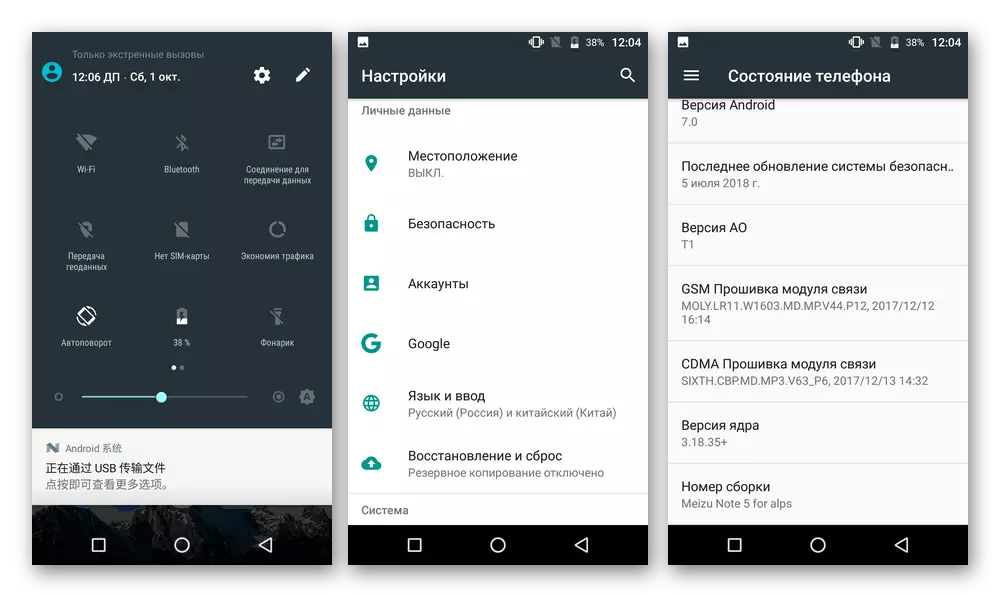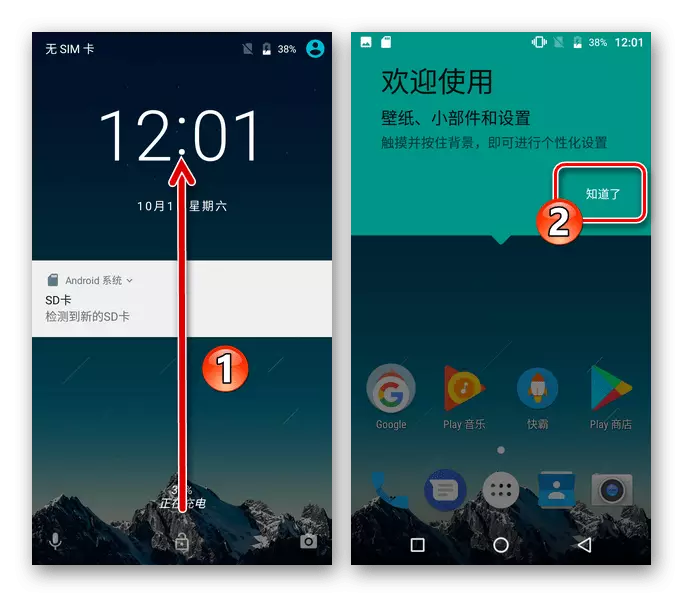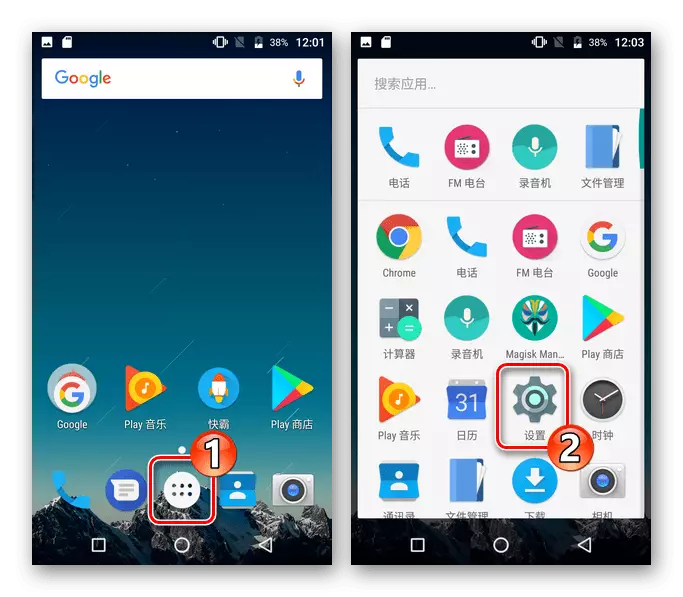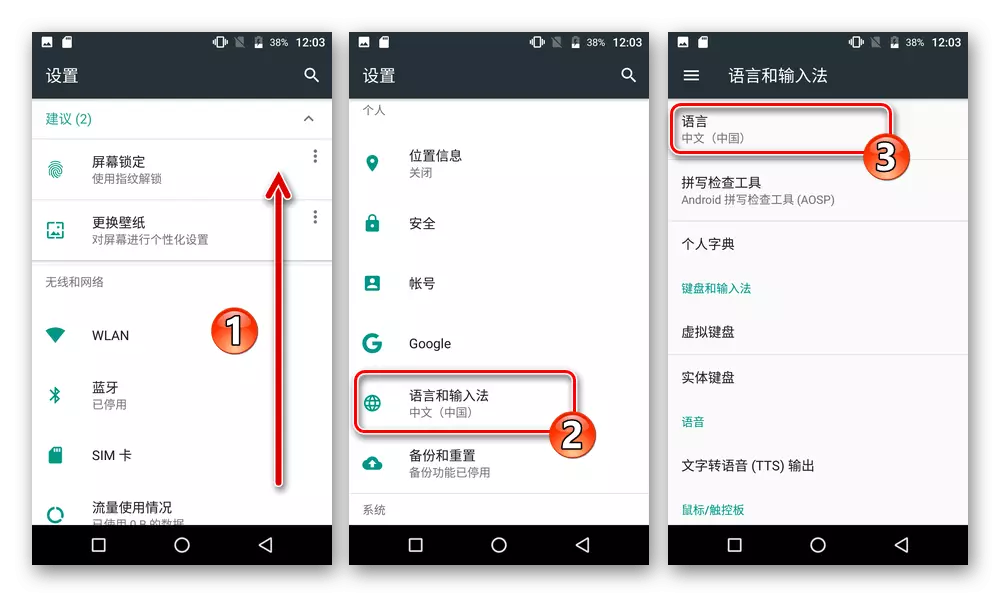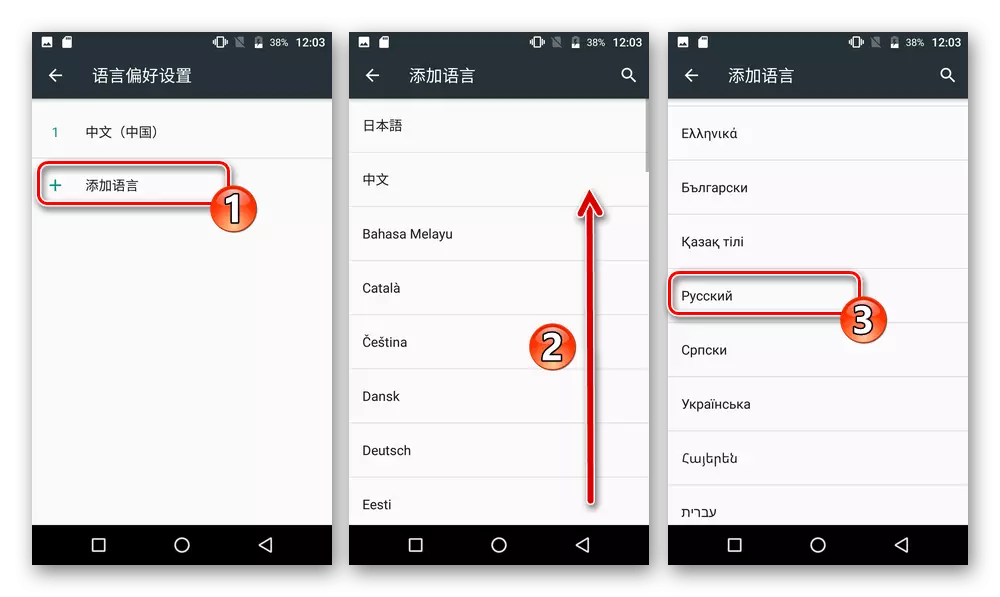Presque toutes les procédures sur lesquelles sont décrites dans le matériel suivant, dans certains cas et / ou à la suite de l'influence de divers facteurs, indépendamment de l'utilisateur et de la précision, peuvent endommager l'appareil! Les recommandations de l'article ne sont pas des orientations à l'action, vous êtes appliqué à votre propre accord et à vos risques et périls!
Préparation
Familiarisation Avec les opérations préparatoires suivantes et leur mise en œuvre à l'avance, soit immédiatement avant que le micrologiciel assurera presque certainement le choix correct de l'objectif approprié de la méthode d'installation du système d'exploitation d'une manière ou d'une autre. Meizu m5 note (m5n) et l'efficacité de son utilisation.Modifications de l'appareil.
Le schéma de diffusion de périphérique Android Meizu et la mise en œuvre du fabricant n'est pas la seule version du modèle M5N selon le modèle M5N, est divisée sous forme de catégories principales:
- M621H - version "internationale";
- M621q., M621s., M621m. - Versions "chinoises".
Pour déterminer comment exactement le modèle M5N devra traiter, le moyen le plus simple du numéro de série de l'instance actuelle de l'appareil, qui peut être détecté sur son package, ainsi que dans les "Paramètres" de Flyme OS, ouvrant la section " Au téléphone". Les trois premiers chiffres de la série sont toujours 621 et la littérature suivante indique une modification.
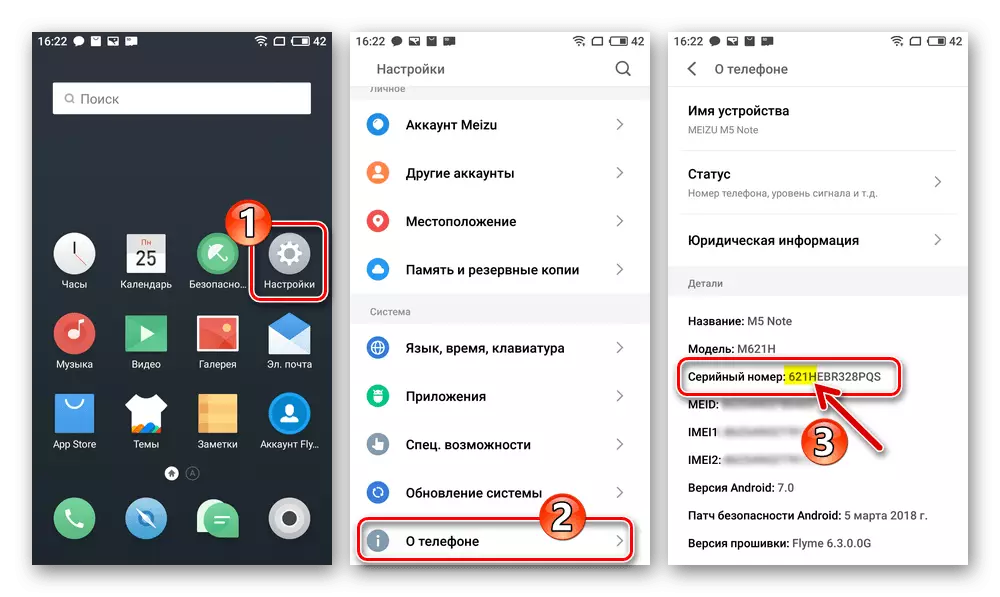
Types de logiciels système, chargement du micrologiciel
Le micrologiciel officiel créé pour le modèle considéré existe en deux versions:
- "A" - Par défaut peut être installé sur les modifications téléphoniques "chinoises".
Télécharger A-Firmware ("Chinois") pour Meizu M5 Note C Site officiel
- "G" - Conçu pour la version "Internationale" de l'appareil.
Télécharger G-Firmware («International») pour Meizu M5 Note C Site officiel
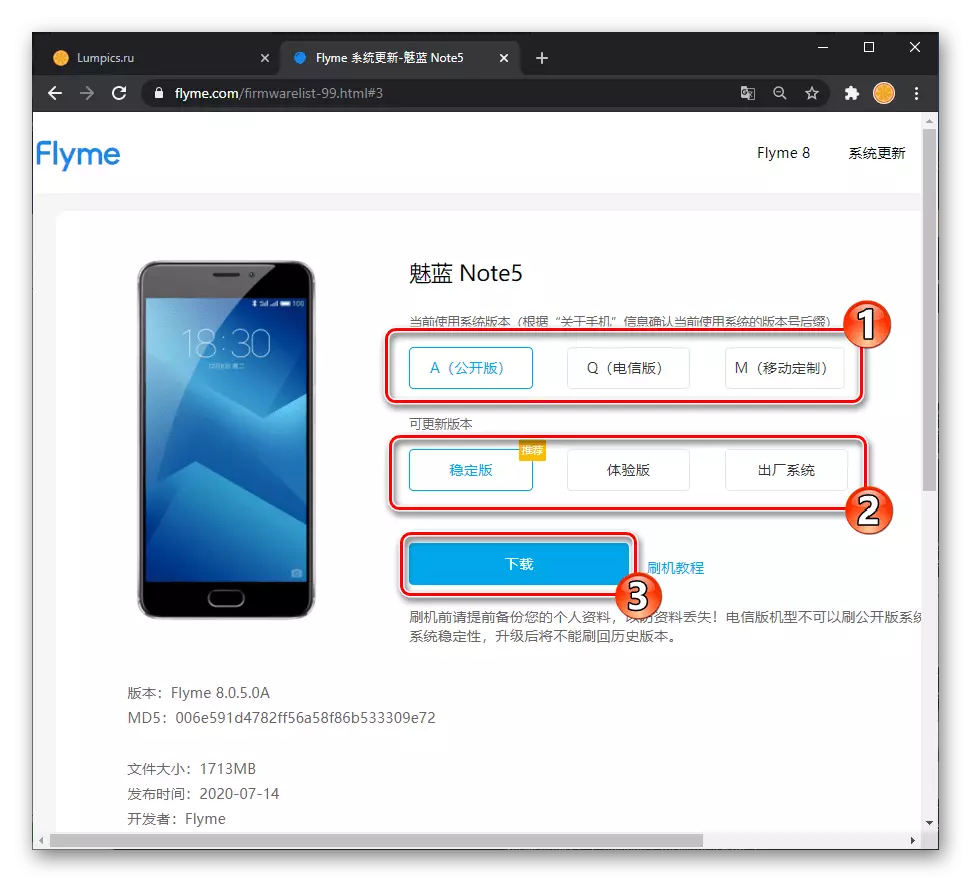
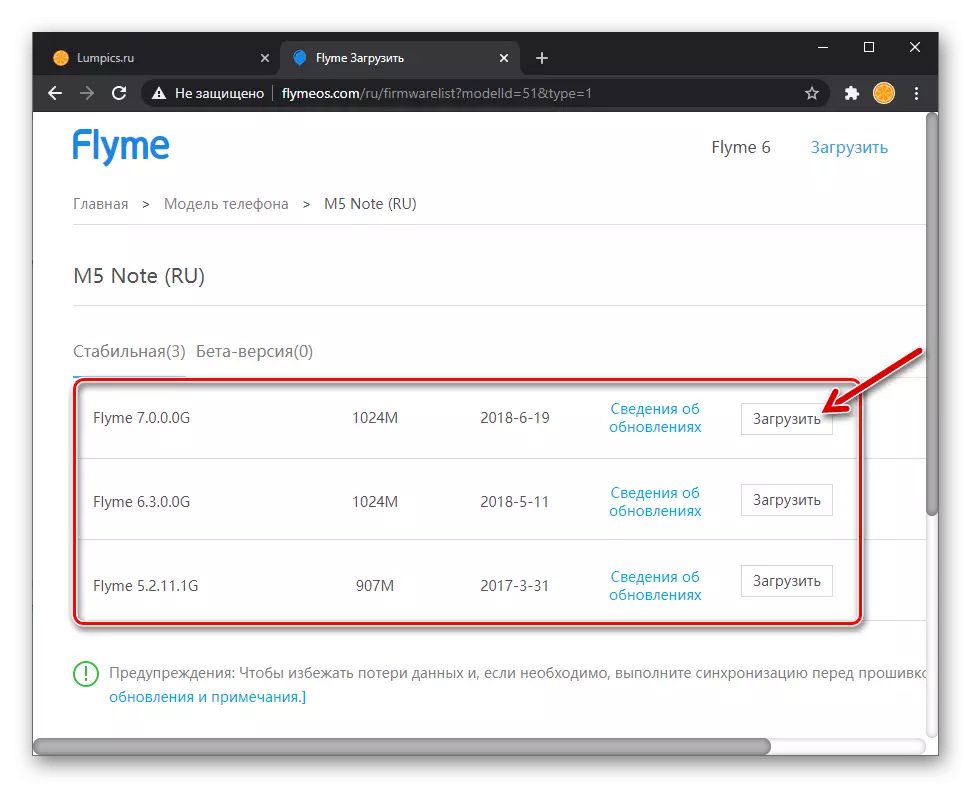
La meilleure solution pour les utilisateurs d'ordinateurs portables MASE M5 de notre région est le micrologiciel G, car ils (contrairement aux assemblages) constituent la possibilité d'utiliser une interface russophone. Dans le même temps, les versions "chinoises" du système d'exploitation de téléphone ne doivent pas être ignorées lorsque le système est sélectionné pour une utilisation quotidienne - l'avantage principal des versions a-versions de Flyme OS est une production de mise à jour plus courante et la présence d'une importance importante. Pour les utilisateurs individuels, mais les systèmes "g" manquants, fonctions.
Il est important de comprendre que la modification matérielle "H" "," q "," m "," c "du smartphone ne diffère pas, et par la définie décrite ci-dessous dans l'article (instruction" modifiant l'identifiant "dans le "Méthode 3" section) de la manipulation "chinoise" La version de l'appareil peut être "tournée" en "International" et inversement.
Les packages d'installation de Flyme OS de différents types et versions sont mieux téléchargés à partir du site officiel de Meizu en cliquant sur l'un des liens ci-dessus. De plus, les dernières versions d'assemblages d'OS stables pour le modèle et d'autres options de micrologiciel, ainsi que tous les fichiers impliqués dans des exemples, vous pouvez obtenir des liens dans les instructions de ce matériau.
Vérifiez l'identifiant régional
Comme il devrait être clair à partir de ce qui précède, vous pouvez installer une M5 M5 MASE sur votre instance, quelle que soit la modification de «A» Flym OS »et« G ». Il est impératif de vérifier l'ID de smartphone avant d'installer le type de micrologiciel souhaité. Un peu de fermeture à venir (effectuée avant d'installer le système d'exploitation, avant et après le changement d'identifiant), les instructions de la mise en oeuvre de la vérification spécifiée:
- Si cela n'a pas été fait plus tôt, activez les privilèges du superutilisateur sur le smartphone.
- Vérifier l'identifiant M5N régional est effectué à travers Emulateur de terminal pour Android (Développeur Jack Palevich. ) - Téléchargez et installez cette application à partir de Google Play Market ou localisez et installez à l'aide de Meizu App Store.
Téléchargez l'émulateur de terminal pour l'application Android du marché de Google Play
- Exécutez le terminal, écrivez dans sa fenêtre pour obtenir une commande de privilège superutilisateur - Su, appuyez sur "Entrée" sur le clavier virtuel.
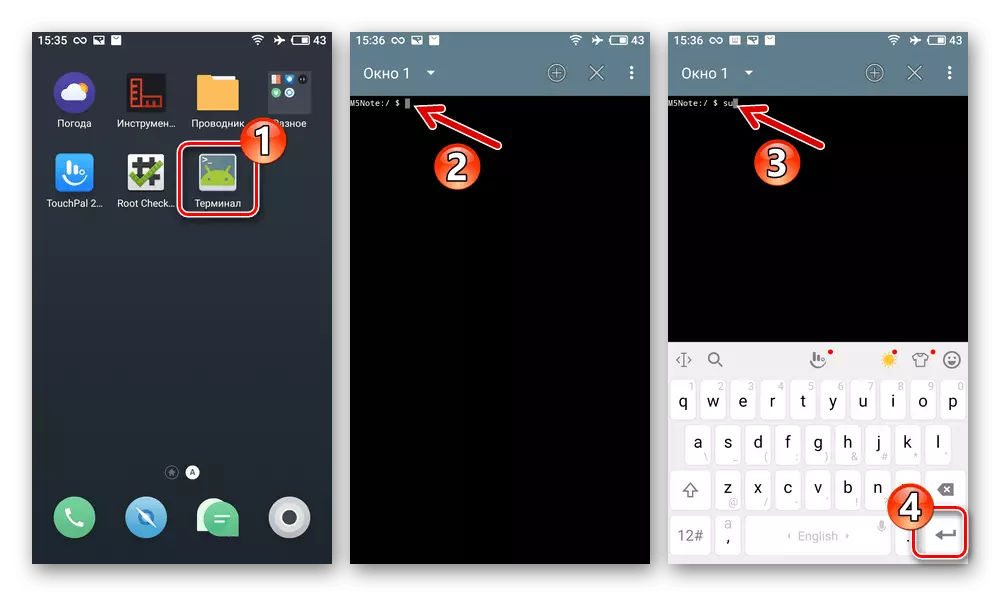
Dans la demande de fenêtre de la fenêtre pour l'outil Rut-Droits, appuyez sur "Autoriser", dans ce qui suit - Installez la marque "Souvenez-vous de mon choix" et appuyez sur "autorisé".
- Ensuite, envoyez l'indication suivante via la console:
Chat / dev / bloc / mmcblk0p28
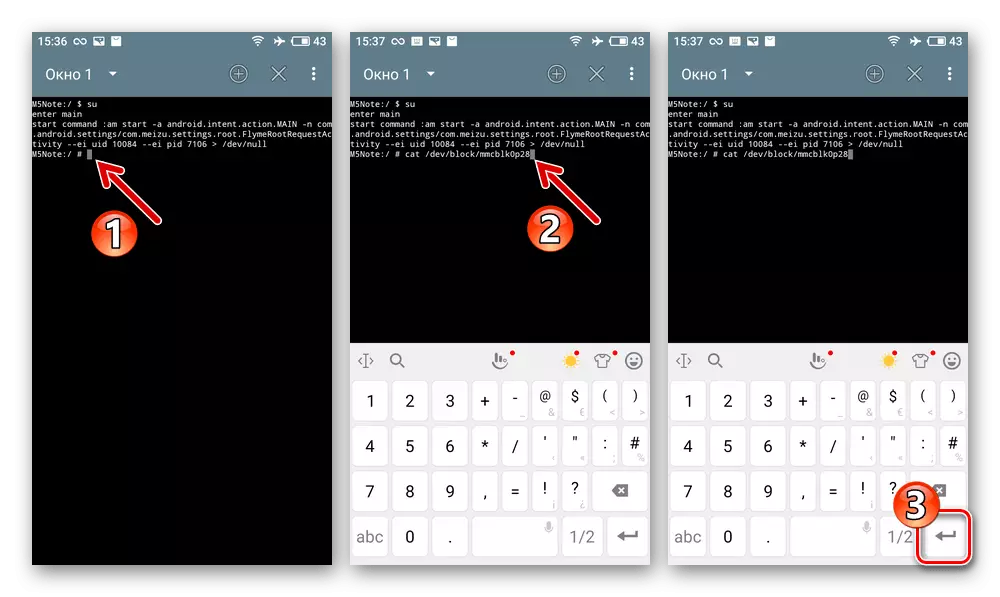
En conséquence, le "terminal" retournera la réponse sous la forme:
Huit_tile_m5Note
- L'ensemble des nombres clarifiés à l'étape précédente - et il existe un identifiant d'un smartphone interprété comme suit:
- 62101002., 62101001., 62101005. - ID de Chine (vous pouvez installer le système A-Système);
- 62151001 - ID global (peut être installé G-Assembly OS).
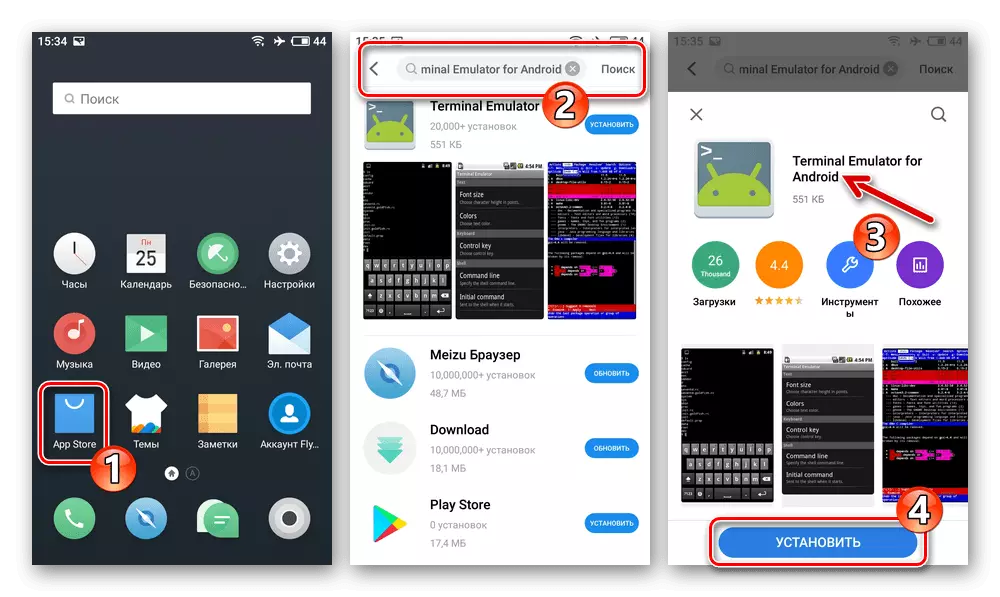
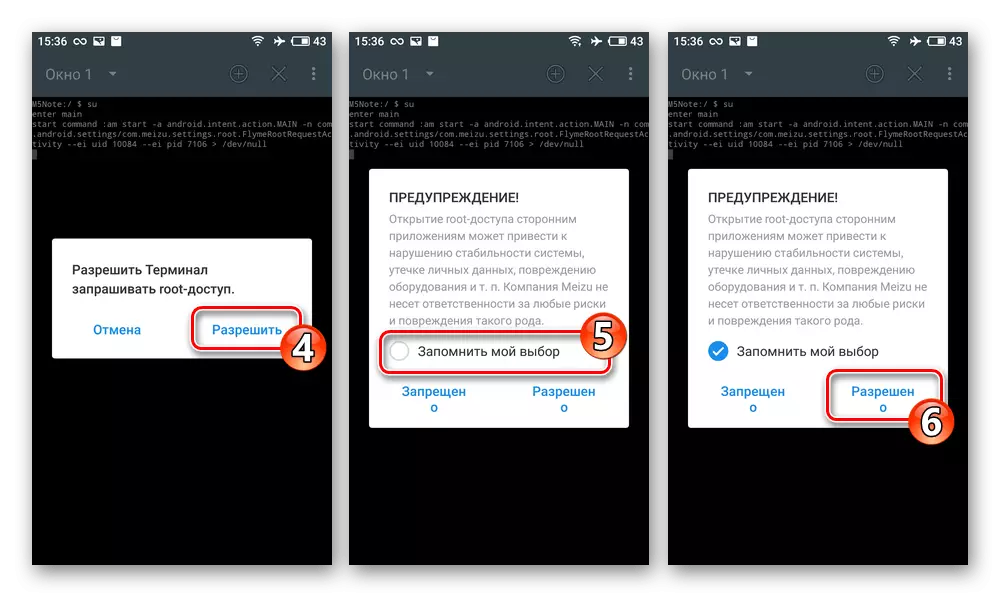
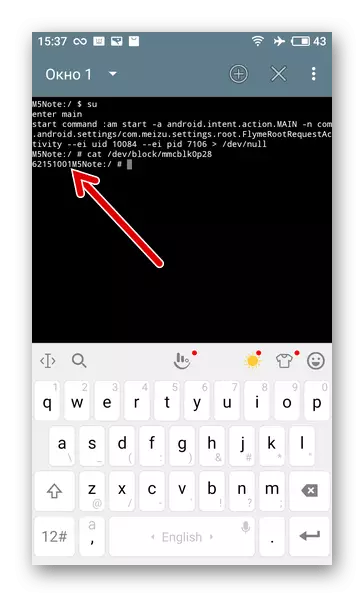
Compte Flyme.
Pour accéder au fabricant de note M5 fournis dans le cadre de l'écosystème de la note M5 (en particulier, la création de la sauvegarde de l'information est l'une des plus simples du modèle de méthodes) et, surtout, la possibilité d'activer les privilèges racines dans le Environnement Flyme OS, vous aurez besoin d'un compte Meizu. Par conséquent, lors de la préparation du micrologiciel de l'appareil, il est recommandé de prendre soin de la présence d'accès au profil spécifié à l'avance, connectez-vous à partir du téléphone.
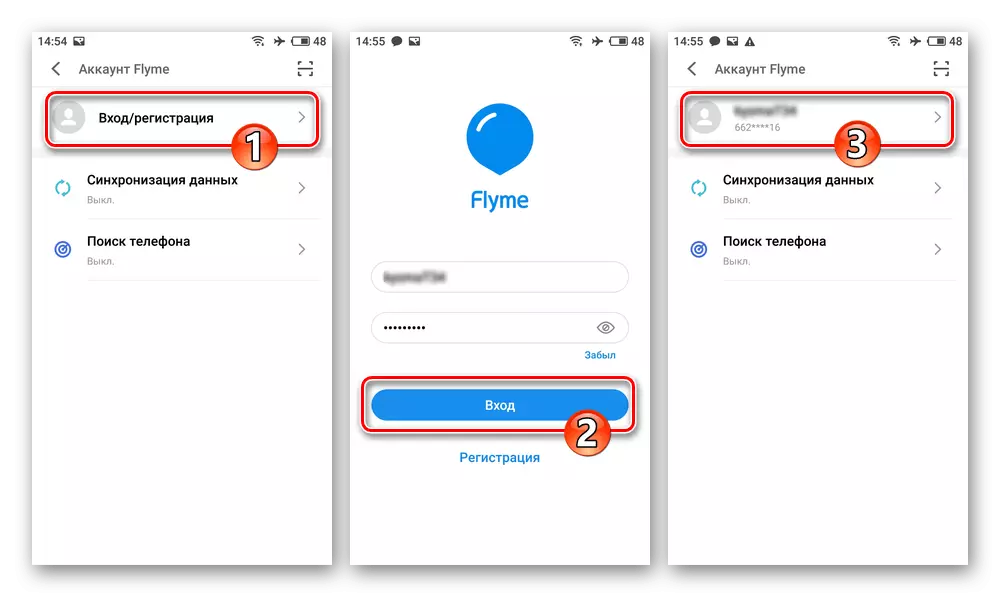
Si vous n'avez pas encore créé de compte et que vous ne savez pas comment procéder, reportez-vous aux instructions suivantes:
En savoir plus: Création d'un compte FlyME et d'une autorisation sur le smartphone Meizu
Sauvegarde de données
Pour éviter la perte de l'ordinateur portable enregistré sur les tailles M5 et les données importantes pour vous avec une option d'accompagnement de toute option pour réinstaller le système d'exploitation de mémoire de périphérique, avant toute interférence avec le système, le système sur l'appareil est obligatoire et de toute façon disponible, Créez des copies de sauvegarde des informations importantes pour vous..
Lire la suite:
Façons de créer des copies de sauvegarde des informations d'appareils Android avant leur firmware
Création d'une sauvegarde locale de données sur les smartphones de Meizu par Flyme OS
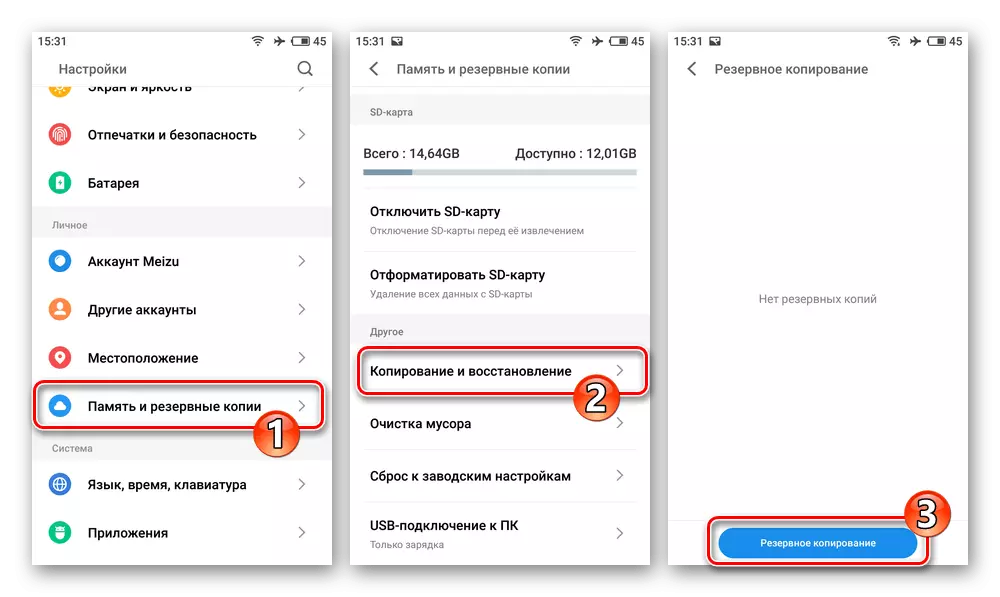
En plus de sauver des fichiers utilisateur, pour la réassurance des conséquences indésirables d'un micrologiciel infructueux, il est extrêmement recommandé de sauvegarder les vidanges des sections système du périphérique "NVDATA", "Proinfo", "NVRAM". Une telle seconde sauvegarde peut être effectuée à l'aide de l'outil Flash SP et / ou via la récupération personnalisée pour Android TeamWinrecovery (TWRP) - Les instructions sont présentées dans celles décrivant les travaux de ces fonds de cet article.
Rut
En général, les privilèges du superutilisateur ne sont pas nécessaires pour jouer Meizu M5N dans l'affaire Général, mais leur activation sera nécessaire pour obtenir la capacité d'effectuer un certain nombre de développeurs de logiciels non systémiques, mais nécessaires dans certaines situations de procédures.
Mise en route par l'une des instructions suivantes, REMARQUE: Lorsque des droits racines activés, il est impossible de recevoir des mises à jour OTA Flyme OS; Désactiver les privilèges du superutilisateur est effectué uniquement en clignotant complètement la machine avec nettoyage de sa mémoire!
Méthode standard (sur l'exemple de Flyme 6.3.0.0g):
- Allez dans les "paramètres" du smartphone. Si cela n'est pas fait plus tôt, connectez-vous au compte FlyME.
- Dans le blocage des paramètres de l'appareil, passez à la catégorie "Prints et Security". Faites défiler la liste des fonctionnalités disponibles ici, appuyez sur «Accès root».
- Lisez les explications de l'ouverture du système. Dans le texte, définissez la marque près de l'option "Accepter", puis appuyez sur "OK".
- Entrez le mot de passe à partir du compte FlyME et appuyez sur «OK» dans la fenêtre affichée. En conséquence, M5 Remarque redémarrera et, à la fin, vous recevrez un système avec des droits racines activés.
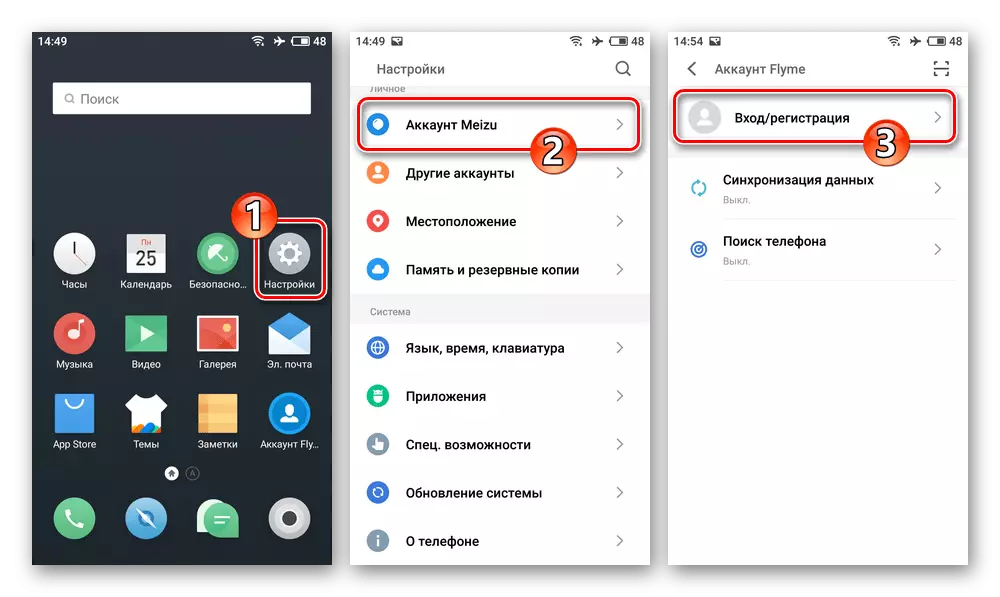
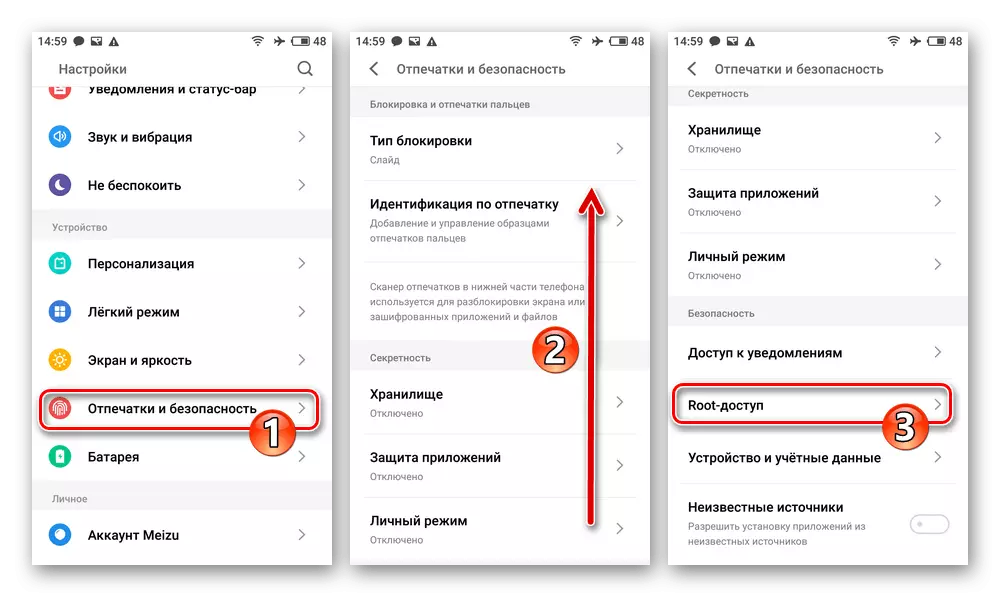
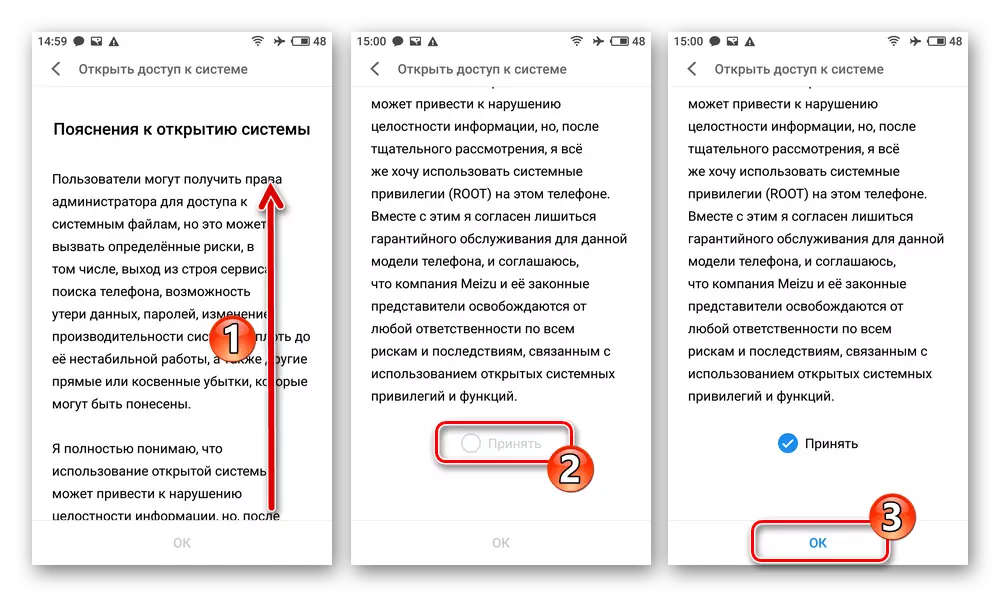
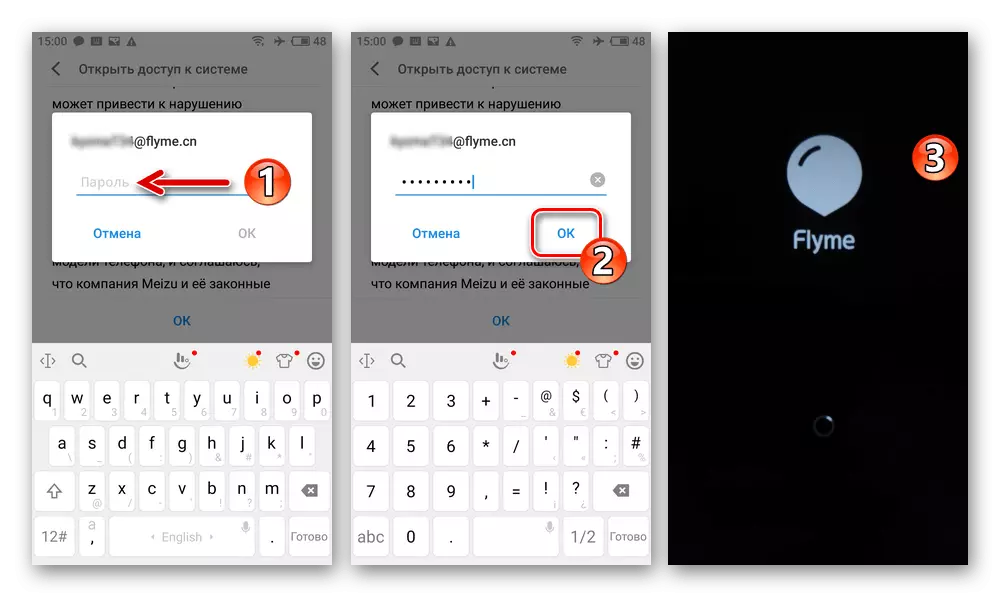
Conducteurs
Planification d'un M5 M5 Mase clignotant avec un PC / ordinateur portable, ainsi que de se préparer à effectuer (nécessitant beaucoup plus souvent que la réinstallation complète du modèle de téléphonisme mobile de cette manière), des procédures connexes seront définitivement fermées avec le conducteur aux pilotes. qui assurent l'interface de l'ordinateur et du dispositif mobile dans tous les états possibles (modes de fonctionnement) de ce dernier.Modes de fonctionnement Smartphone
La prochaine étape de la préparation de l'ordinateur portable M5 M5 au micrologiciel consiste à obtenir des connaissances sur la manière de changer l'appareil mobile en différents états, ainsi que de vérifier l'exactitude des travaux du conducteur sur la manipulation du PC.
Récupération
L'interaction principale avec le système de note M5U M5, y compris la réinitialisation matérielle et réinstallez le système d'exploitation Flyme, est effectué via l'environnement de récupération (récupération) sur l'appareil. L'appel de ce module logiciel est effectué en appuyant sur la combinaison de boutons matériels sur le smartphone désactivé:
- Éteignez complètement le périphérique, maintenez la touche "Volume +" enfoncée, puis serrez "POWER".
- Une fois la vibration du téléphone, arrêtez l'impact sur le bouton "Power". En conséquence, le menu de deux éléments sera affiché à l'écran du smartphone, - après cela, arrêtez l'effet sur le "volume +".
- Pour quitter la récupération sans effectuer des opérations et lancer des coquillages Android, appuyez sur le bouton "Annuler".
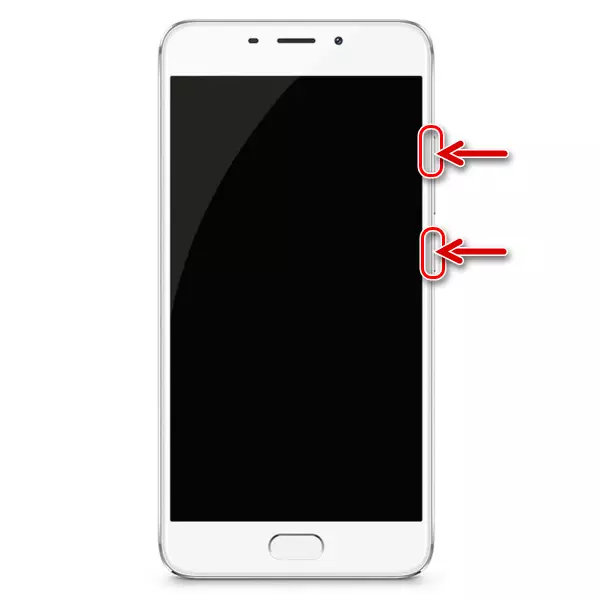
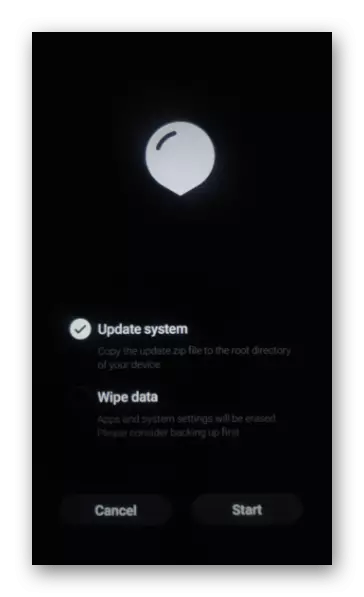
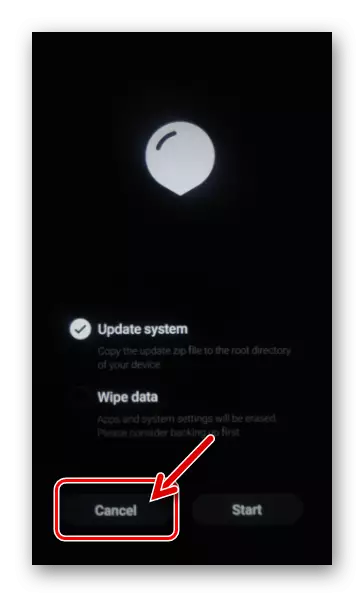
débogage USB
Certains des PC en ce qui concerne l'opération M5 M5 M5 Maz M5 nécessitent une appariement d'un bureau et d'un smartphone via Android Debug Bridge (ADB), qui devient possible après l'activation de l'option "USB Débogage" sur le smartphone (dans Flyme 6):
- Ouvrez les "paramètres" des opérations, accédez à la section "Sur téléphone".
- Dans l'écran de filtrage, trouvez l'élément "Version du micrologiciel" et appuyez sur en continu 5 fois. En conséquence, la notification «maintenant en mode pour les développeurs» apparaîtra au bas de la courte période.
- Retournez à la liste principale des "paramètres", allez à "SPETS. Caractéristiques, cliquez sur "pour les développeurs".
- Déplacez l'interrupteur situé dans la zone de pagination de débogage sur «activé», confirmez la demande reçue dans le système, en l'appuyant sur «Autoriser».
- Pour vérifier les performances du pilote ADB sur un PC, exécutez le gestionnaire de périphériques Windows, connectez le téléphone avec le "débogage" au connecteur USB Desktop.
En savoir plus: Comment ouvrir le gestionnaire de périphériques dans Windows
- En conséquence, le "Gestionnaire de périphériques" doit afficher la catégorie "Téléphone Android" et, IT "Interface Android ADB".
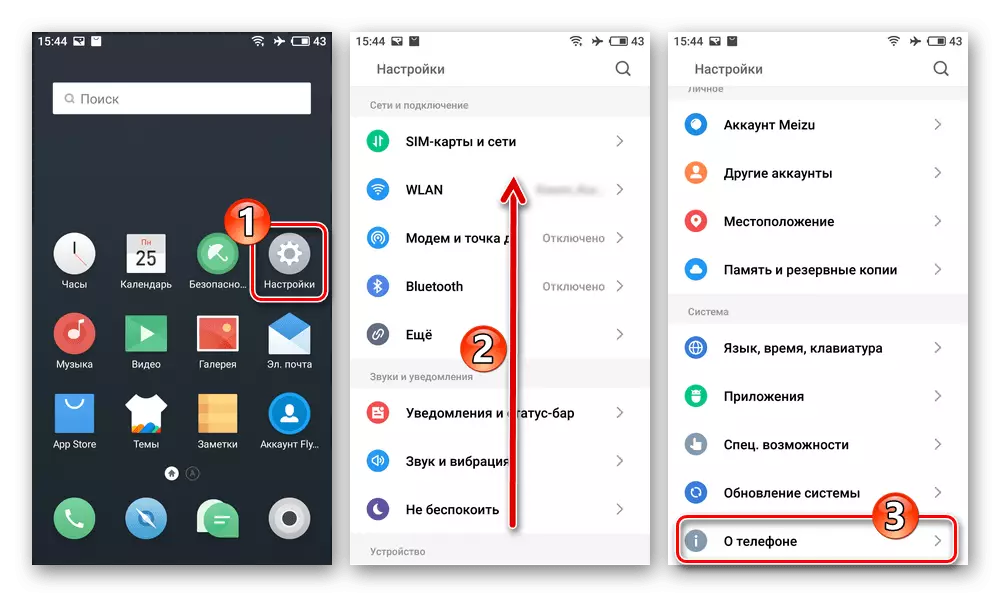
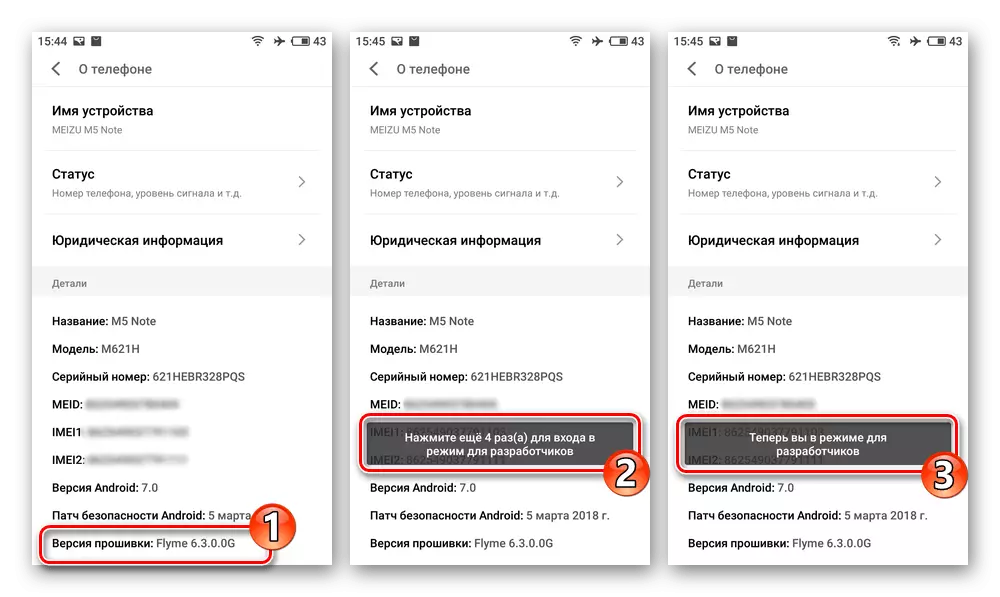
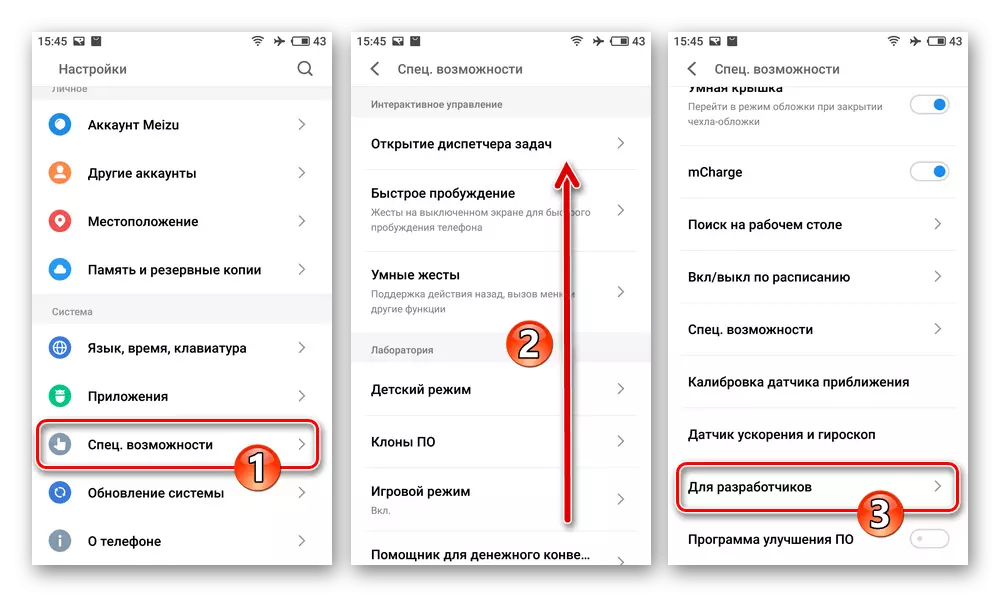
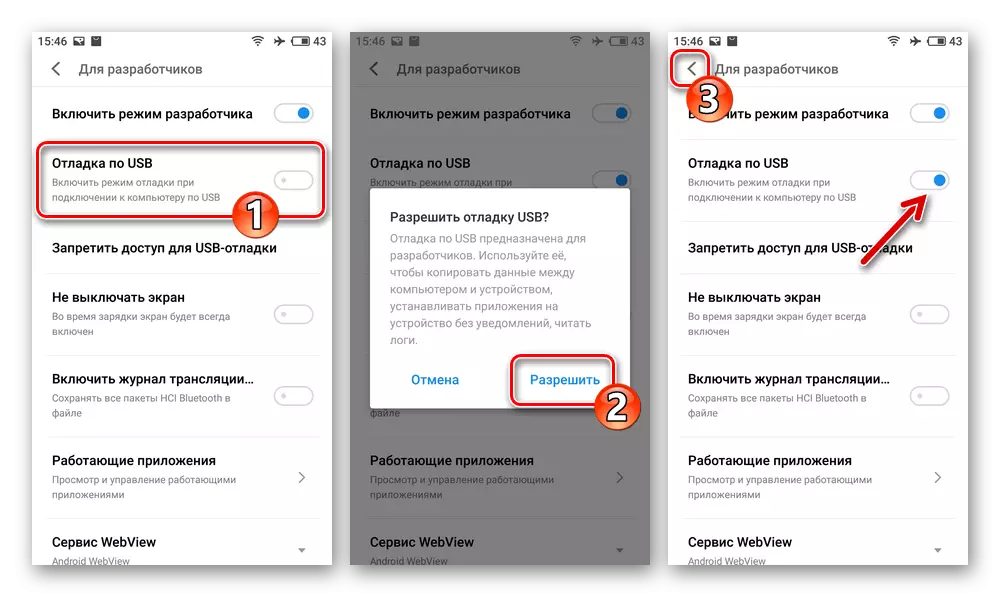
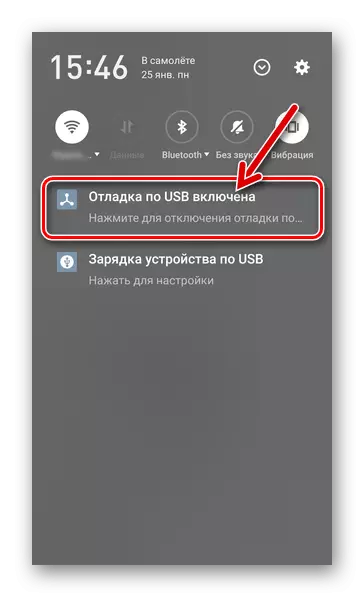
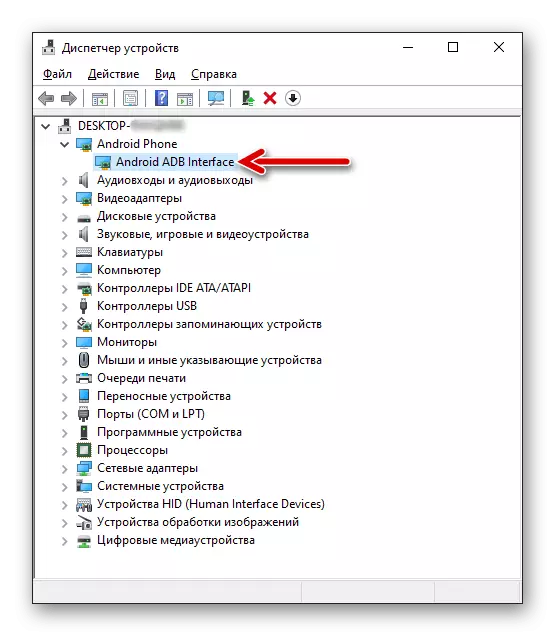
PRLOADER MTK.
L'interopérabilité des téléphones et de l'ordinateur via l'outil Flash Spock SP Windows est effectué dans un mode de fonctionnement «Service» spécial du premier - «Preloader MTK». Switch légèrement Switch Meizu M5 Remarque à l'état spécifié, vous n'aurez pas besoin - les périphériques Android de la plate-forme MediaTek y vont toujours automatiquement pendant une courte période immédiatement après l'alimentation de votre processeur. Ensuite, il est initié par les étapes suivantes du lancement du périphérique, ou il "ramasse" le programme exécutant sous Windows et reste en mode considéré jusqu'à la fin de la cessation forcée de sa carte mère.
Ainsi, tout ce qui doit être fait pour préparer le téléphone à effectuer des opérations avec un PC via un lecteur flash consiste à vérifier les performances du conducteur:
- Exécutez les fenêtres "Device Manager", éteignez le téléphone, attendez environ 10 secondes. Observation de la section «COM et LPT Ports» dans la fenêtre «DU», connectez le câble avec le port Yusb du bureau au M5.
- "Dispatcher" Dans la section spécifiée, quelques minutes afficheront l'entrée "MediaTek PreLoader USB VCOM" - dans ce cas, tout est pour effectuer des opérations via l'outil flash SP en ce qui concerne le smartphone Il n'y a pas d'obstacles.
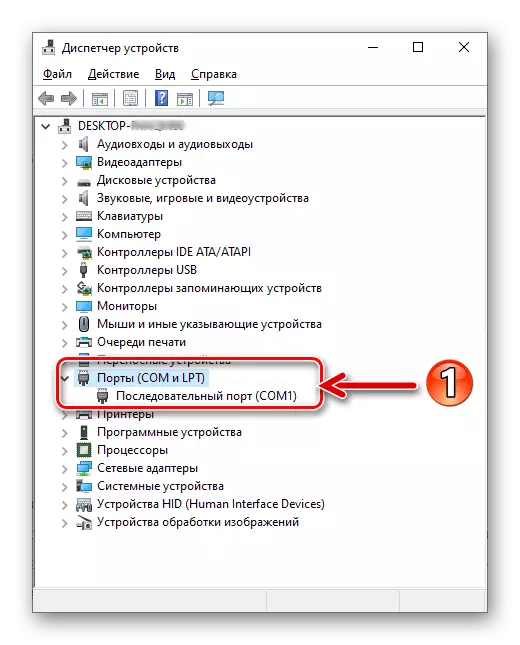
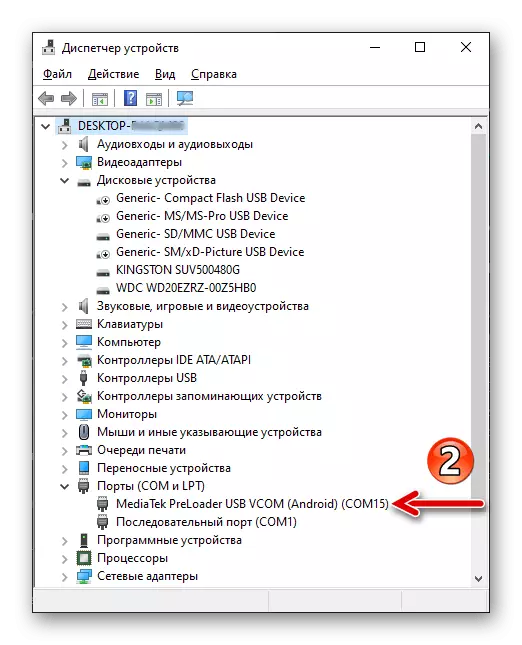
Vitrant
Pour effectuer presque tout possible et décrit dans cet article, les manipulations associées à l'installation d'installation / Restore Flyme ON sur Meizu M5 Remarque et les PC sont nécessaires, le programme FlashTool SP déjà mentionné ci-dessus sera requis.
- Vérifié par rapport au modèle téléphonique de la version du téléphone est v5.1632. , Vous pouvez télécharger cet assemblage par référence:
Télécharger le programme SP FlashTool V5.1632 pour travailler avec MEIZU M5 NOTE Smartphone
- Après le téléchargement, décompressez le package et placez le dossier résultant dans le répertoire racine de la partition système de votre PC.
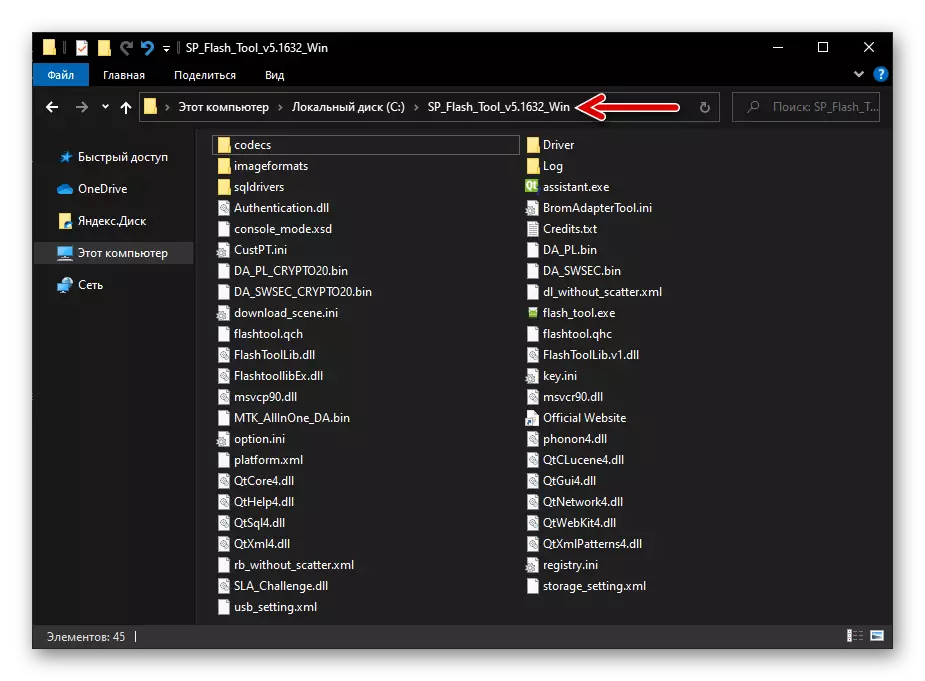
- Sur cette préparation du logiciel pour le micrologiciel de l'appareil est considérée comme terminée, l'ouverture du programme est effectuée en exécutant le fichier dans son annuaire. Flash_tool.exe..
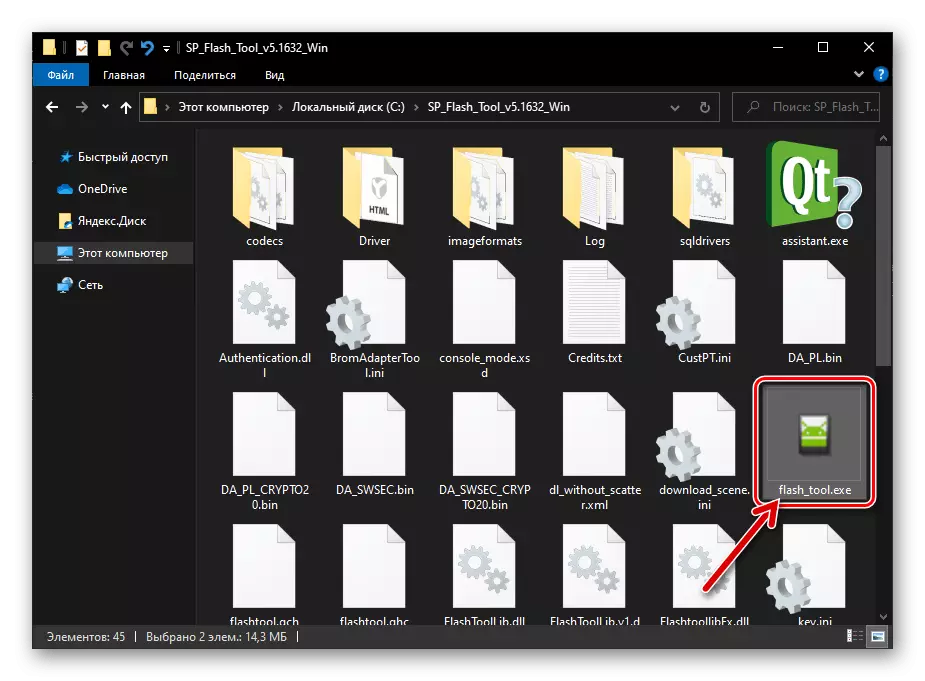
Méthode 2: Fil de récupération
- Déplacez le MEIZU M5N en mode de récupération.
- Cinq fois, appuyez continuellement sur le bouton "Volume +" du smartphone, puis, sans pause, effectuez une manipulation similaire avec "volume -". Le résultat doit être affiché sur le périphérique de concepteur de l'image suivante à l'écran:
- Cliquez sur le bouton "Effacer". Ensuite, attendez-vous à la fin de la procédure initiée de nettoyer le référentiel de l'appareil et de revenir à l'état "Factory".
- Flyme OS est terminé par Démarrage automatique Flyme OS - Le message d'accueil à l'écran sera affiché à partir de laquelle la définition des paramètres principaux de l'opération de la coquille Android.
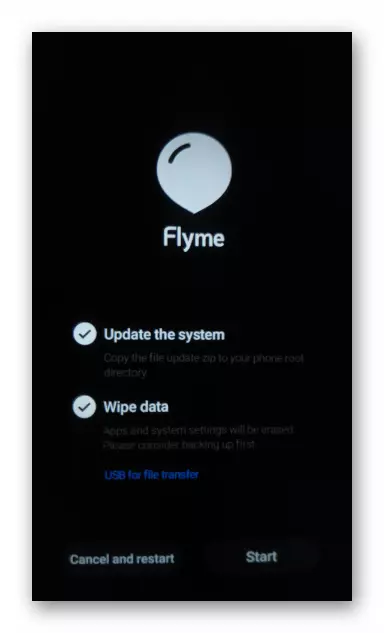
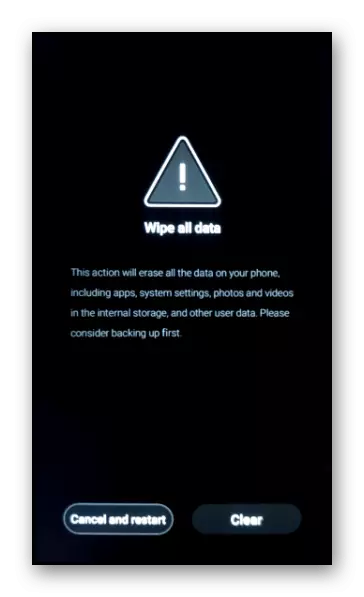
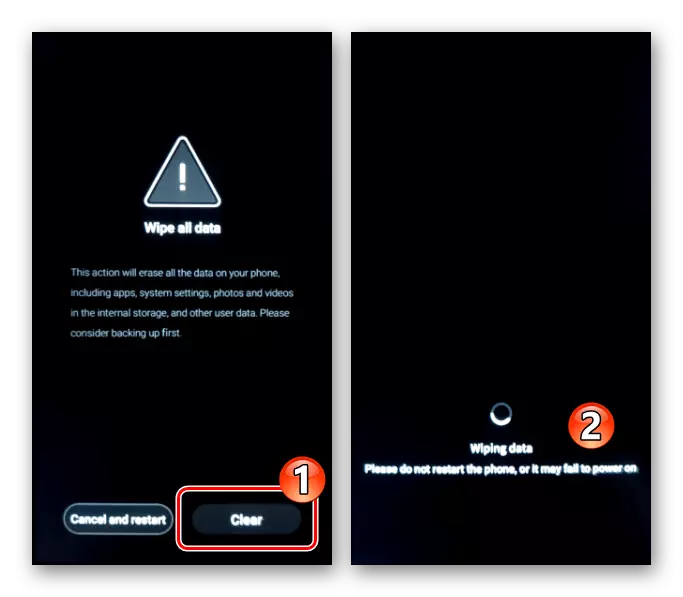
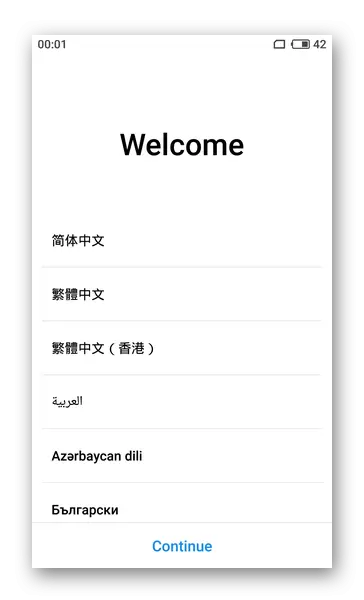
Firmware
Avant de passer à la procédure de réinstallation d'un ordinateur portable OS M5 M5 ou de remplacer le micrologiciel officiel du smartphone avec une solution personnalisée, nous vous recommandons également de lire toutes les instructions, puis de commencer à interférer avec le système en fonction du modèle. Cette approche vous permettra de sélectionner correctement l'outil le plus approprié pour mettre en œuvre votre objectif ultime, évaluer votre force et vos opportunités, empêchez la survenue de situations critiques lors du micrologiciel direct de l'appareil.Méthode 1: Toolkit Flyme OS
Les développeurs du système d'exploitation CONTROL MEIZU M5N fournissaient chaque version de sa version disponible pour maintenir le système sur l'appareil de l'état actuel, ainsi que sa réinstallation lorsque ce besoin provient de l'utilisateur. Si votre copie du téléphone est généralement opérationnelle et n'a pas besoin de modifier le type de son système d'exploitation, l'une des deux méthodes d'exploitation minière décrits que Flyme OS est recommandée principalement.
Mise à jour du système
Pour résoudre la tâche d'obtention du téléphone à l'étude, la dernière version de Flyme OS contacte initialement le système pour obtenir des mises à jour OTA dans le système:
- Connectez votre smartphone au réseau Wi-Fi, puis allez dans les "paramètres" du système d'exploitation Fly. Au bas de la liste des paramètres et des sections des paramètres du système, l'élément "Mise à jour du système" est versé - cliquez dessus.
- Touchez le bouton "Connexion" de l'écran qui s'ouvre - il démarrera immédiatement la procédure de recherche de mise à jour pour le système d'exploitation installé sur les serveurs MEIZU. Si vous avez la possibilité d'obtenir une version plus récente de Flyme OS sur l'appareil, plus que vous installer pour le moment, le numéro apparaît à l'écran disponible pour installer l'assemblage.
- Par la préparation du téléchargement des fichiers que vous devez mettre à jour, appuyez sur le bouton "Télécharger maintenant". Attendez plus que le paquet de composants mis à jour des opérations sera chargé dans la mémoire du smartphone. Dans le processus, vous pouvez continuer à utiliser les fonctions du périphérique.
- Lorsque la mise à jour est téléchargée et vérifiée, appuyez sur le bouton "Mettre à jour maintenant" apparu sur l'écran.
- En conséquence, Meizu M5 Remarque redémarre et intégrera automatiquement les composants mis à jour de son logiciel système.
- À la fin de toutes les opérations de la mise à jour du système, ce dernier démarrera automatiquement. Le fait que la procédure de transition sur la version mise à jour de Flyme OS ait réussi et efficace la notification appropriée.
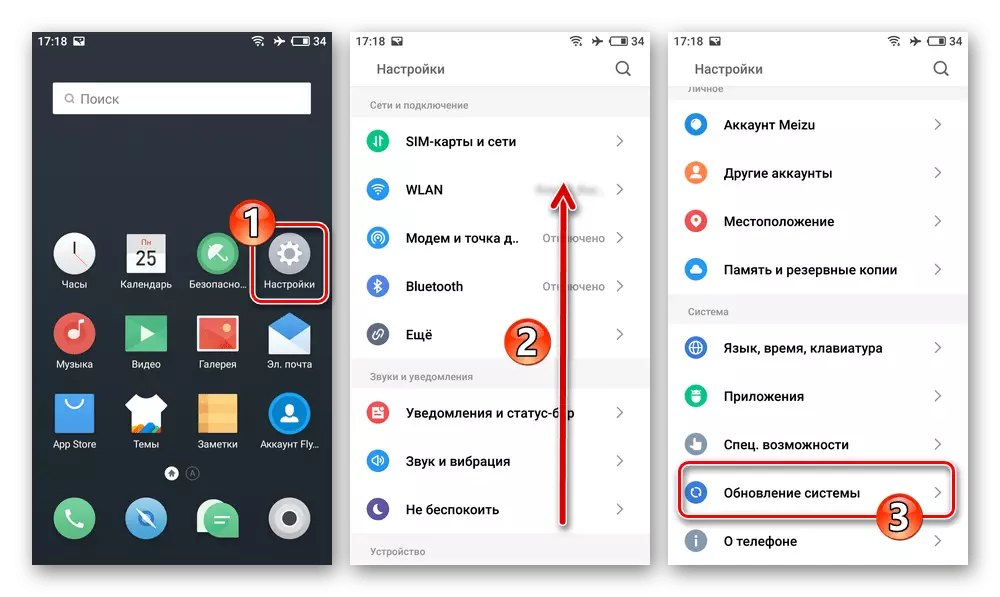
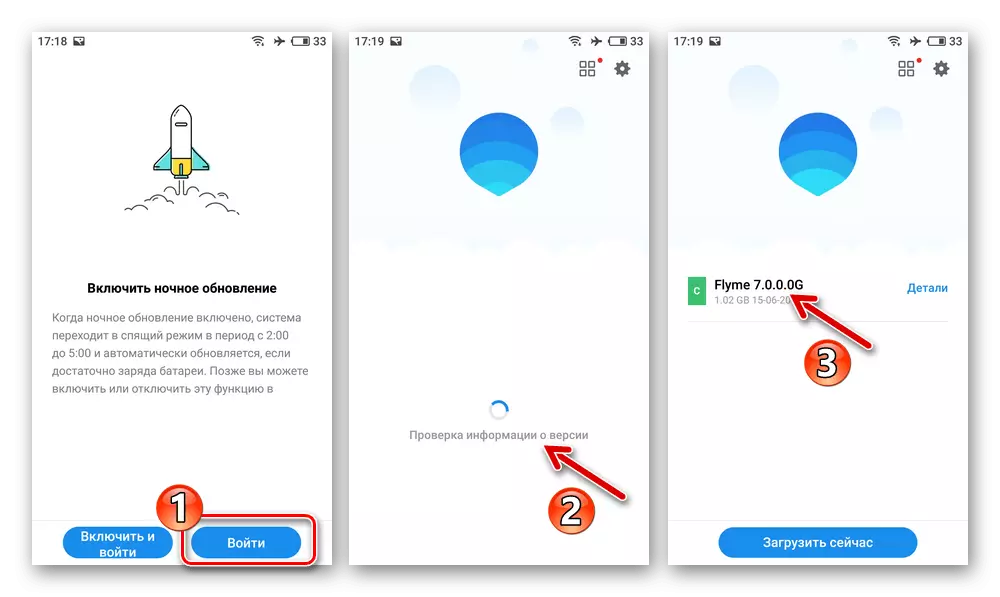
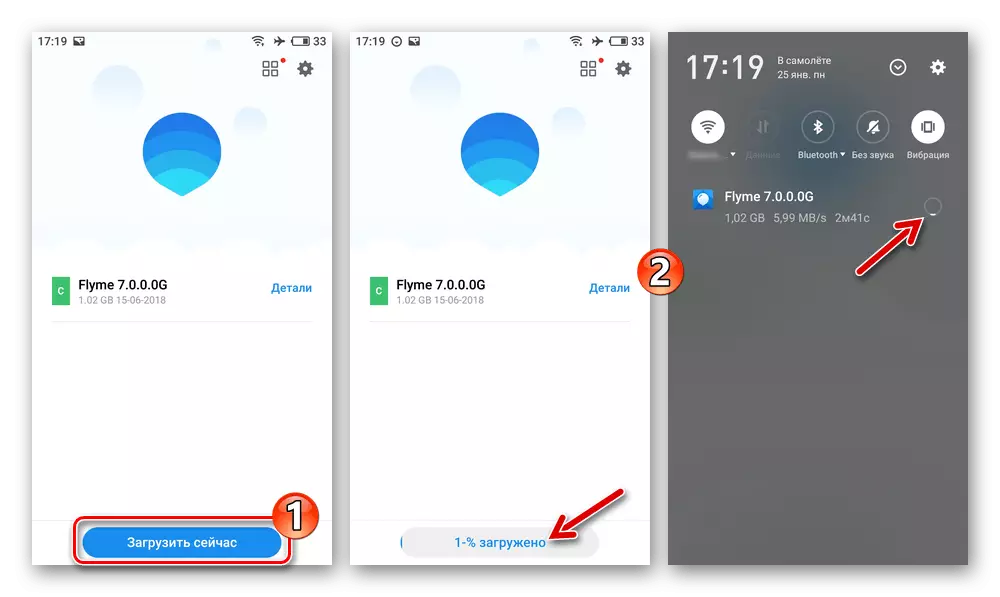
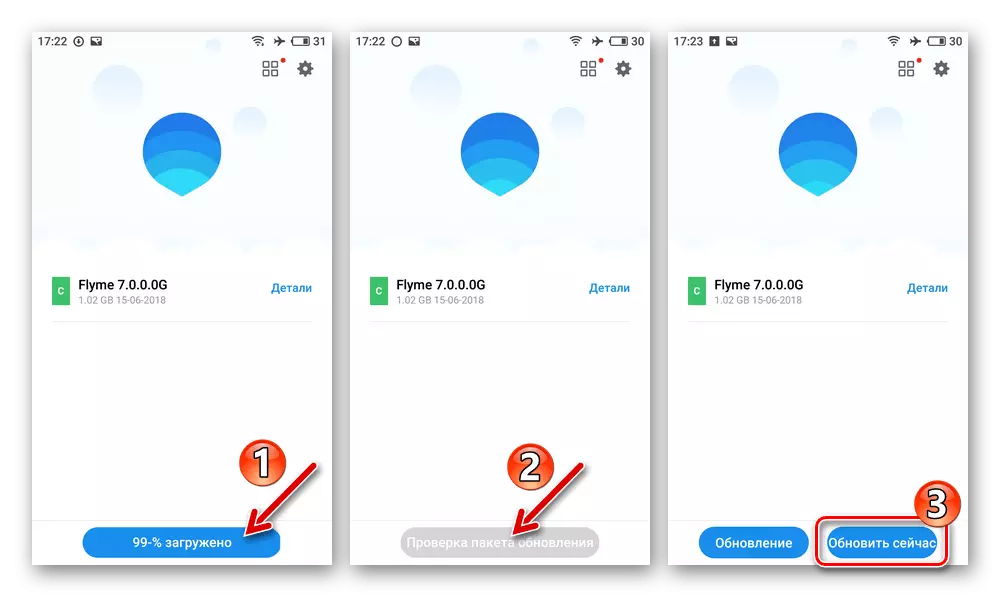
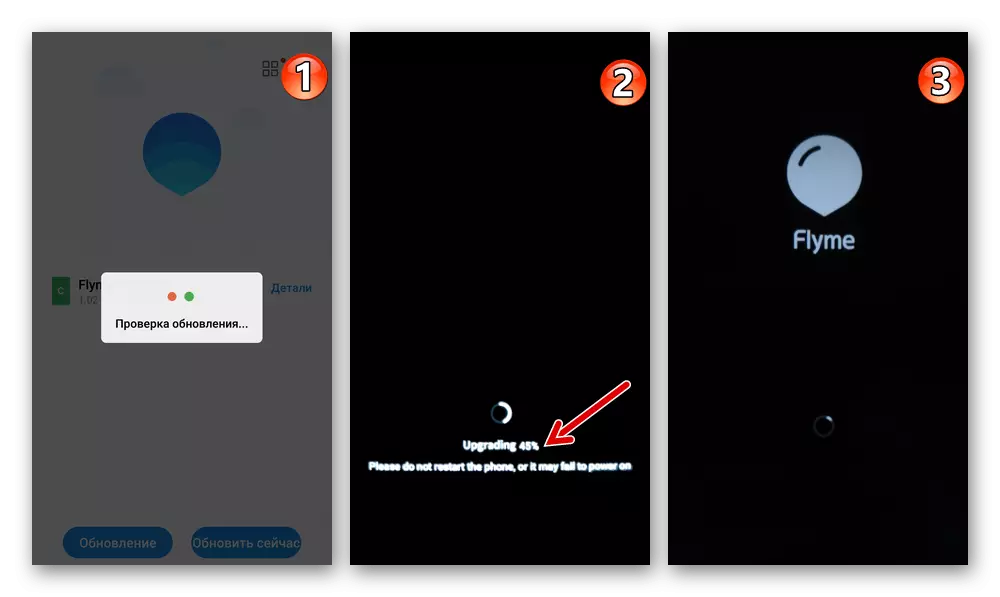
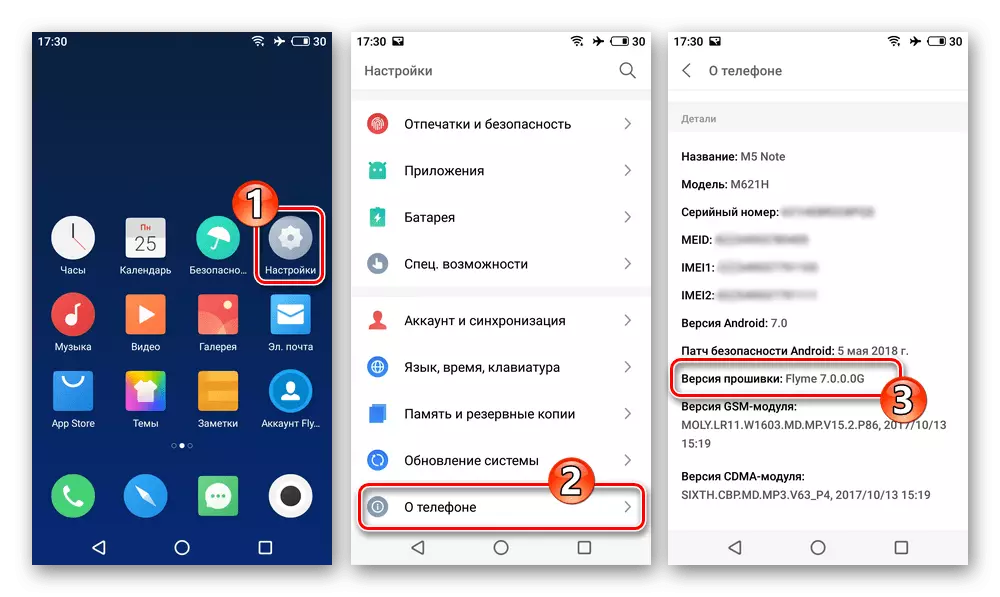
Installation du package OS de récupération
En outre, l'installation automatique du plus récent à partir de l'option M5 Maz M5 est optionnelle, ses moyens permettent d'initier une procédure de déploiement de tout téléchargé sur le réseau sous la forme d'une archive zippée du système. du logiciel système (dans l'exemple - Flyme 6.3.0.0g.).
Télécharger le micrologiciel Flyme 6.3.0.0g Smartphone Meizu M5 Note
- Après avoir téléchargé le package Zip Flyme OS à partir d'Internet souhaité pour installer la version, placez-la dans la mémoire interne de Meizu M5N.
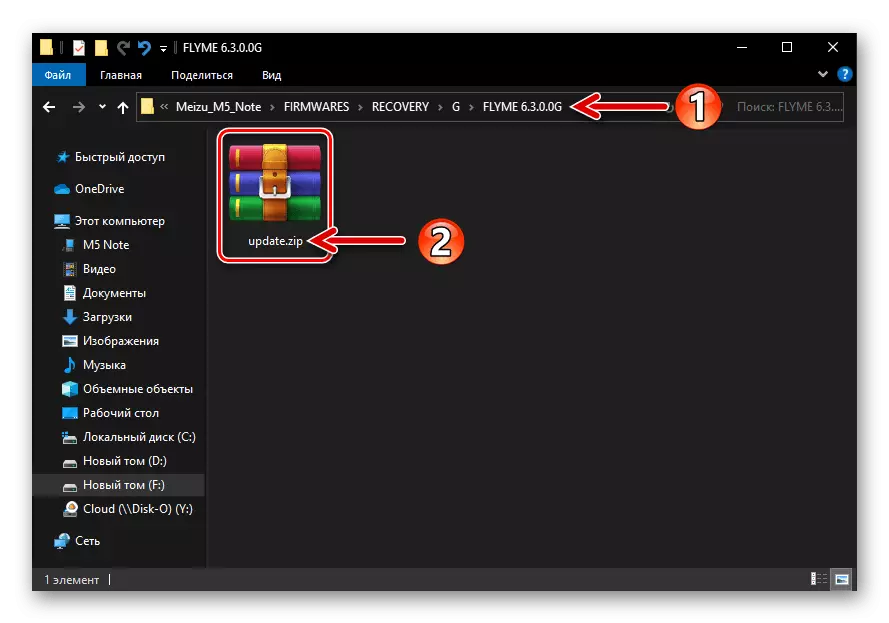
Vous pouvez choisir n'importe quel dossier, mais vous ne devez pas renommer le fichier d'assemblage du système d'exploitation - son nom doit être Update.zip..
- Connectez le périphérique à Wi-Fi ou Internet mobile (sera nécessaire pour vérifier le fichier OS «Installation»). Exécutez l'application Explorateur à partir du kit Flyme OS, ouvrez le dossier du micrologiciel, cliquez sur son nom.
- En conséquence, la procédure de contrôle d'intégrité et la vérification ultérieure du fichier déployé sur l'appareil commenceront. Attendez que le processus complète, l'installation de Flyme OS est alors affichée. Définissez la marque dans la vérification du cercle "Clear Data", puis appuyez sur "Mettre à jour maintenant".
- Ensuite, vous n'aurez plus besoin d'une intervention, attendez-vous simplement à l'installation du système d'exploitation mobile. Le smartphone redémarrera automatiquement, conservera toutes les options de manipulation nécessaires au déploiement du dépliant, puis de botter sur le système installé. Pour vous rendre à l'exploitation du périphérique à colonisation, ne resterez que choisir les paramètres de base de son fonctionnement.
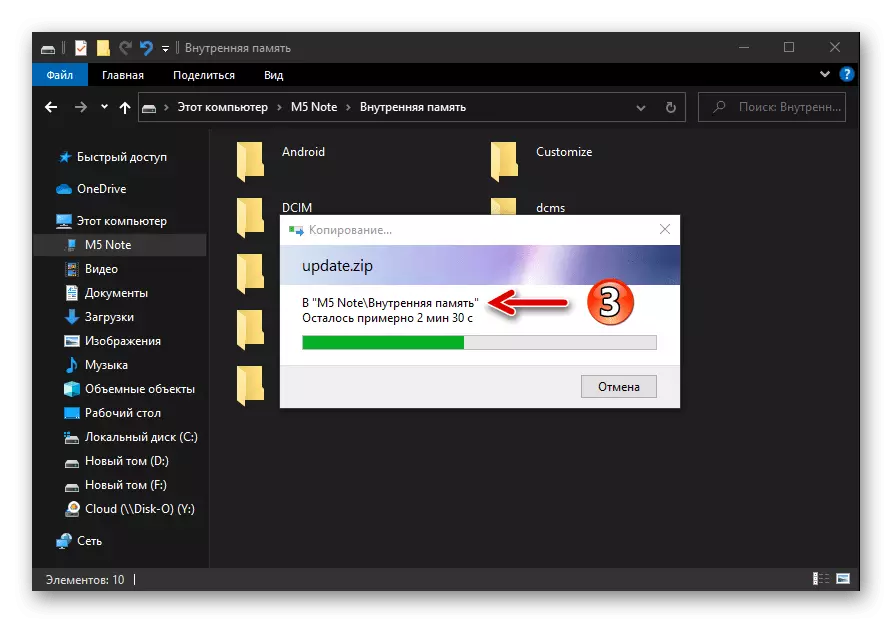
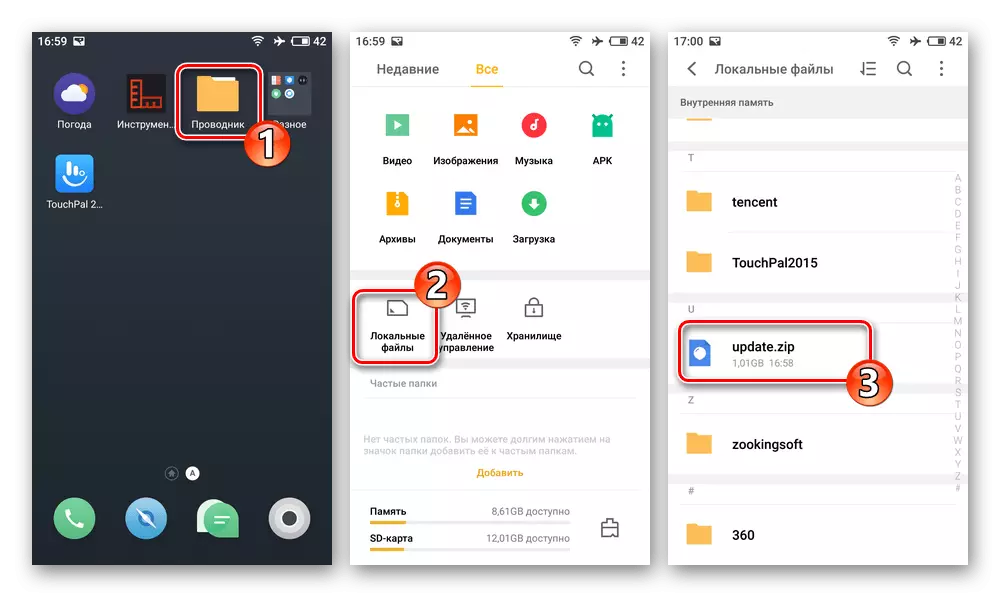
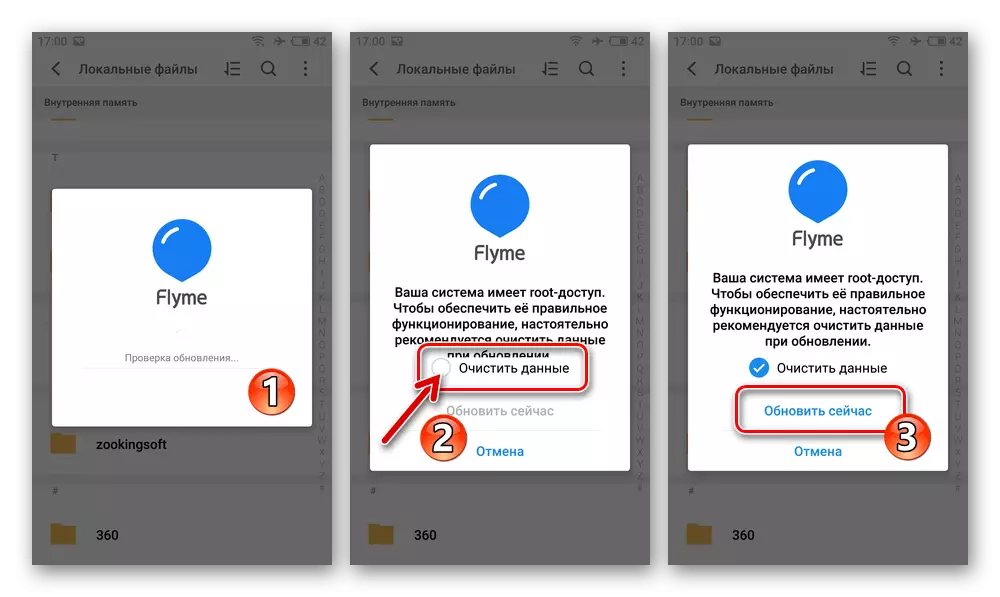
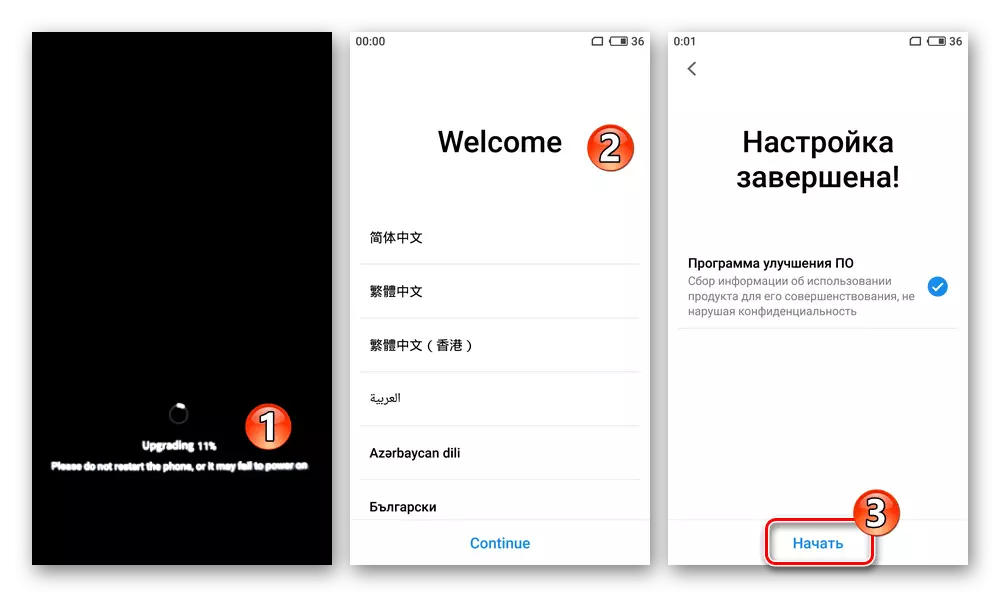
Méthode 2: récupération meizu
La possibilité d'intégrer dans toutes les instances de l'environnement de récupération M5 M5 M5 MA5 Autoriser, sans aucun problème particulier, installer sur l'appareil correspondant à son identifiant d'assemblage régional FlyMe OS pour toutes les versions. Entre autres choses, la récupération vous permet de retirer un smartphone d'un état de redémarrage cyclique et de vous débarrasser de la situation lorsque le début du système d'exploitation s'arrête sur le logo de démarrage.
Télécharger le micrologiciel de récupération Flyme OS 7.1.0.0g pour smartphone Note Meizu M5
Option 1: Quand Android commence
- Téléchargez l'archive de fichier de l'assemblage souhaité de la volée, de la vérification et, si nécessaire, renommez-le - le nom du package doit être Update.zip..
- Copiez le fichier d'installation dans la mémoire interne du téléphone ou sur son lecteur amovible.
Avec n'importe quelle option, vous choisissez une variante du transporteur Update.zip. Assurez-vous d'aller au catalogue racinaire du référentiel!
- Traduisez le périphérique en mode de récupération.
- Dans le menu Environnement de récupération, appuyez sur "Wipe Data" (case à cocher apparaîtra dans la case), puis appuyez sur le bouton "Démarrer".
- En outre, attendez-vous - tout le système de manipulation nécessaire fonctionnera de manière indépendante. Notez qu'il est impossible d'interférer dans le processus, produisant des actions avec le téléphone, en aucun cas!
- Réinstallation / Restauration du M5 M5 Mase Mase à travers la récupération est considérée comme terminée après l'apparition de l'écran d'accueil Android-Shell apparaît, où vous pouvez sélectionner la langue d'interface - le faire, puis définissez d'autres paramètres de la fonction téléphonique.
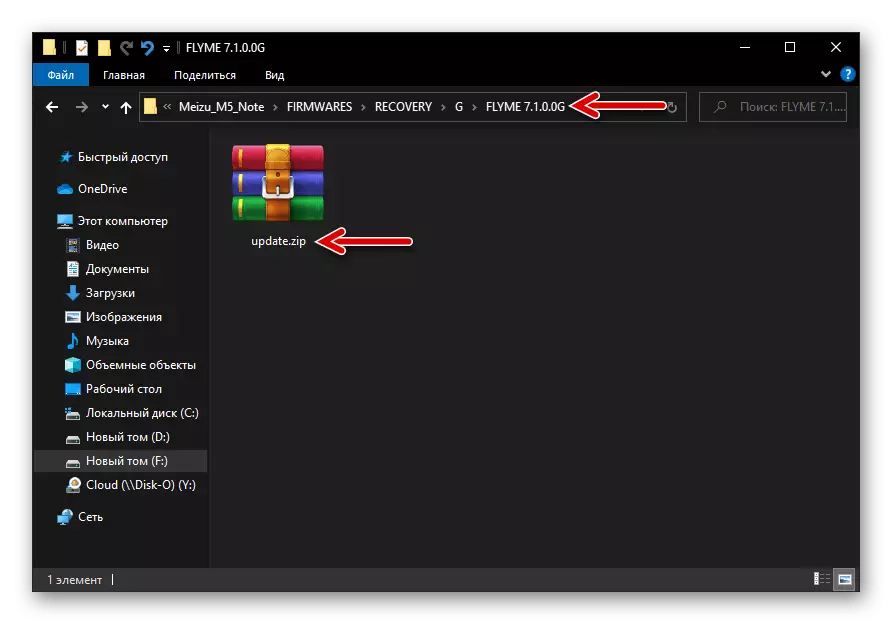
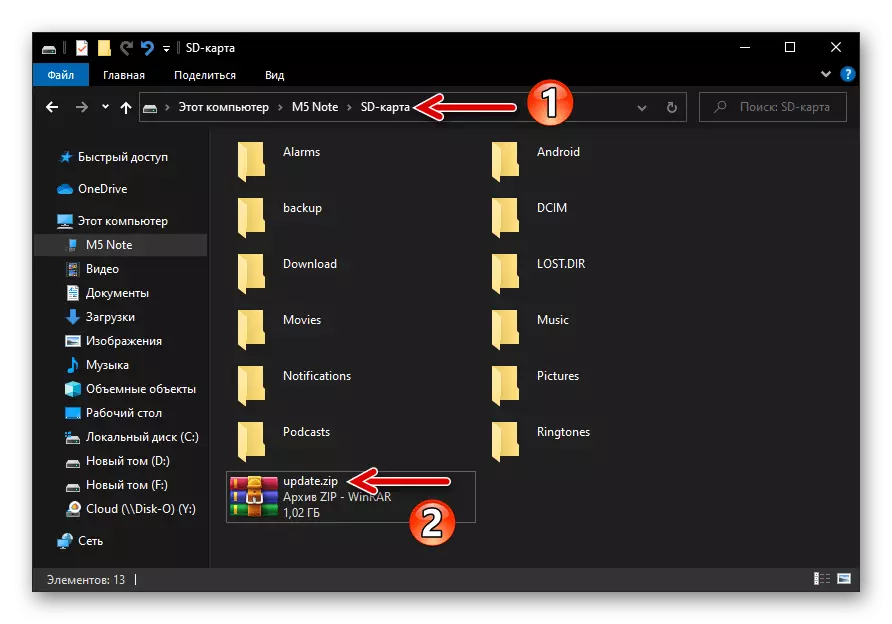
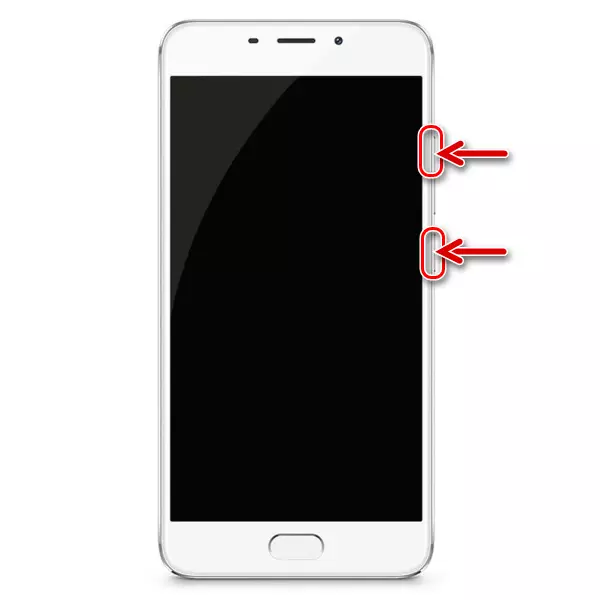
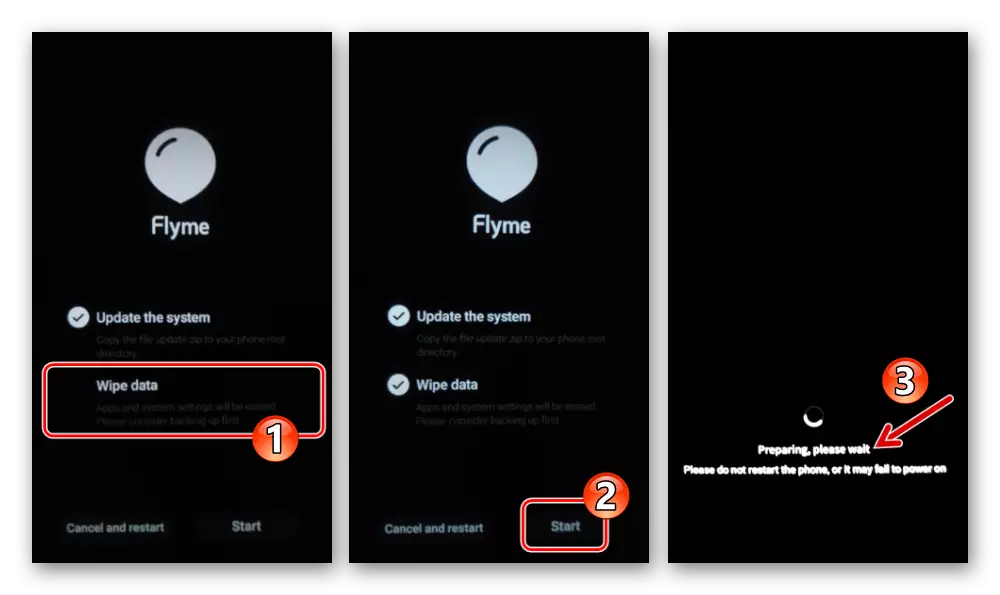
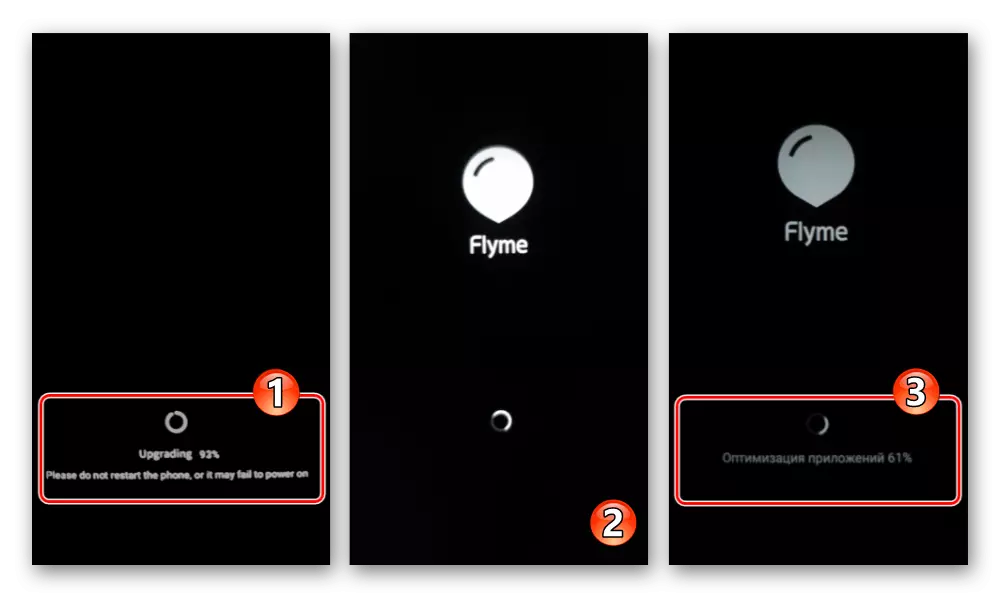

Option 2: Si Android ne démarre pas
Si le système d'exploitation NOTE MEIZU M5 a chuté la possibilité de démarrer, ce qui ne vous permettra pas de copier le micrologiciel dans son stockage interne, et il n'y a pas non plus de carte mémoire à laquelle vous pouvez mettre un paquet de système d'exploitation pour l'installation, procédez comme suit:
- Téléchargez le paquet zip installé sur le M5 Mase Mase sur le disque PC. Si son nom de fichier est différent de Update.zip. Renommer.
- Ouvrez la récupération sur le smartphone, puis connectez-la à l'ordinateur. En conséquence d'une telle conjugaison dans Windows Explorer, un disque de récupération amovible est affiché.
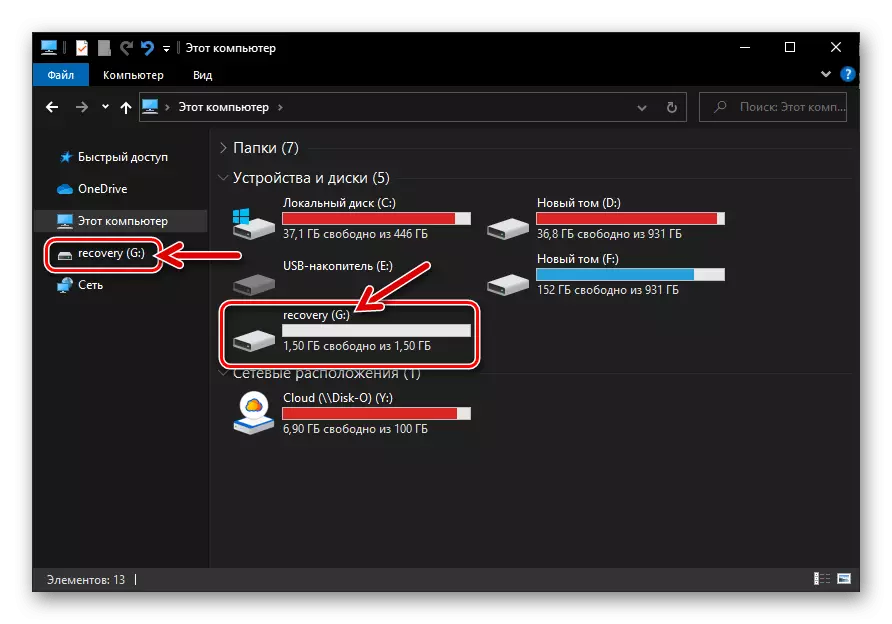
Copiez le paquet sur ce lecteur Update.zip..
- Débranchez le câble USB de la M5N, puis exécutez les instructions précédentes numéro 4-6 de ce matériau.
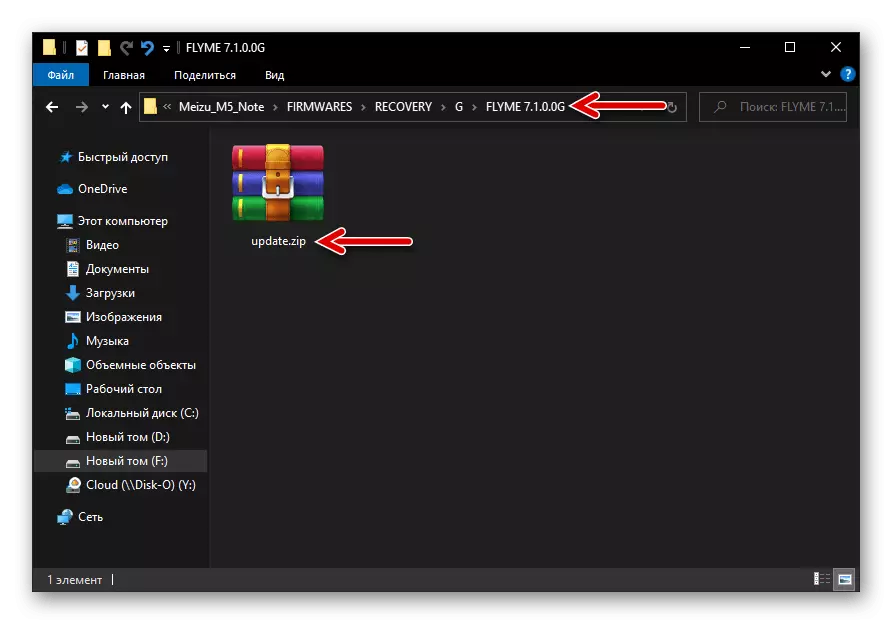
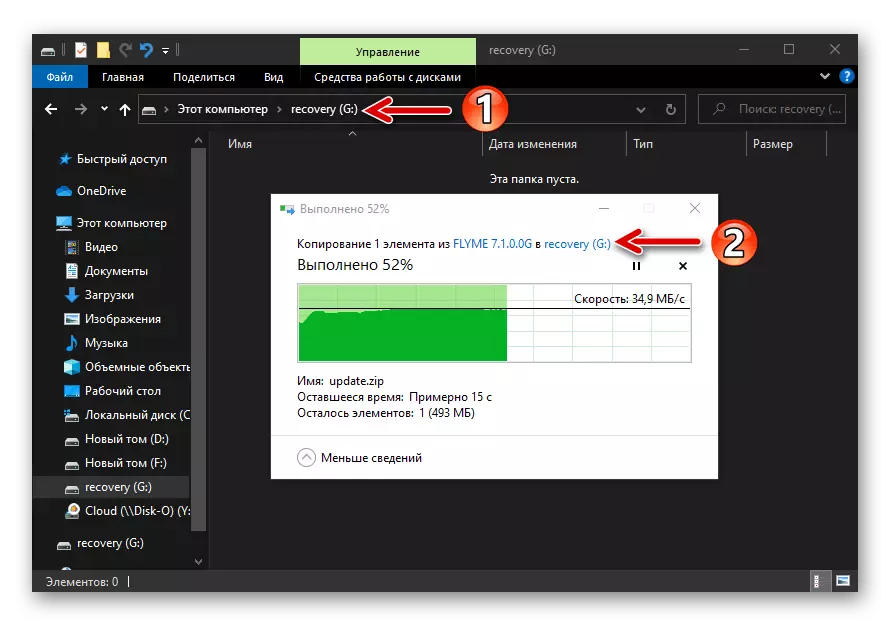
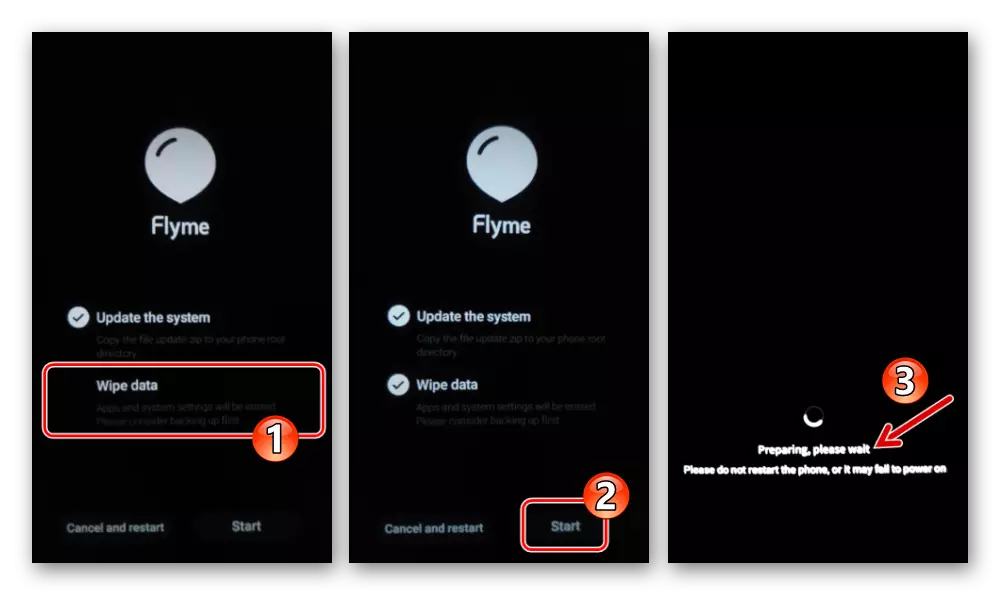
Méthode 3: SP Flashool
En raison de la vaste fonctionnalité du programme d'outils Flash SP, il devient possible, en plus de l'installation d'un système d'exploitation mobile, effectue un certain nombre d'opérations qui permettent et sont nécessaires pour obtenir sur Meizu M5 NOTE TOUTE CONSTRUCTION ADAPTÉE POUR CLYME OS Official OS, Installation du micrologiciel personnalisé, rétablissant la performance de la possibilité de lancer des modèles d'instances.
Sections de système de sauvegarde "NVDATA", "PROINFO", "NVRAM".
Comme mentionné ci-dessus, si vous envisagez de mener une ingérence grave dans le système sur le téléphone, il est extrêmement souhaitable d'obtenir des vidanges d'importantes zones de système de mémoire mobile. Avec l'aide de SP FlashTool, ce type de sauvegarde est créé comme suit:
- Téléchargez contenant un fichier de dispersion et une archive de modèle de précharge pour le lien suivant ci-dessous, déballez-le sur le disque PC et rappelez-vous l'emplacement du dossier résultant «M5Note_Scatter_ProLoader».
Télécharger des fichiers pour créer une sauvegarde smartphone Note Meizu M5 via SP Flash Tool
- Run SP FlashTool.
- Dans l'onglet Télécharger du programme, cliquez sur le bouton droit du bouton Agent Edlaad.
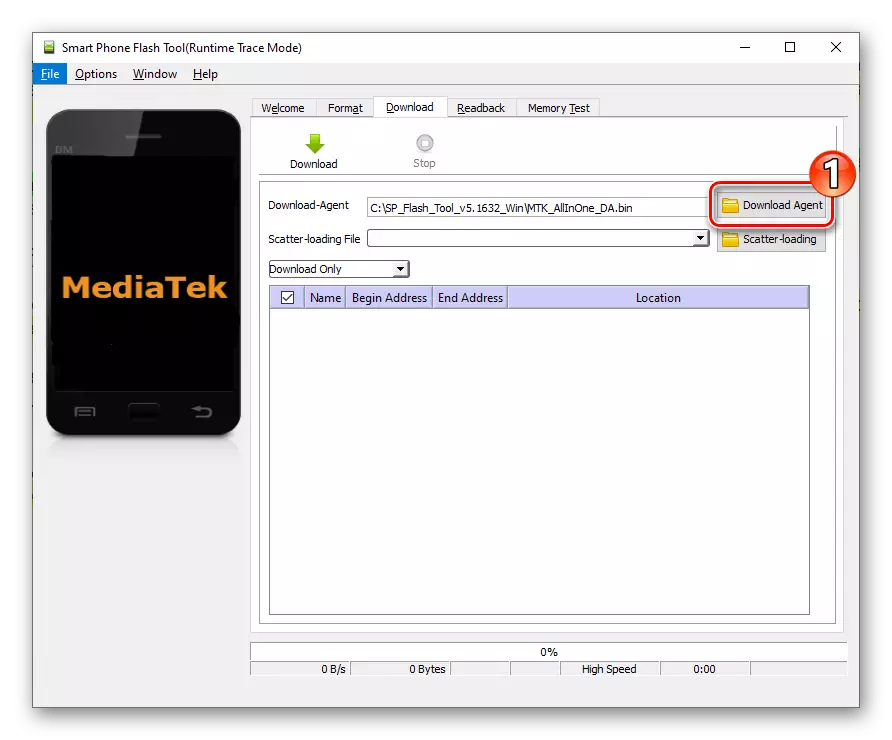
Dans la fenêtre qui ouvre et démontre le contenu du dossier de programme, sélectionnez le fichier "da_pl.bin", cliquez sur "Ouvrir".
- Cliquez sur "Dispersion-chargement" à droite du deuxième champ en haut de la fenêtre,
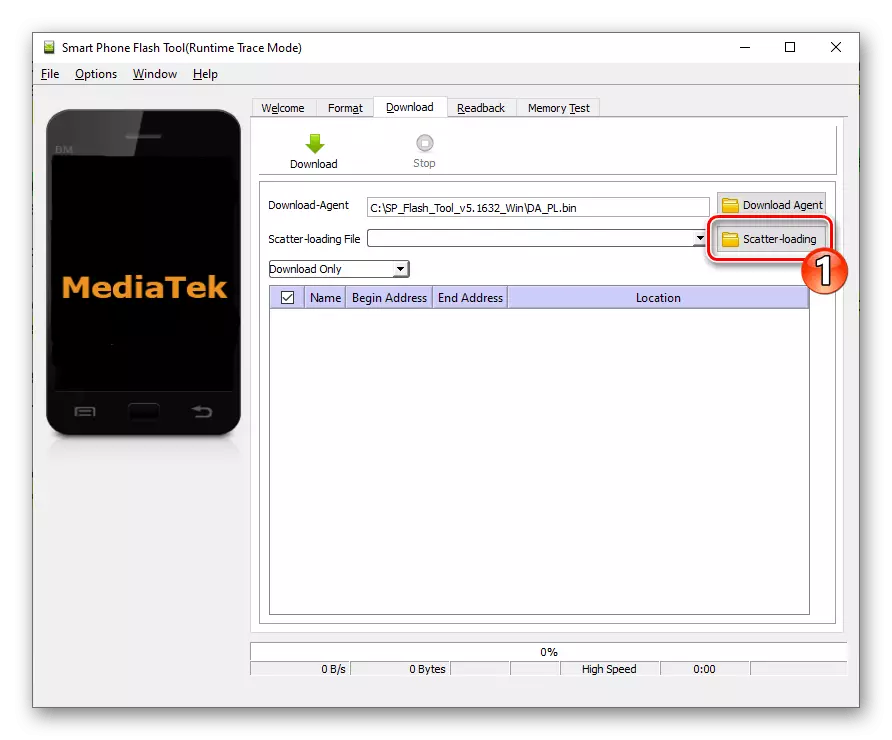
Déplacez-vous dans le répertoire "M5Note_Scatter_ProLoder", double-cliquez sur le nom de "MT6755_Android_Scatter.txt".
- Assurez-vous que la fenêtre de téléchargement ressemble à la capture d'écran ci-dessous (entre autres choses, dans la case à cocher près du nom "Preloader" de la table de partition, une coche doit être installée, si non, définie), puis passez à la " Échec de lecture ".
- Ensuite, spécifiez le programme d'adresses de bloc de mémoire, les données à partir de laquelle vous souhaitez déduire et enregistrer:
- Trois fois, cliquez sur le bouton "Ajouter" -
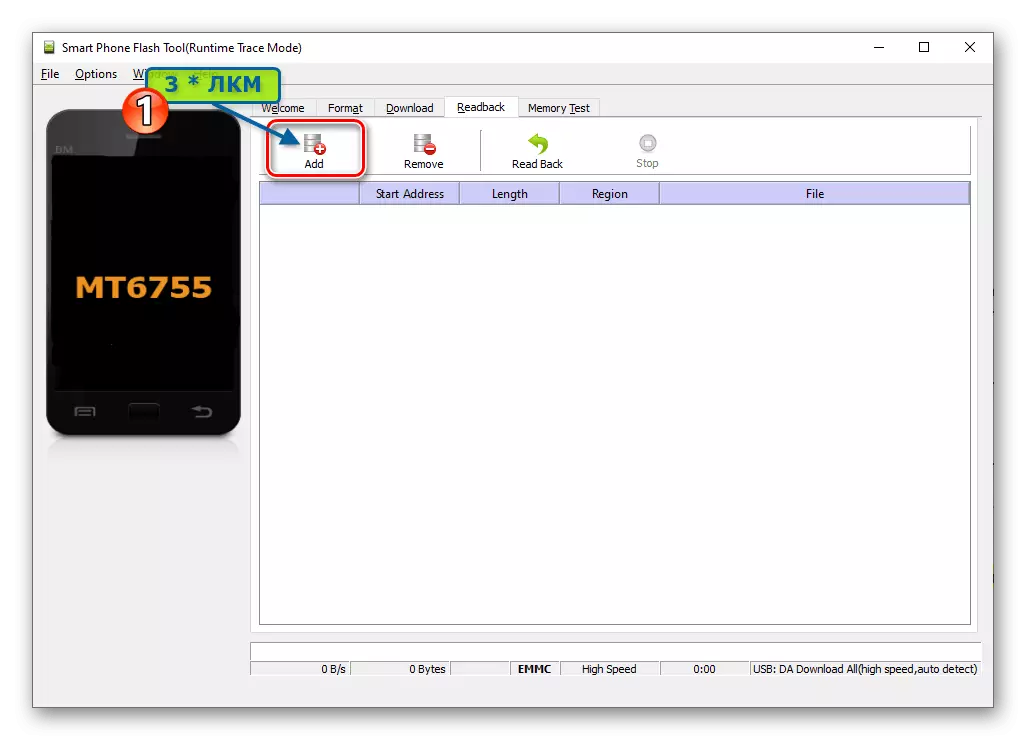
Cela ajoutera trois lignes à la zone principale de la fenêtre du microprogramme.
- Double-cliquez sur la première fenêtre affichée dans la zone principale
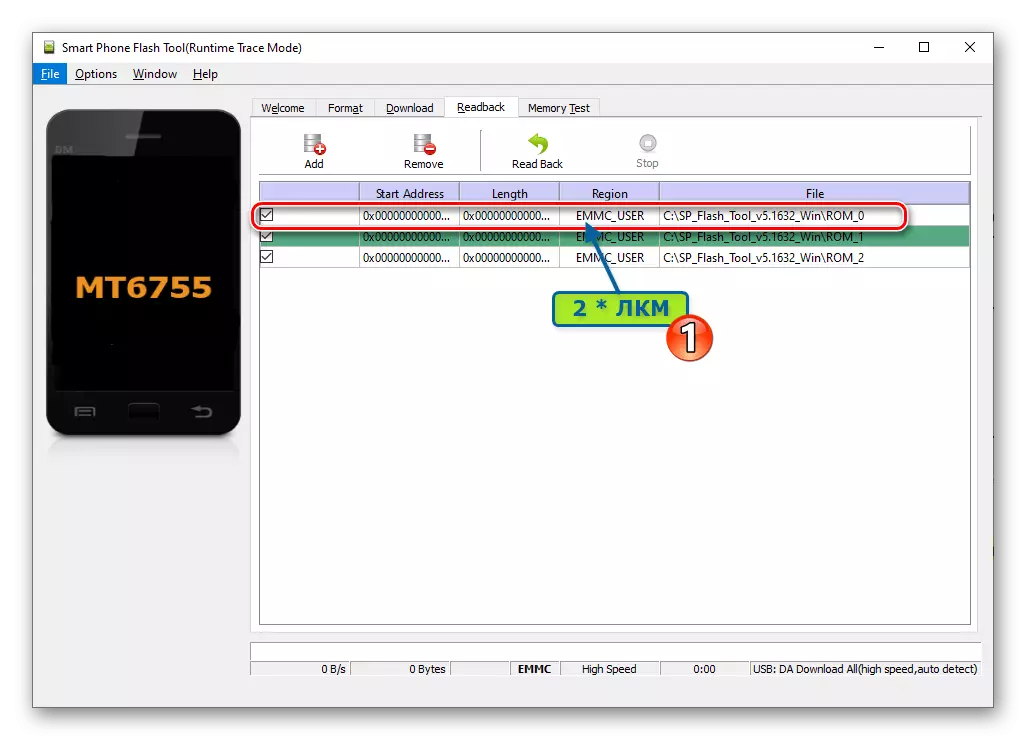
Appelez la fenêtre "Enregistrer le fichier".
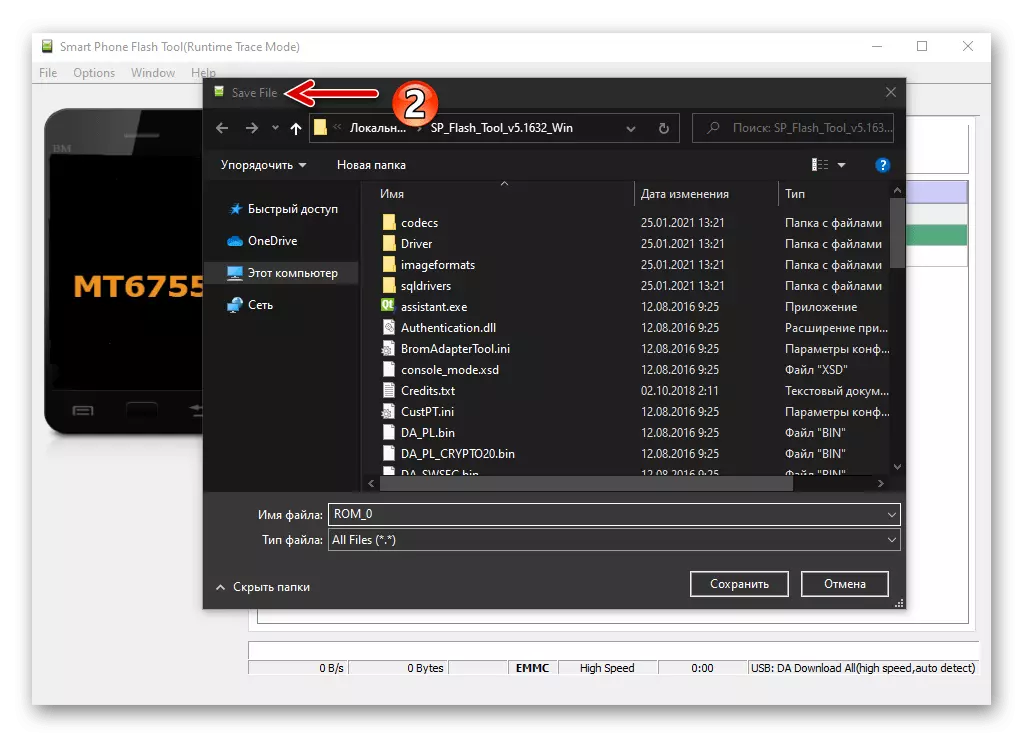
Allez-y sur le chemin où vous envisagez de stocker des fichiers de vidage, d'écrire dans le champ Nom du fichier nvdata.bin. . Cliquez sur "Enregistrer".
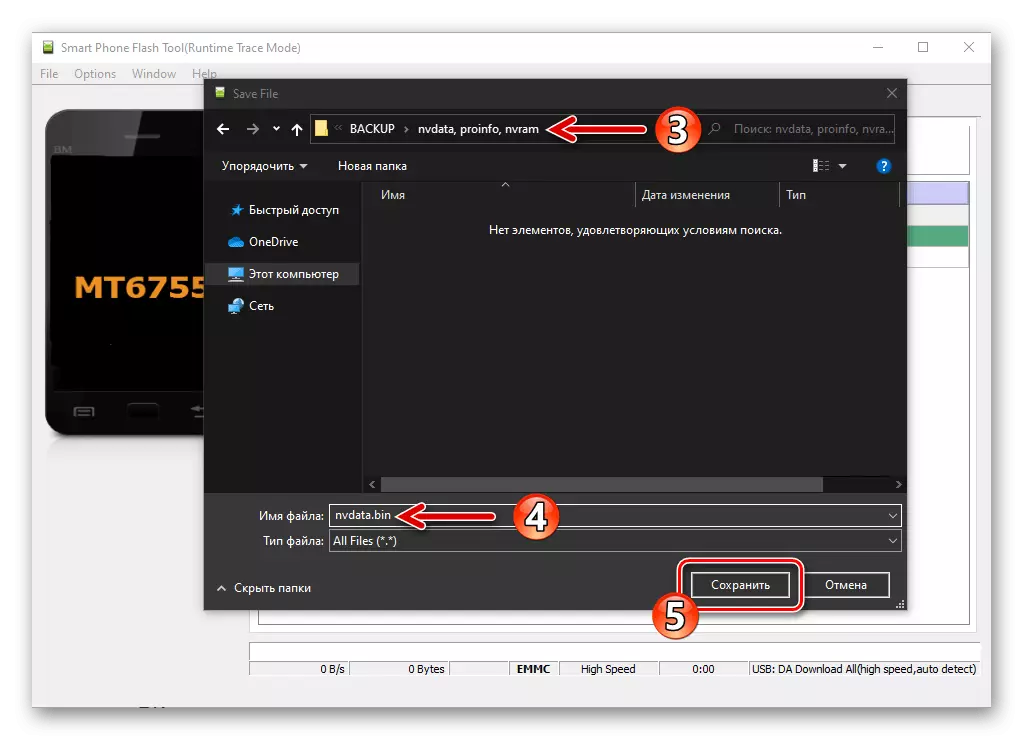
Dans la zone "Adresse de démarrage du bloc de lecture réveil" du même nom
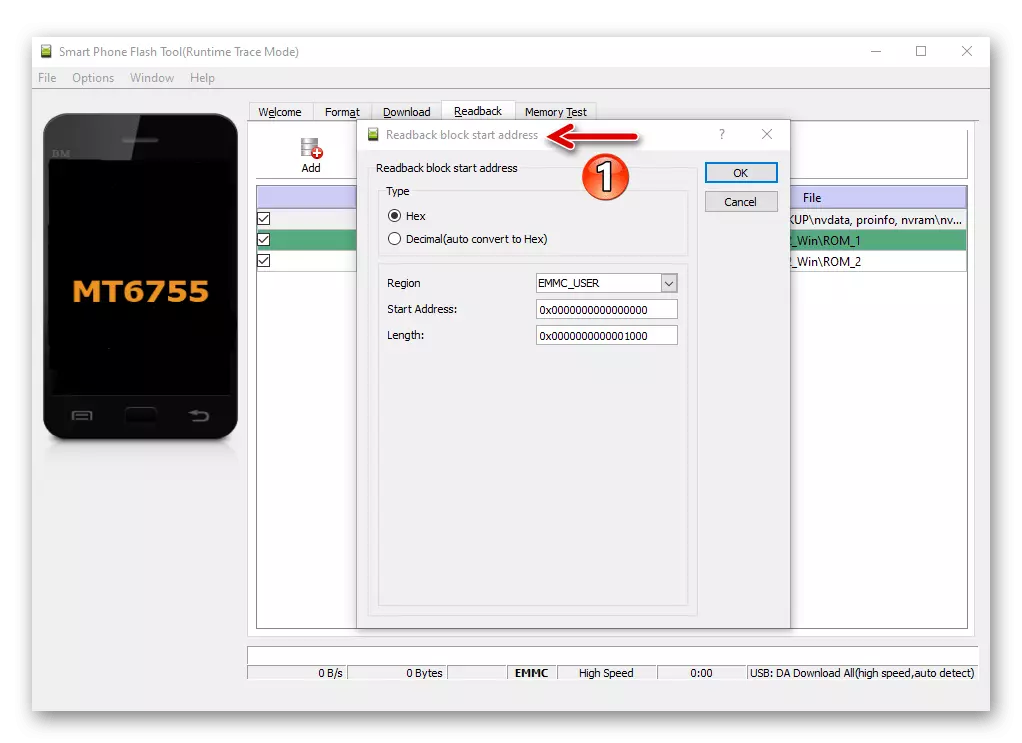
Faites les données suivantes, puis cliquez sur le bouton "OK":
"Démarrer l'adresse": 0x22BC8000
"Longueur": 0x2000000
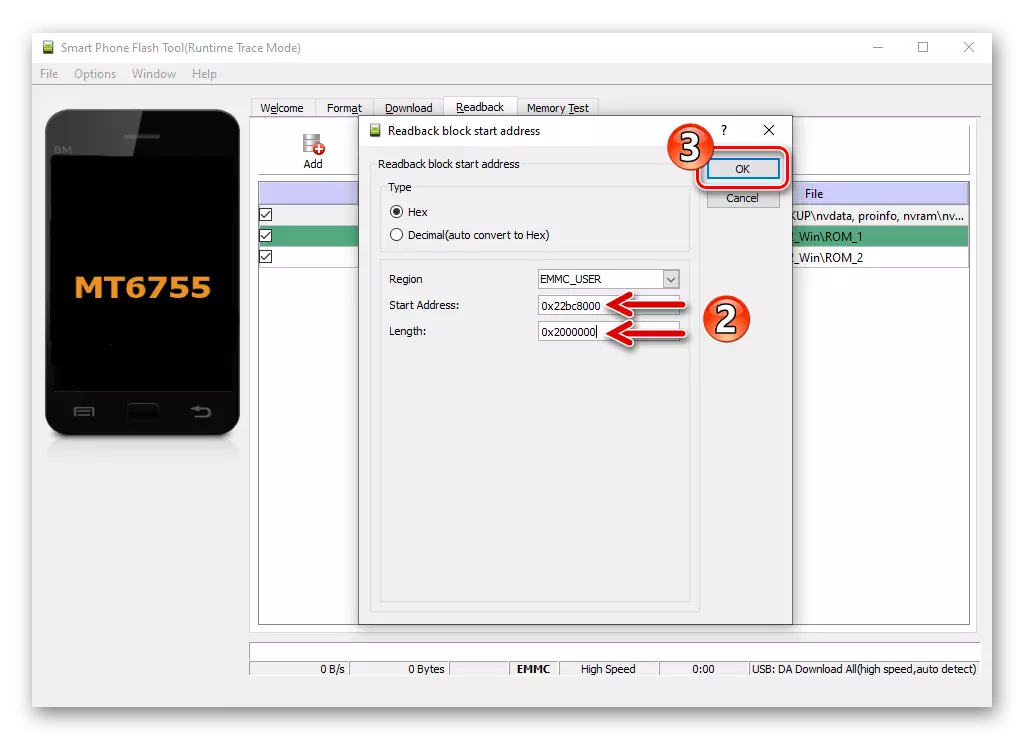
- Double-cliquez sur la seconde sur le score dans la fenêtre FlashTool,
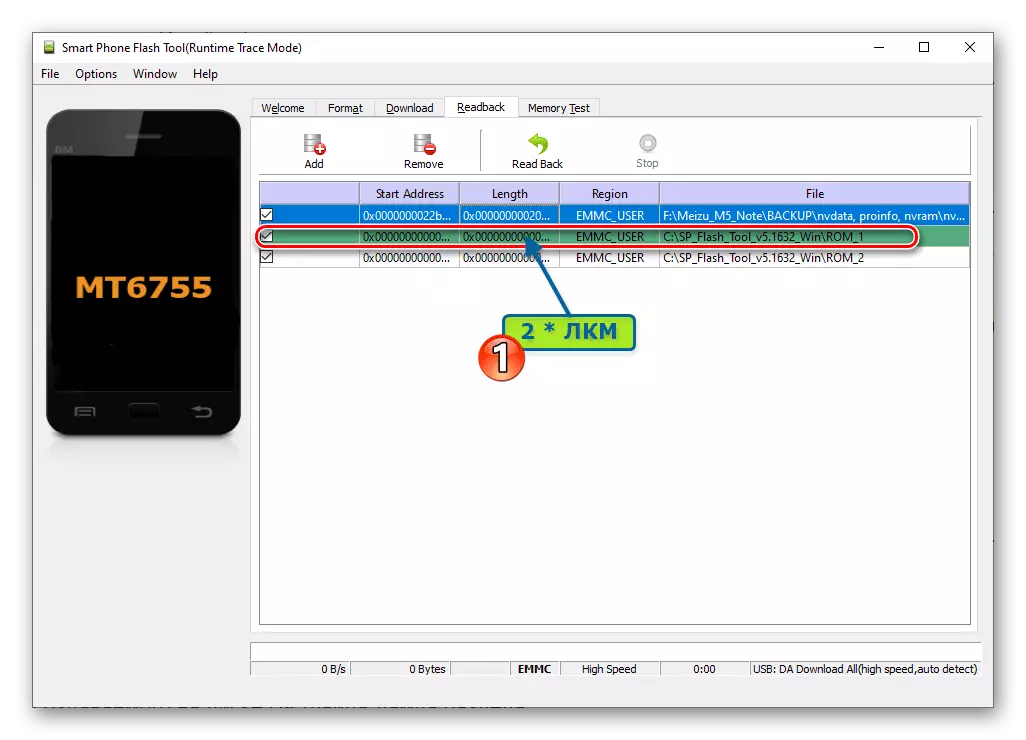
Écrivez proinfo.bin. Dans le champ "Nom du fichier", les fenêtres ouvertes, cliquez sur "Enregistrer".
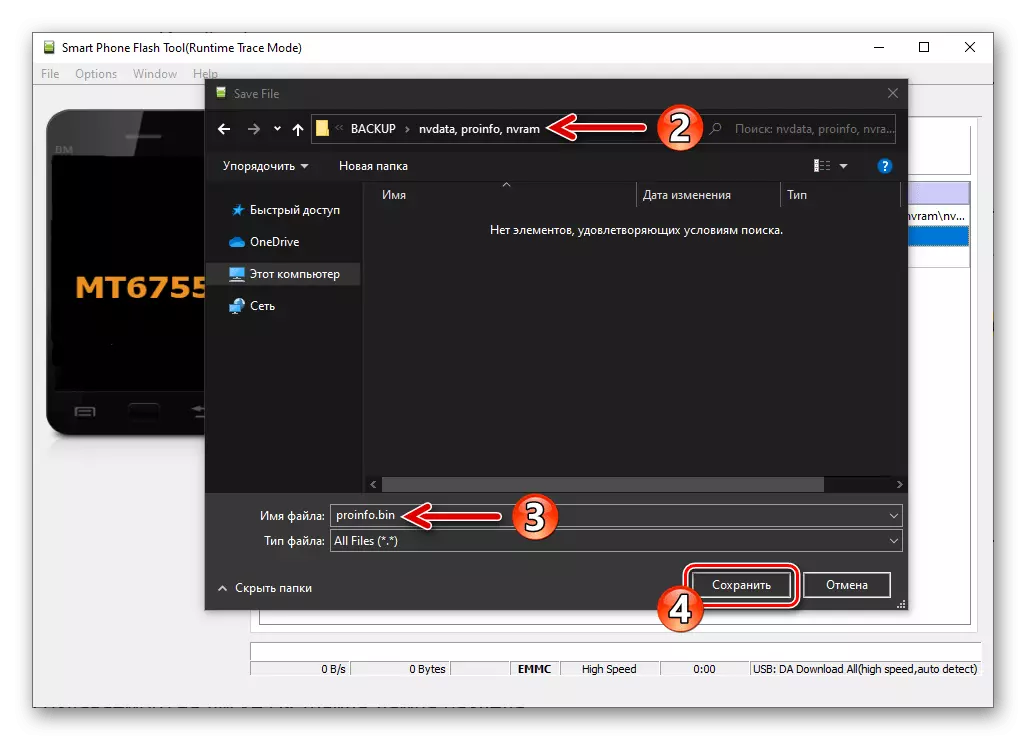
Dans la fenêtre suivante, entrez l'adresse du bloc initial de la zone de mémoire proinfo et de sa longueur, cliquez sur "OK":
"Démarrer l'adresse": 0x24BC8000
"Longueur": 0x700000
- Cliquez deux fois sur la troisième ligne de la fenêtre du micrologiciel,
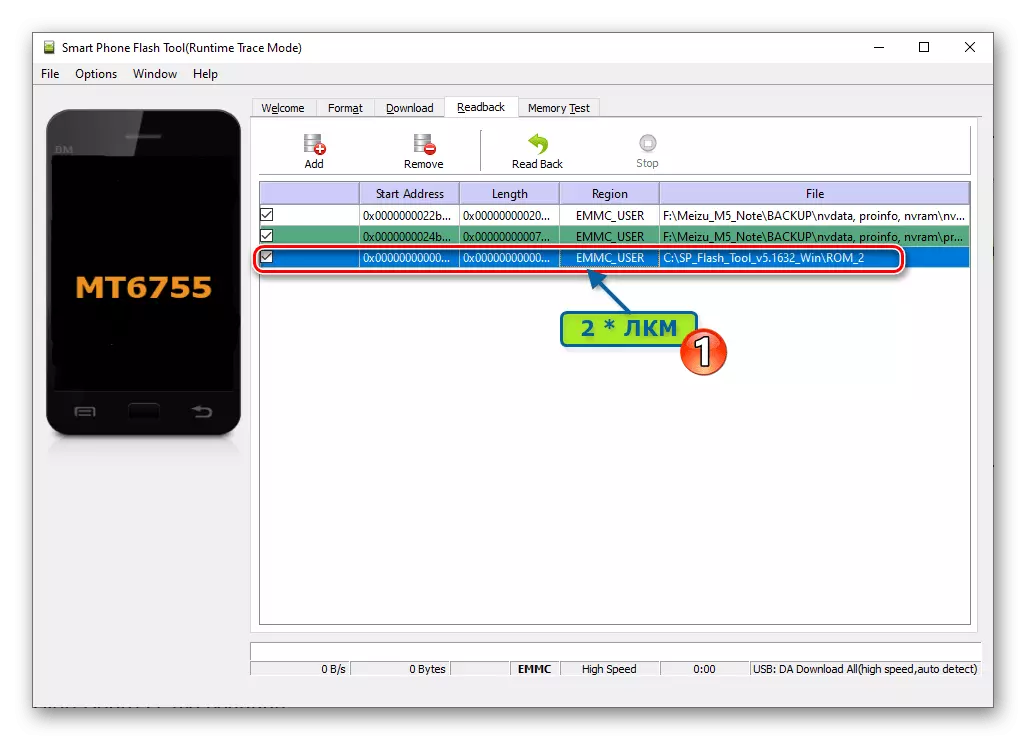
Spécifier nvram.bin. Comme le nom du fichier de dépôt de fichiers créé sur le disque.
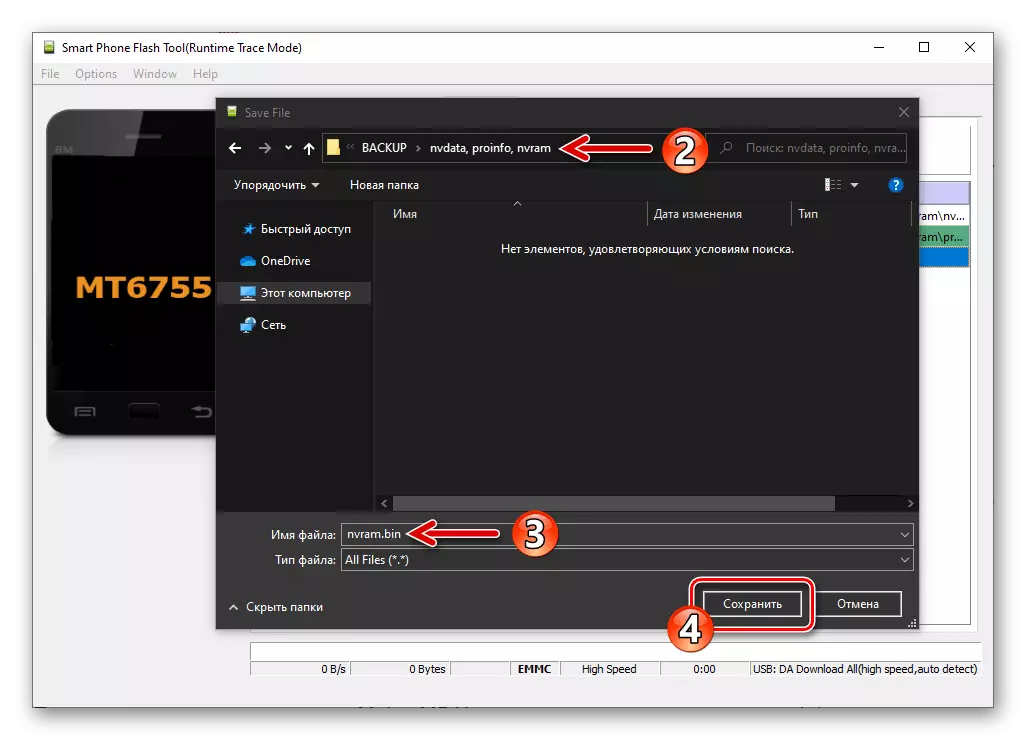
Dans la fenêtre "Démarrage de bloc de lecture de lecture", faites de telles données:
"Démarrer l'adresse": 0x2cc00000
"Longueur": 0x500000
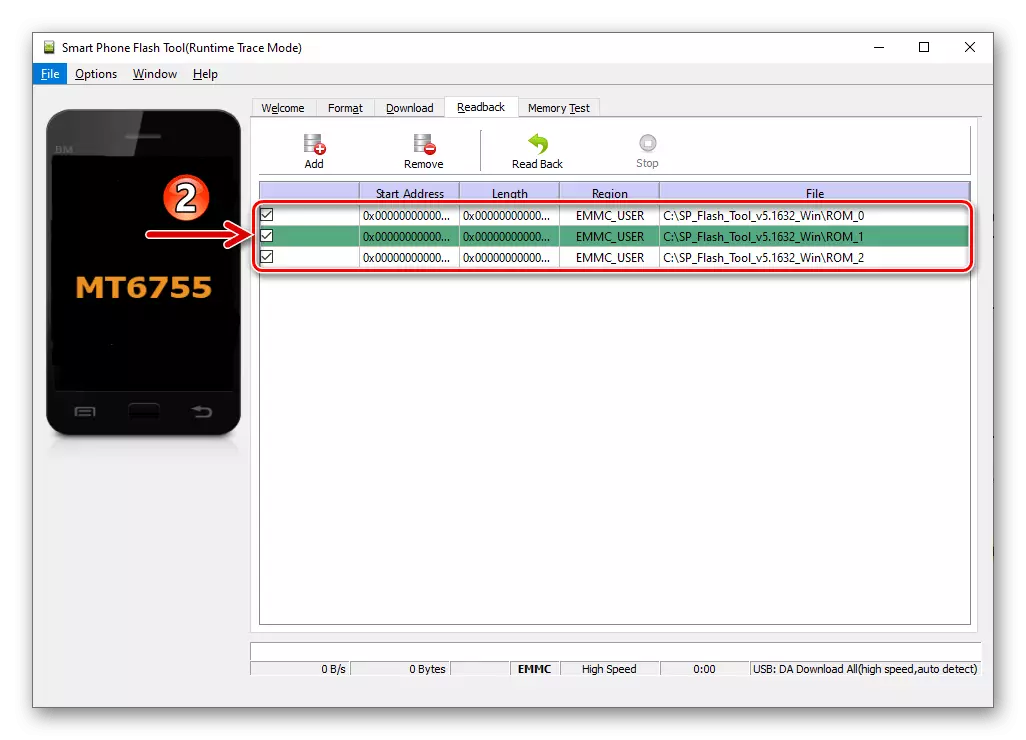
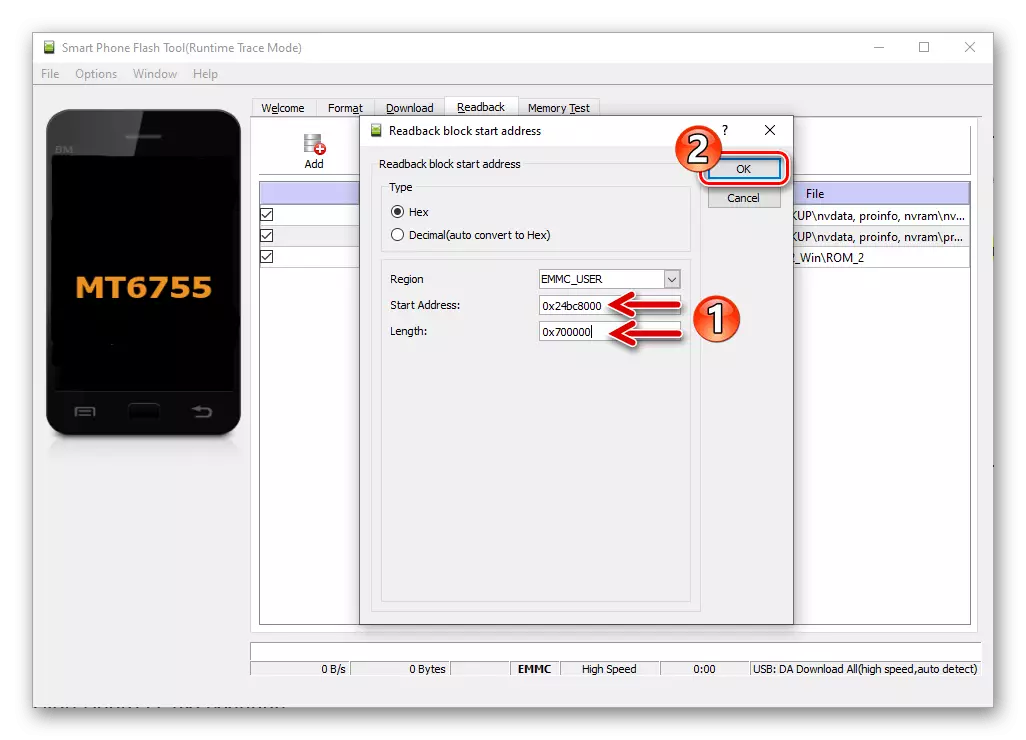
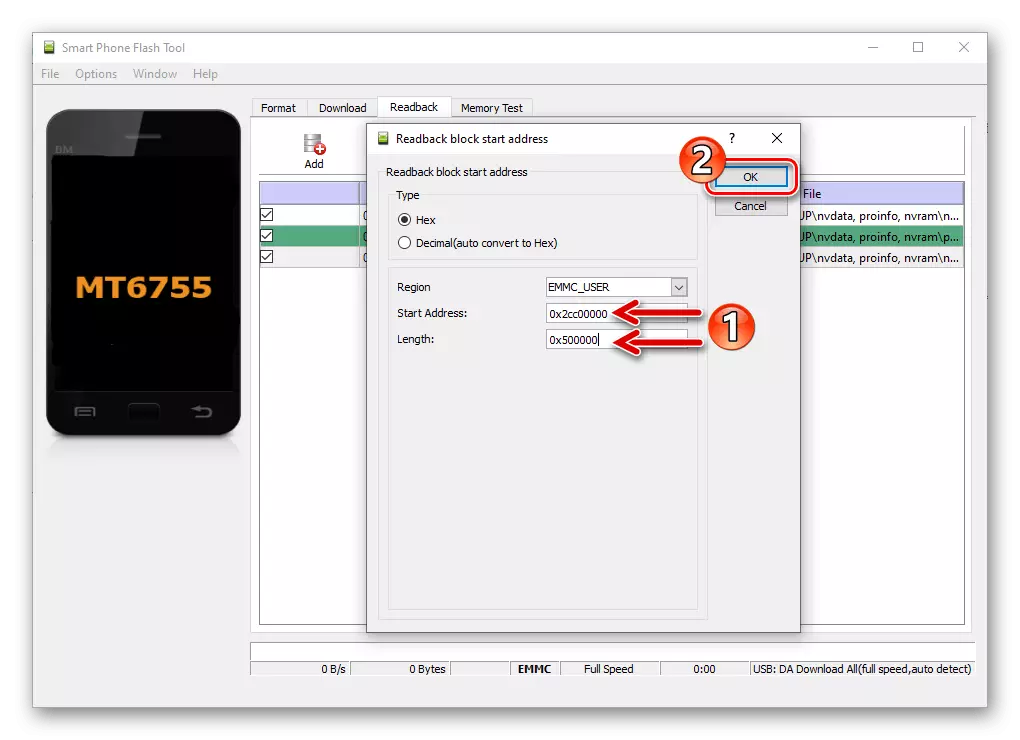
- Trois fois, cliquez sur le bouton "Ajouter" -
- Consultez les paramètres de la fenêtre Flash Tool capturé sur la capture d'écran suivante, cliquez sur le bouton "Readback".
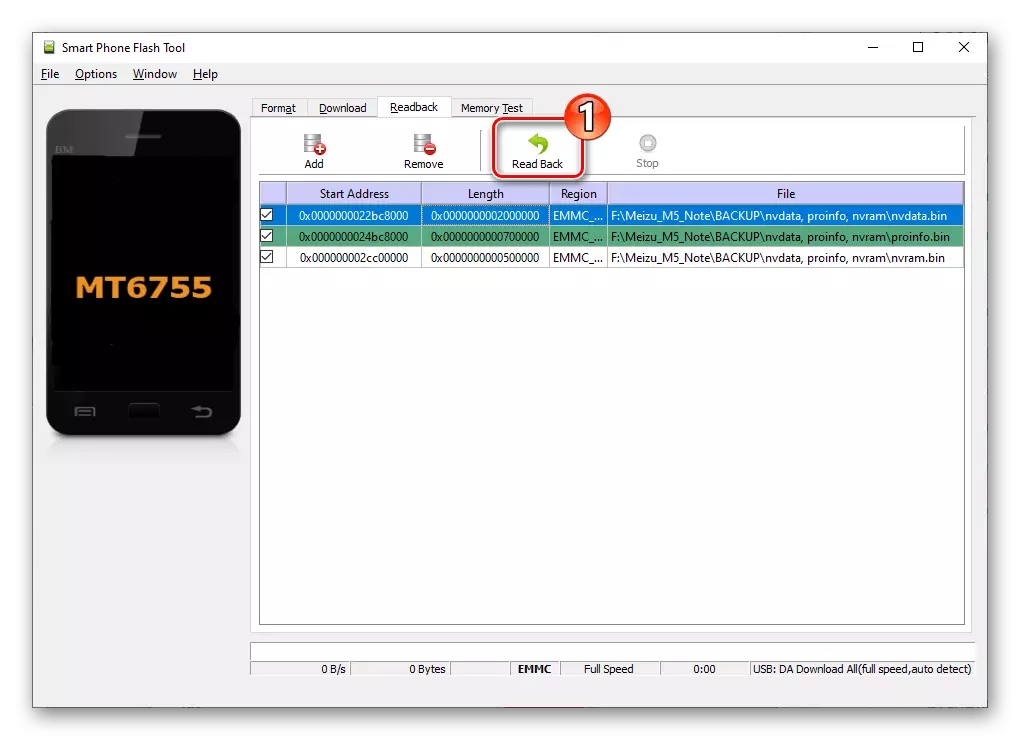
Connectez le téléphone hors téléphone au connecteur USB de l'ordinateur.
- Attendez un peu pour compléter la déduction des données, à la suite de laquelle la fenêtre "Readback Ok" apparaîtra.
- Après cela, vous pouvez déconnecter la note Meizu M5 de l'ordinateur et vérifier l'efficacité des fichiers de la manipulation effectuées - trois bacs doivent être placées dans le catalogue spécifié pour enregistrer.
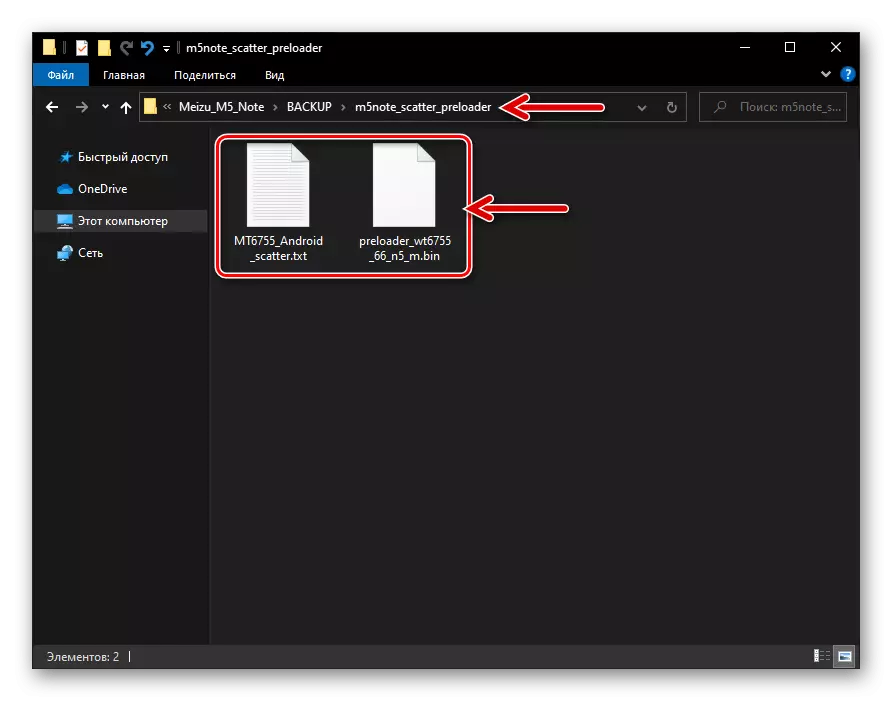
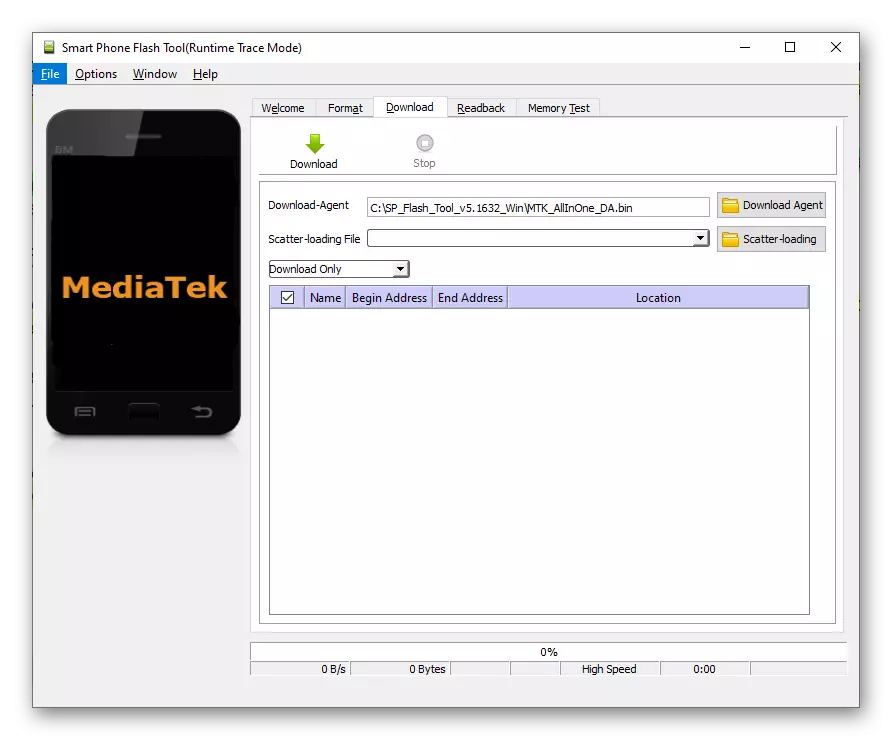
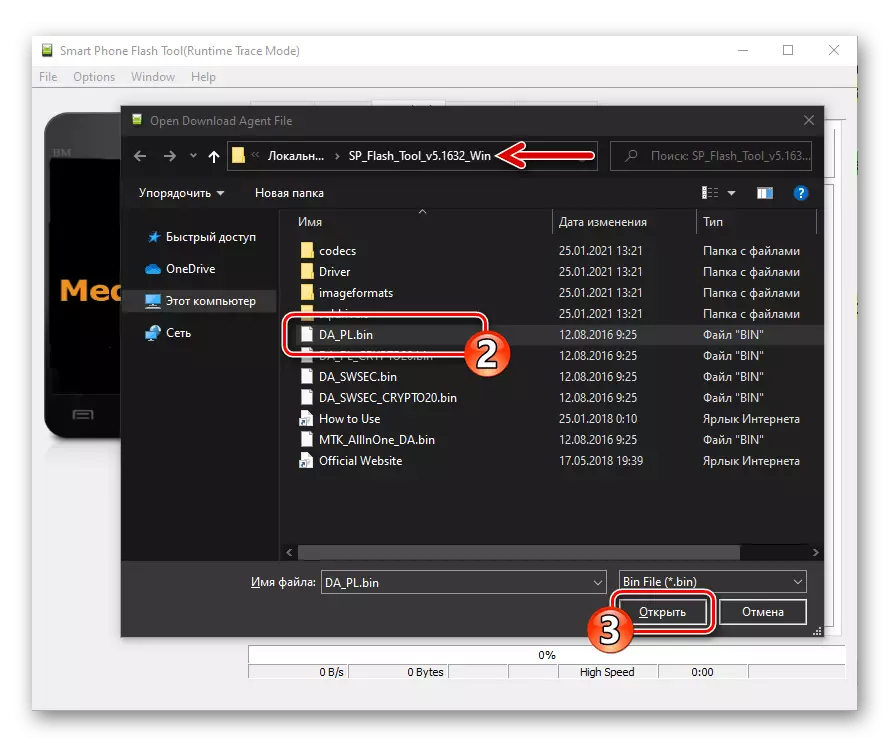
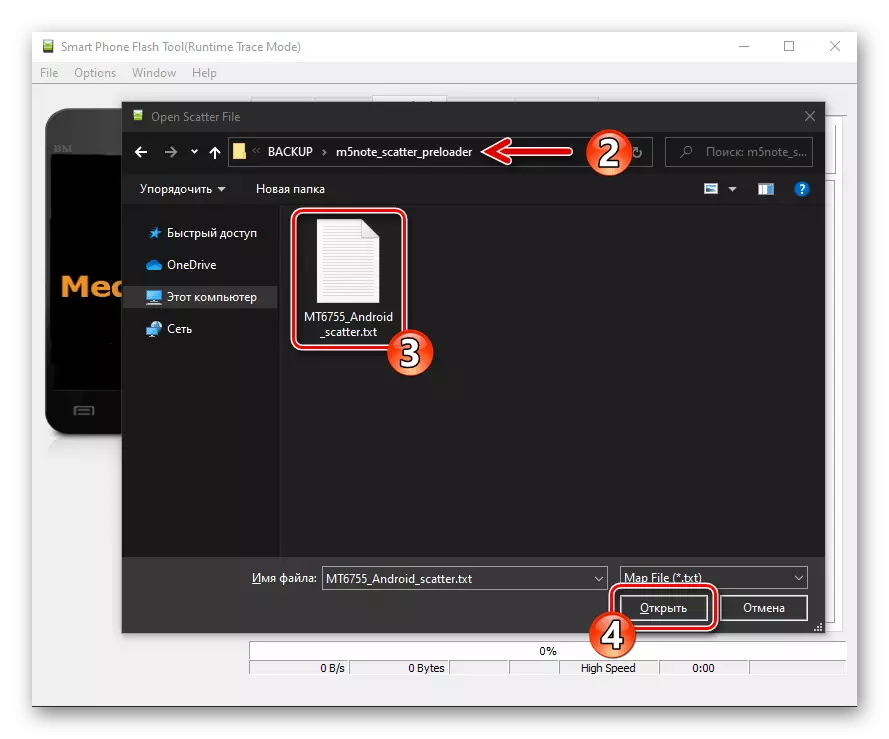
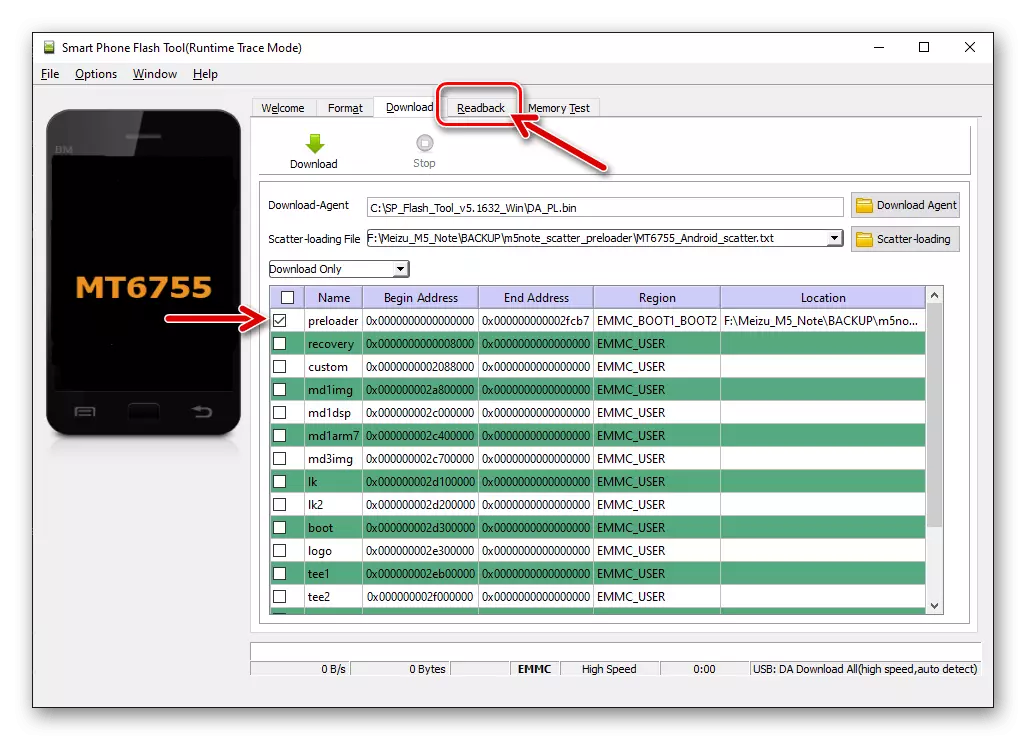
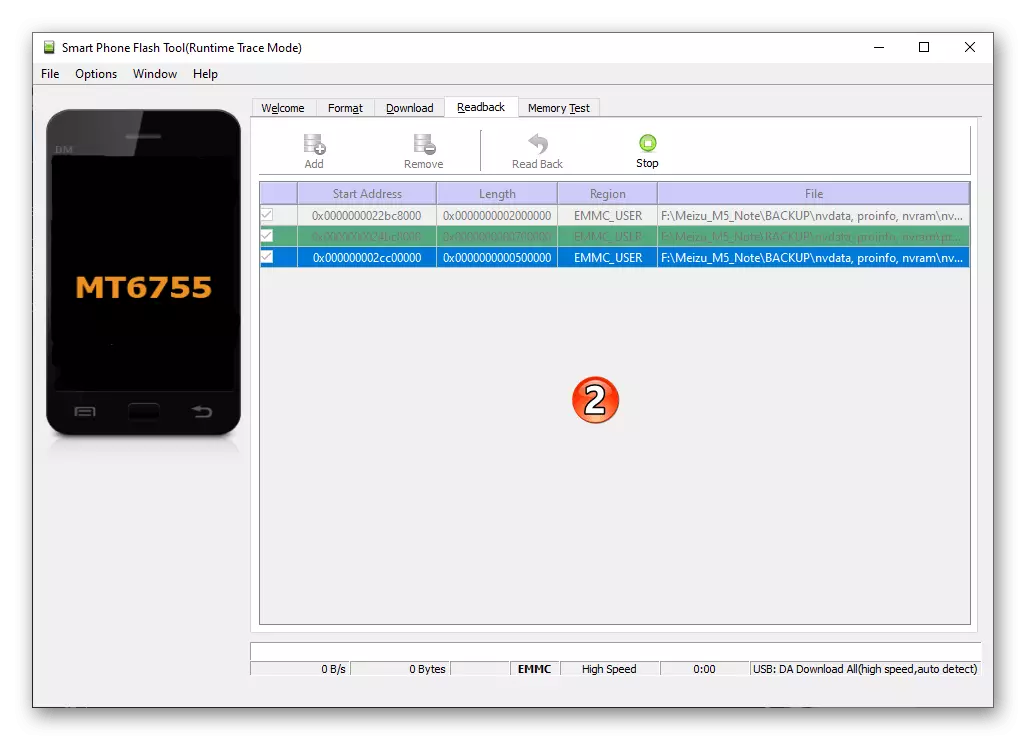
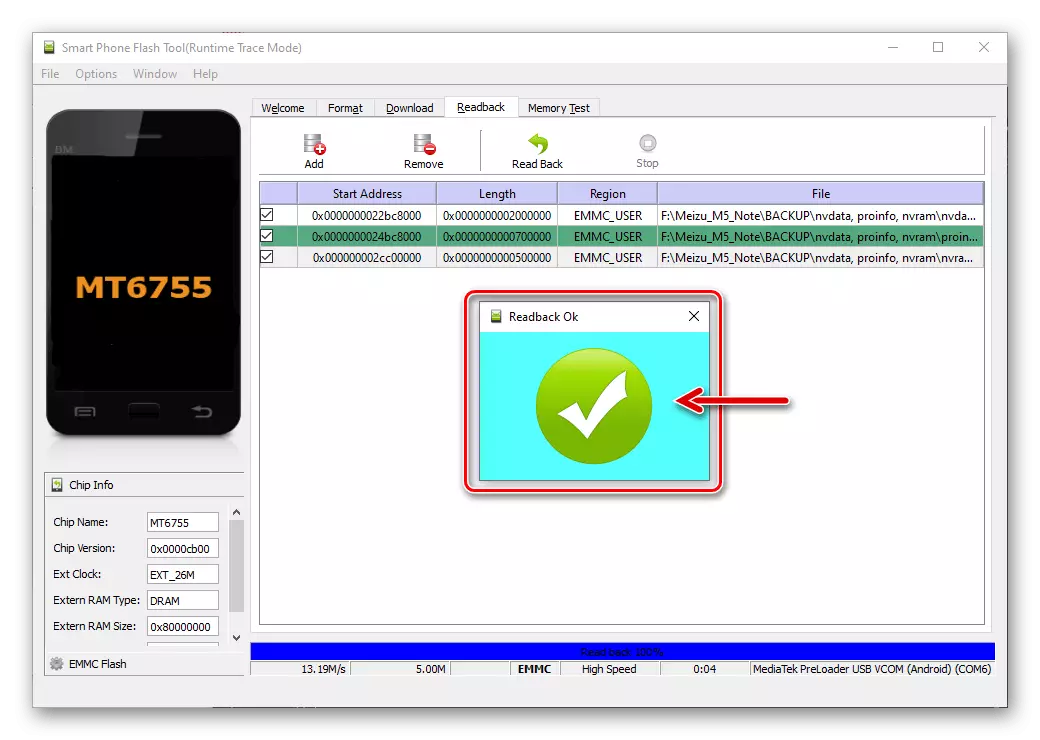
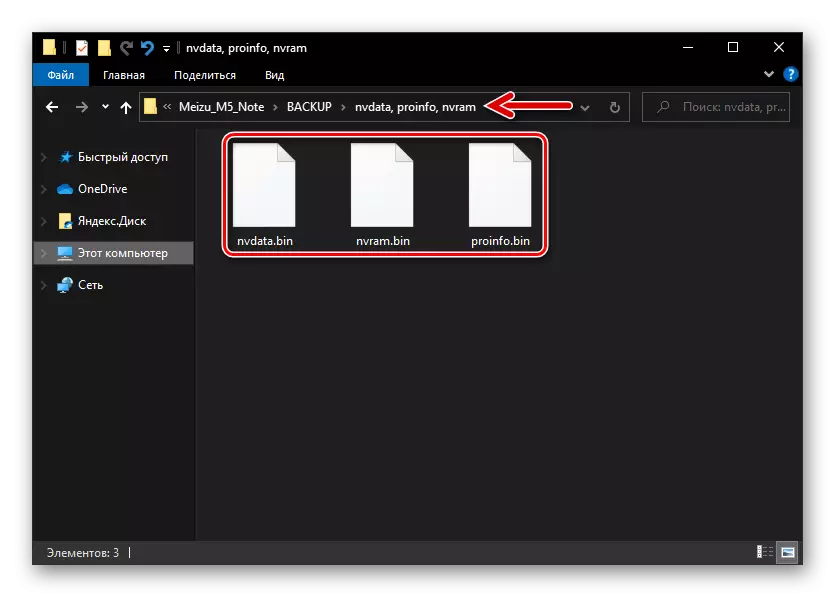
Restauration (IMEI et performance des modules de communication)
Si vous avez déjà besoin de faire face à la nécessité de restaurer l'IMEI contenant, l'adresse WIFI-MAC, le numéro de série de l'appareil et une erreur sur les recommandations ci-dessus des sections de mémoire MEMO M5N, agissez comme suit.
- Effectuer des paragraphes numéro 1 à 4 de l'instruction précédente dans cet article.
- Sur le clavier PC, appuyez sur la combinaison "CTRL" + "ALT" + "V" - Ceci allumera le programme en mode avancé.
- Appelez la fenêtre "fenêtre",
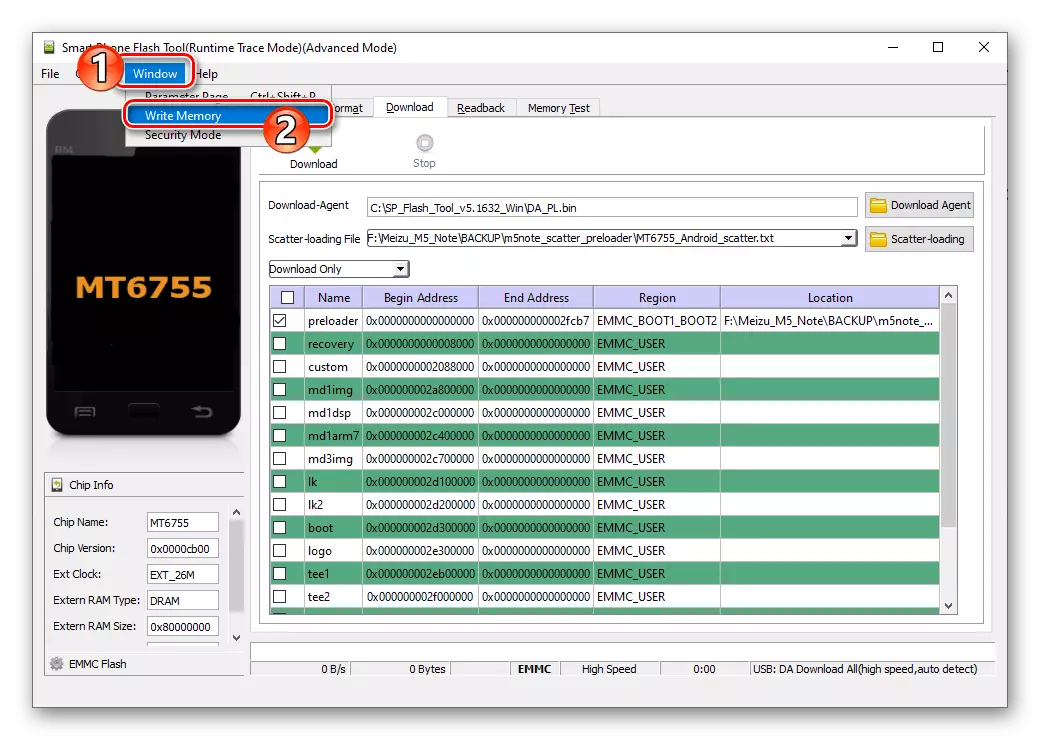
Sélectionnez "Ecrire la mémoire".
- Des onglets ouverts à tour de rôle, la zone "NVData", "PROINFO", "NVRAM":
- Cliquez sur le bouton "Aperçu" à droite du champ "FilePath",
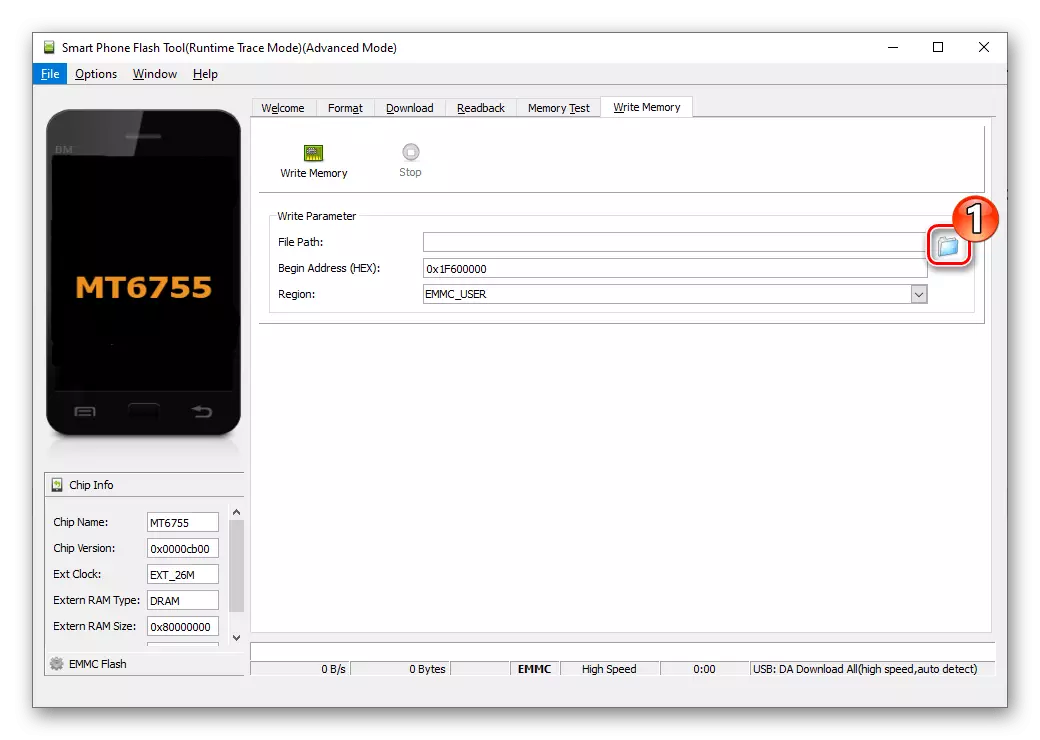
Sélectionnez le fichier à partir duquel vous serez transféré sur le smartphone - nvdata.bin., proinfo.bin., nvram.bin. Du catalogue avec votre sauvegarde.
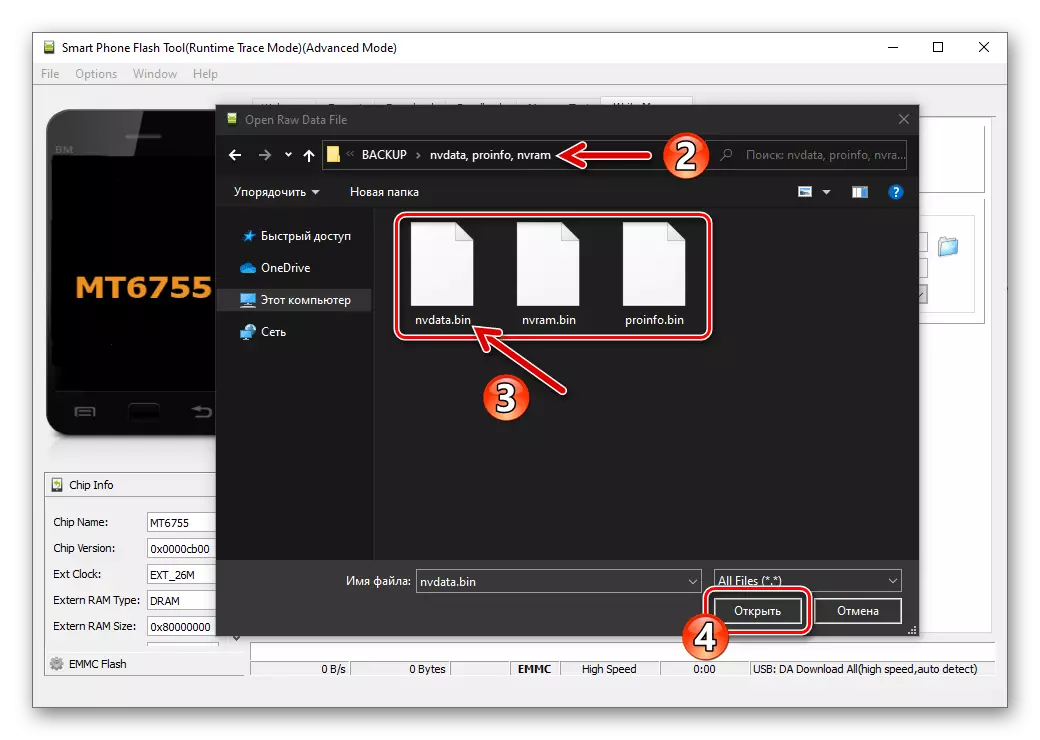
- Sur le terrain "commencez l'adresse (hex)"
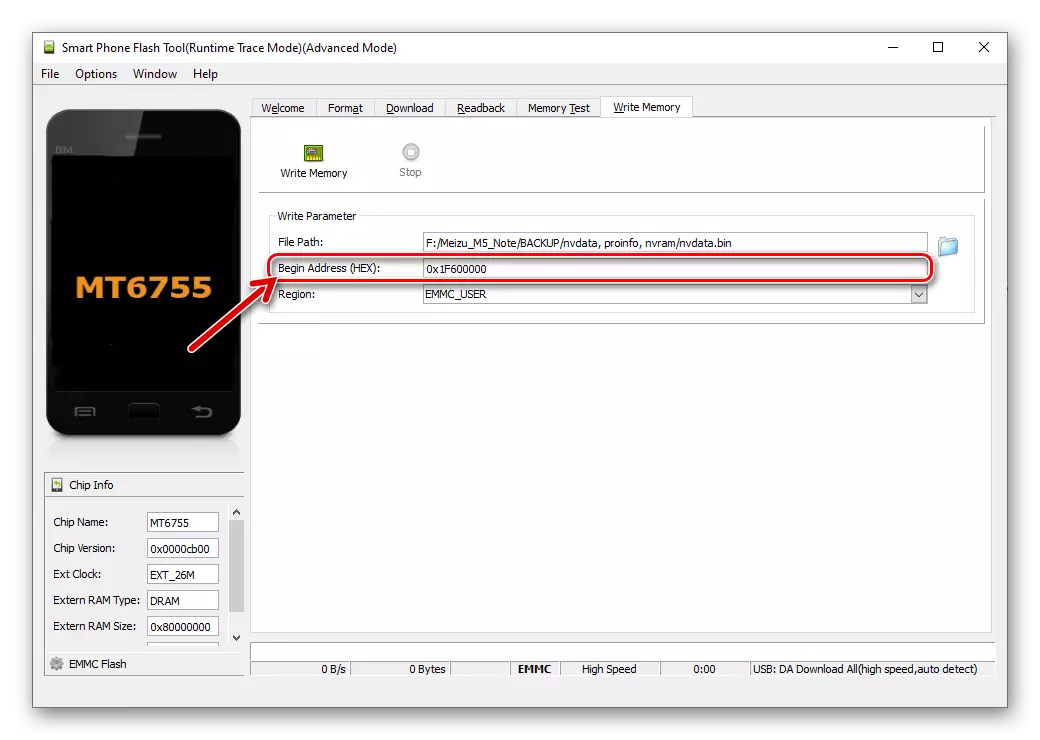
Entrez en fonction de la zone récupérable:
- "NVDATA" - 0x22BC8000
- "Proinfo" - 0x24BC8000
- "Nvram" - 0x2cc00000
- Cliquez sur le bouton de mémoire d'écriture,
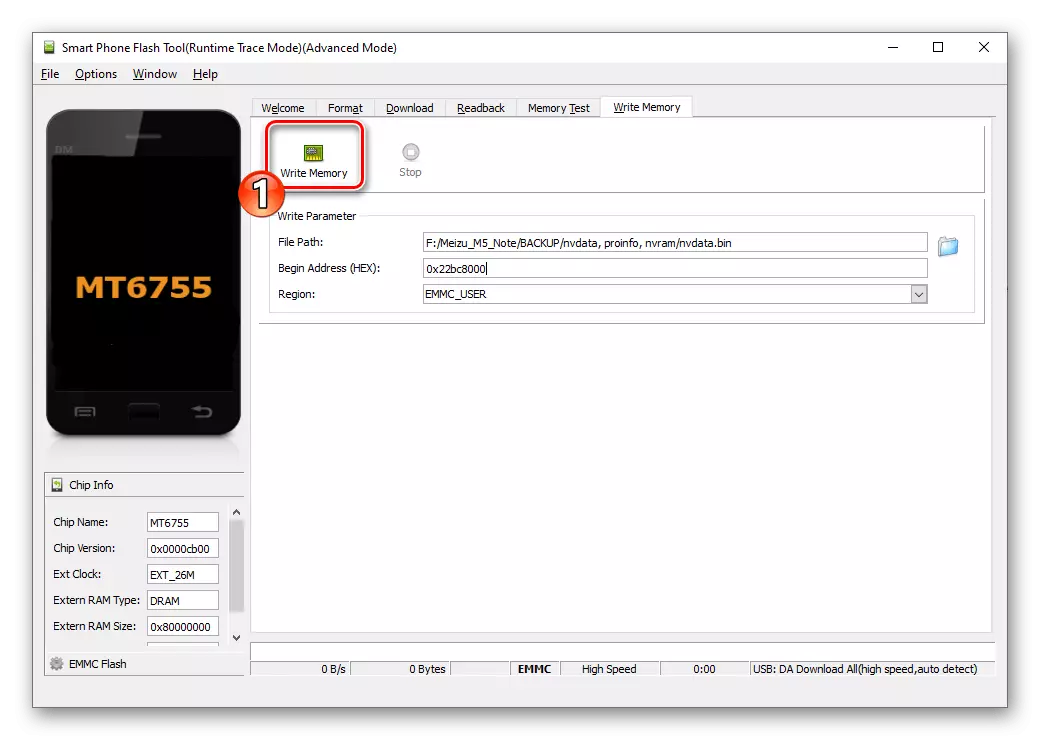
Connectez le M5N éteint vers le port USB de bureau.
- Un peu de temps, attendez l'écrasement de la partition sélectionnée.
- Lorsque la fenêtre d'écriture OK OK apparaît, fermez-la, puis effectuez la manipulation ci-dessus par rapport à la suivante à son tour pour restaurer la zone de mémoire de l'appareil.
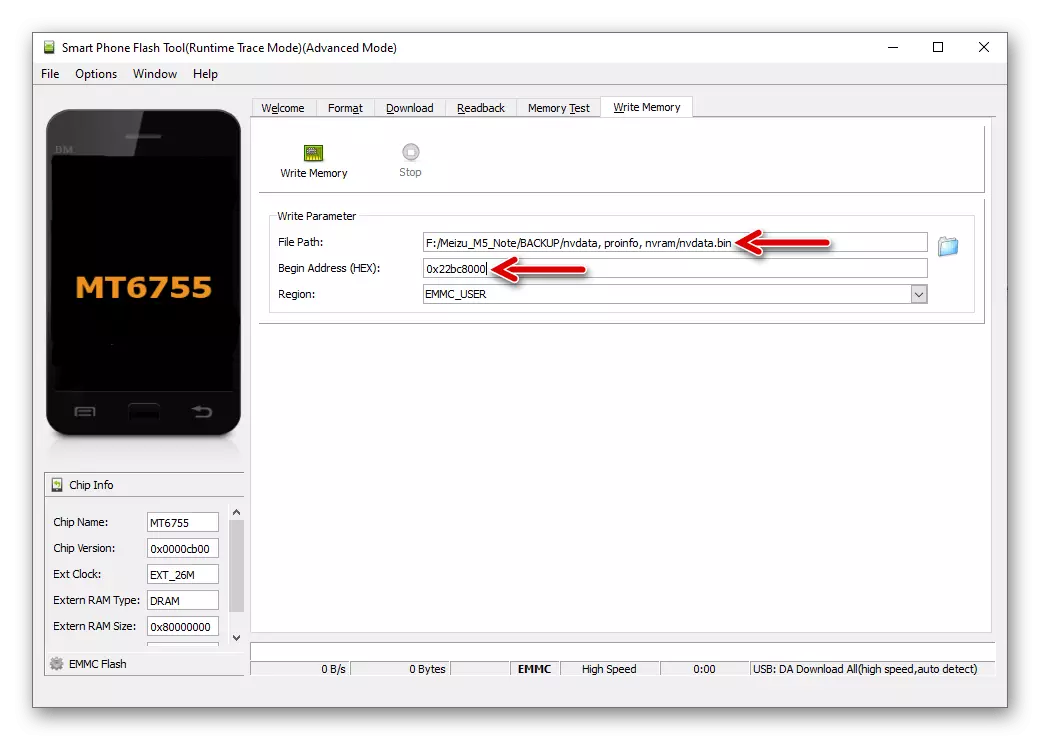
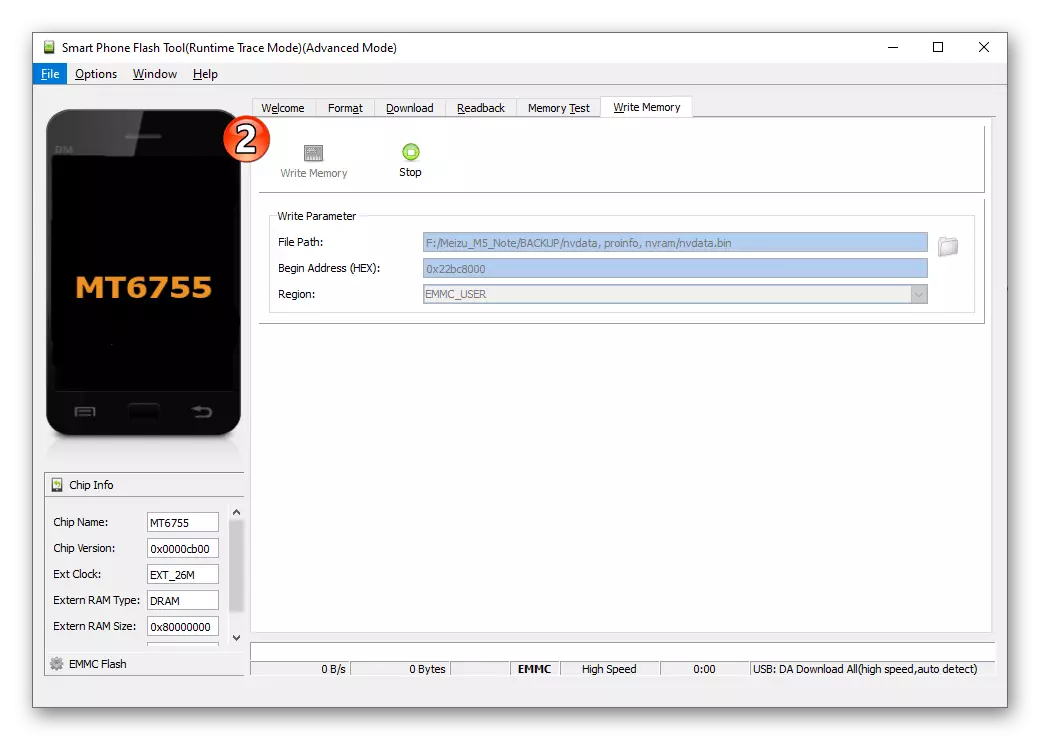
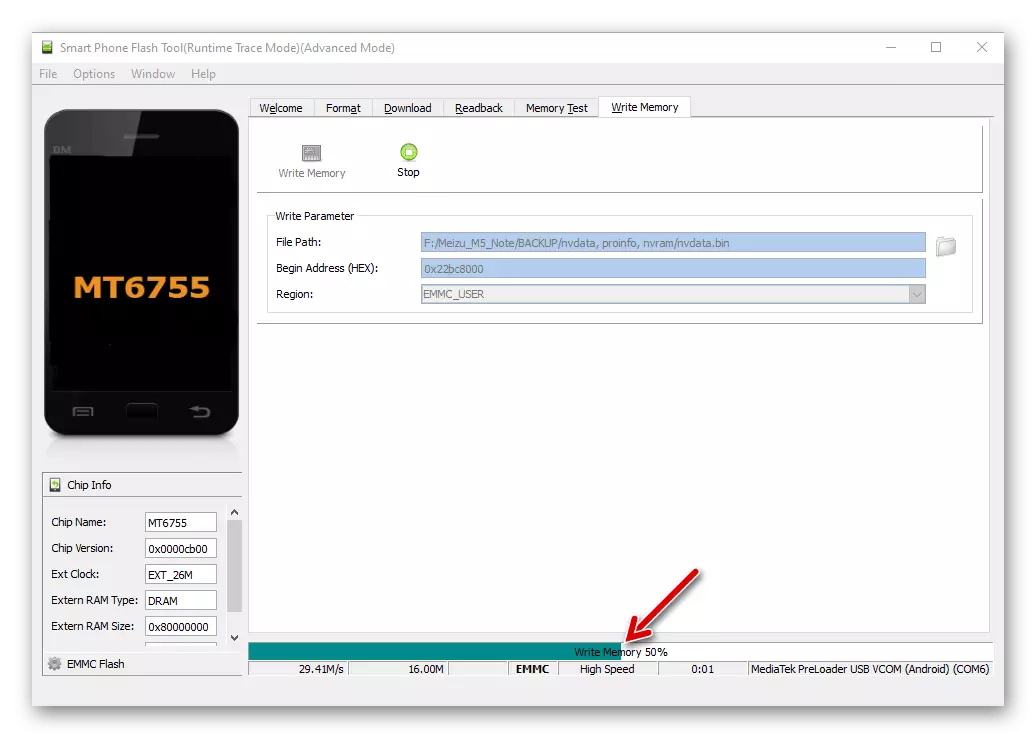
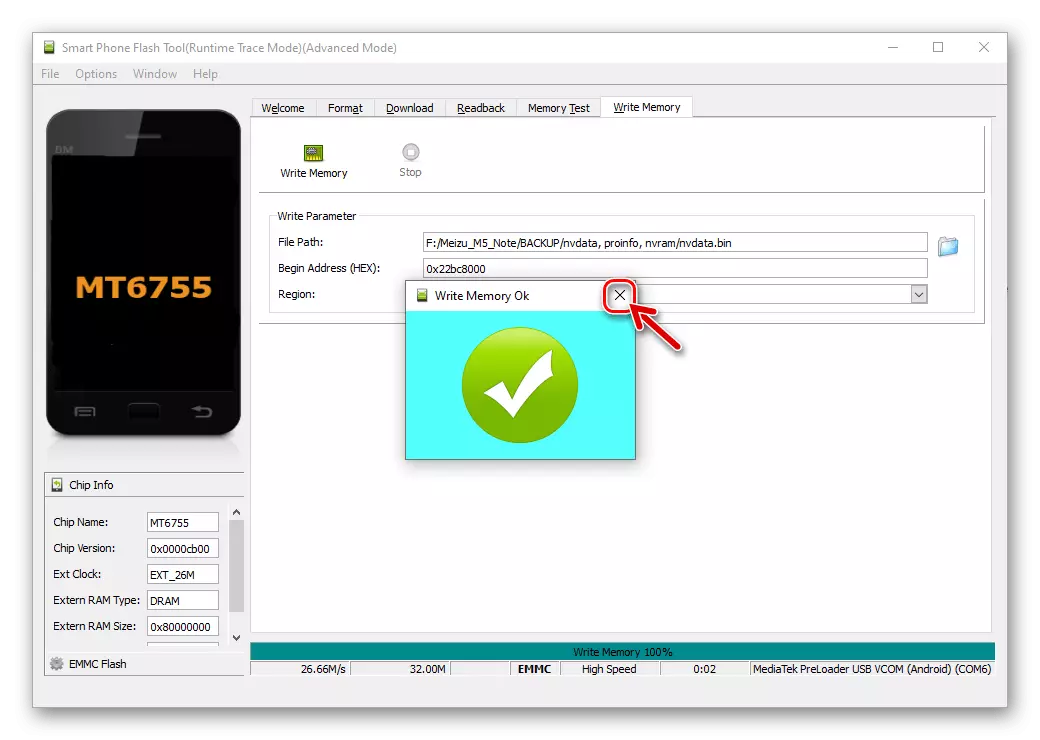
- Cliquez sur le bouton "Aperçu" à droite du champ "FilePath",
- Après avoir écrasé les trois zones système considérées, débranchez le téléphone de l'ordinateur et démarrez-le - en conséquence, les paramètres de fonctionnement des modules de communication seront restaurés, c'est-à-dire revenir à l'état au moment de la création d'une sauvegarde.
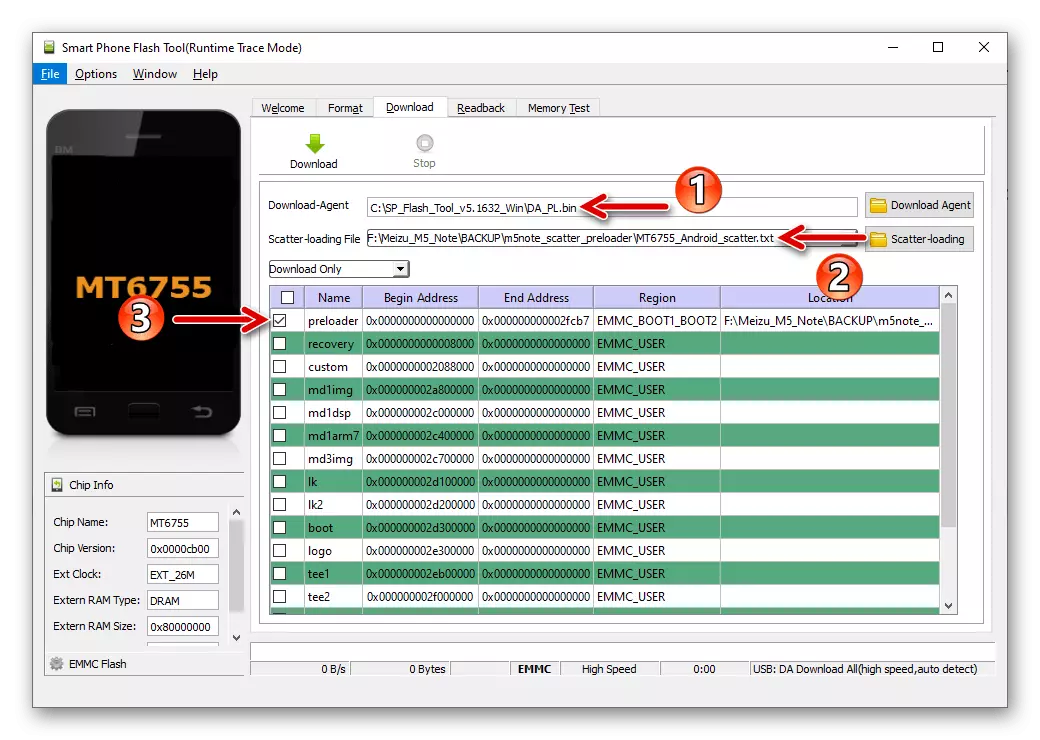
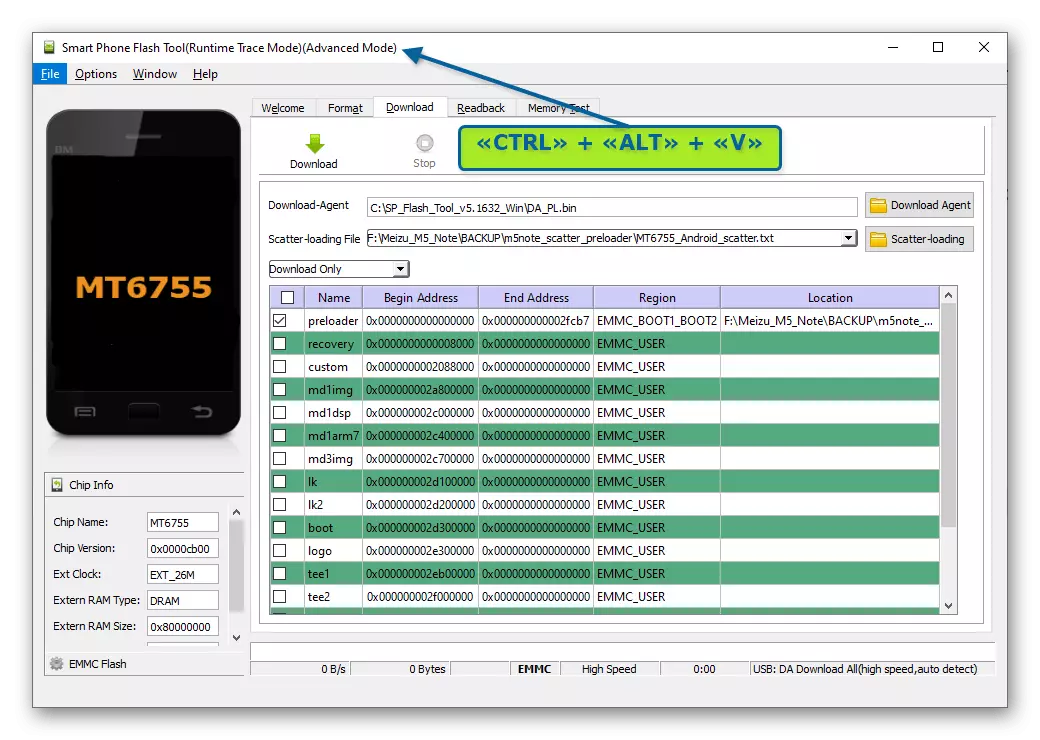
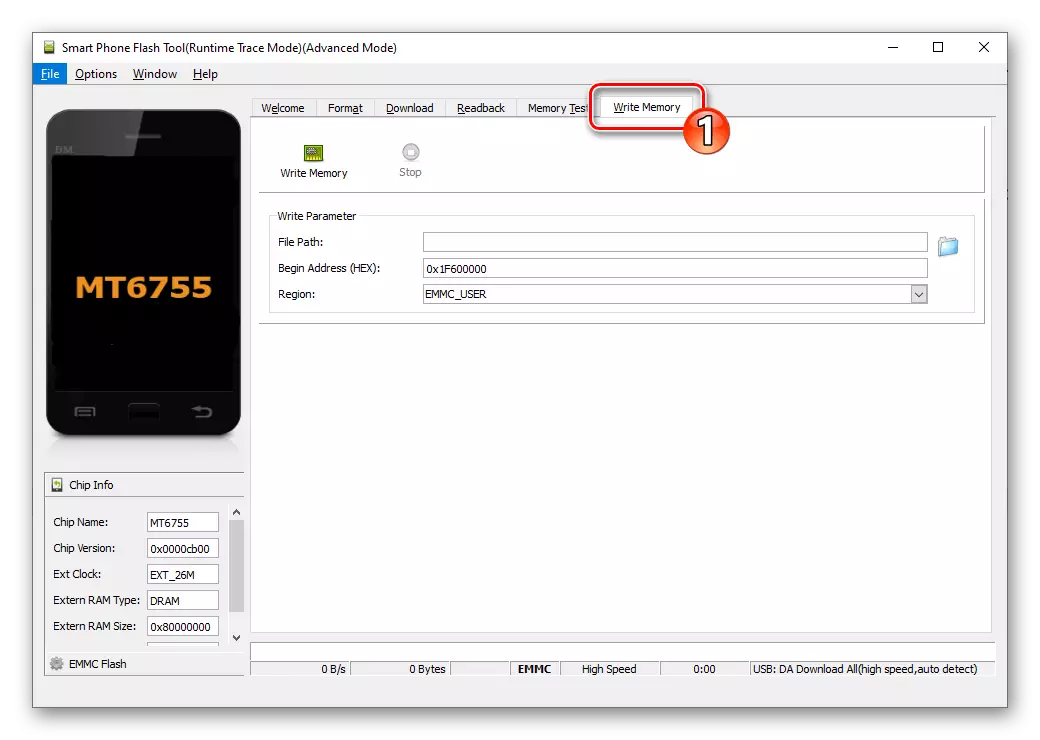
Changement d'identifiant régional
Comme il était déjà mentionné à plusieurs reprises ci-dessus, si vous souhaitez installer un micrologiciel avec un "A" Index "A" ou, au contraire, pour obtenir un identifiant régional sur la machine "chinoise" M5 M5. (Après cela, un peu plus tôt qui ne veut pas être établi en raison de l'incohérence du type de logiciel et du système d'identification de périphérique via la récupération est installé sans problème).
- Téléchargez le lien suivant sur l'archive du disque PC contenant les fichiers dont vous avez besoin pour remplacer l'identifiant M5N MEIZU M5N.
Télécharger des fichiers pour changer le smartphone ID régional Meizu M5 Remarque via SP Flash Tool
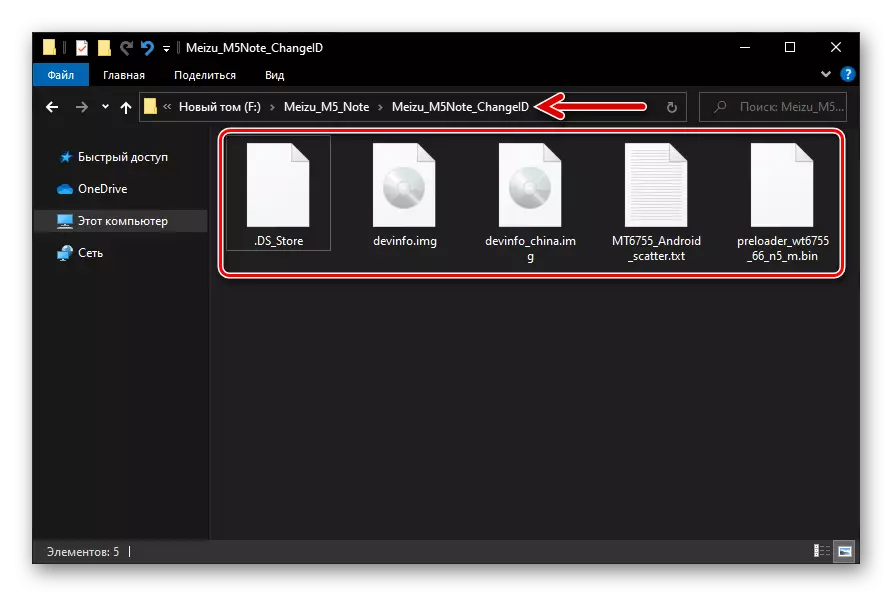
- Ouvrez l'outil Flash SP, dans le champ de téléchargement de l'agent de téléchargement du programme Téléchargez le fichier. Da_pl.bin..
- Cliquez sur le bouton de téléchargement de fichier de diffusion, accédez au dossier obtenu lors de l'exécution du poste 1. Meizu_m5note_changerid choisir Mt6755_android_scatter.txt.
- Double-cliquez dans la ligne "Emplacement" "Preloader",
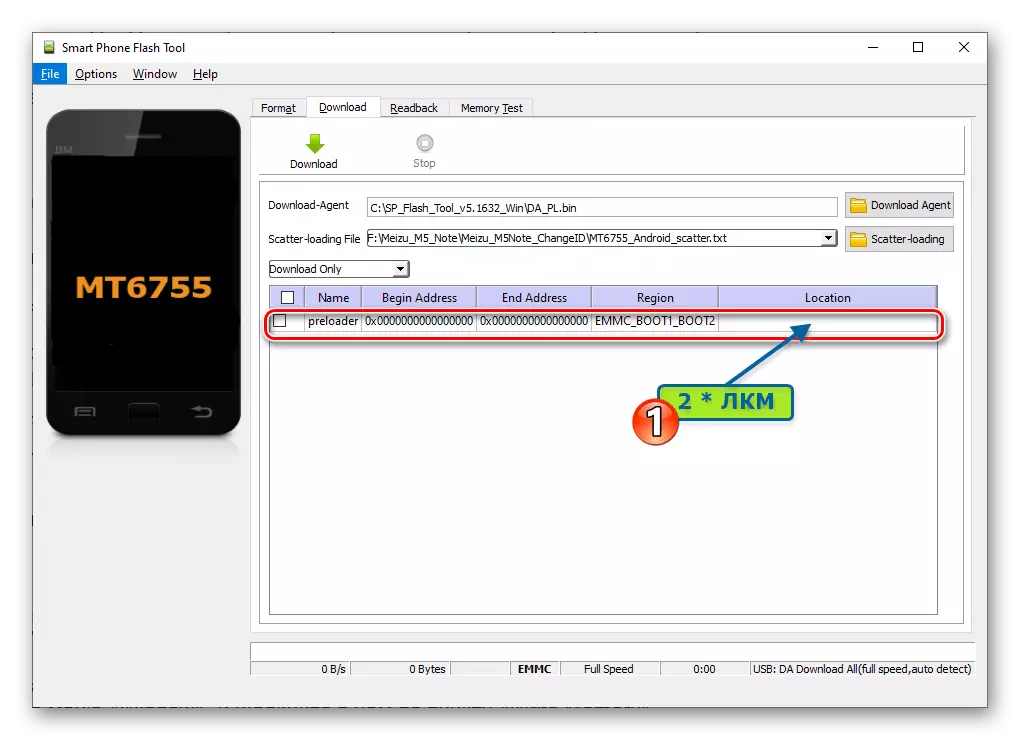
Dans la fenêtre Explorer, ouvrez le dossier Meizu_m5note_changerid Choisir le dossier preloader_wt6755_666_n5_m.bin. Cliquez sur "Ouvrir".
- En appuyant sur la combinaison de touches "Ctrl" + "Alt" + "V", déplacez le programme en "Mode avancé", puis ouvrez le menu "Fenêtre" et cliquez dessus sur l'élément "Ecrire la mémoire".
- Dans l'onglet "Ecrire la mémoire" en regard du champ de chemin de fichier, cliquez sur le bouton "Aperçu".
- Dans la fenêtre Fichier de données RAW OUVERT, sélectionnez l'un des fichiers situés dans le dossier meizu_m5note_changeid:
- Devinfo.img. - Si vous traduisez le téléphone en identifiant "global";
- devinfo_china.img. - Lorsque vous devez aller à l'identifiant "chinois".
- Dans le champ Début Adresse (HEX), procédez comme suit: 0x30800000.
- Vérifiez que tout ce qui précède est correctement et correctement, cliquez sur le bouton "Ecrire la mémoire", connectez le M5 Mase Mase éteint sur le PC.
- À la suite d'une écrasement réussie de la zone "DevInfo", la mémoire du smartphone, l'écrou de téléphone ok sera libéré.
- Débranchez le câble USB du téléphone, allumez-le et vérifiez l'efficacité de la manipulation effectuée à l'aide de l'émulateur de terminal comme décrit dans la première section de cet article.
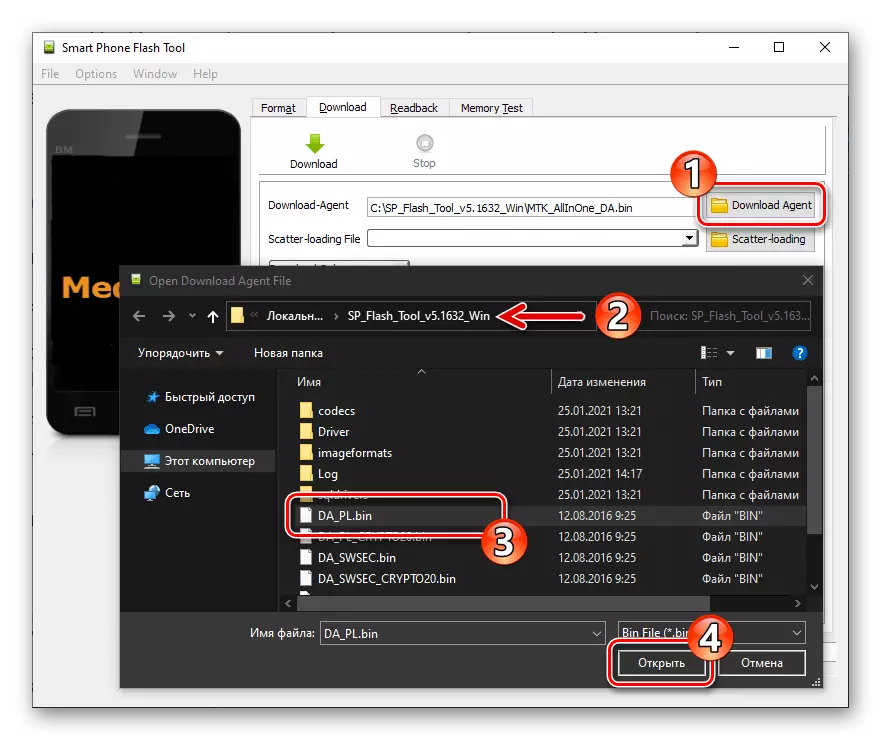
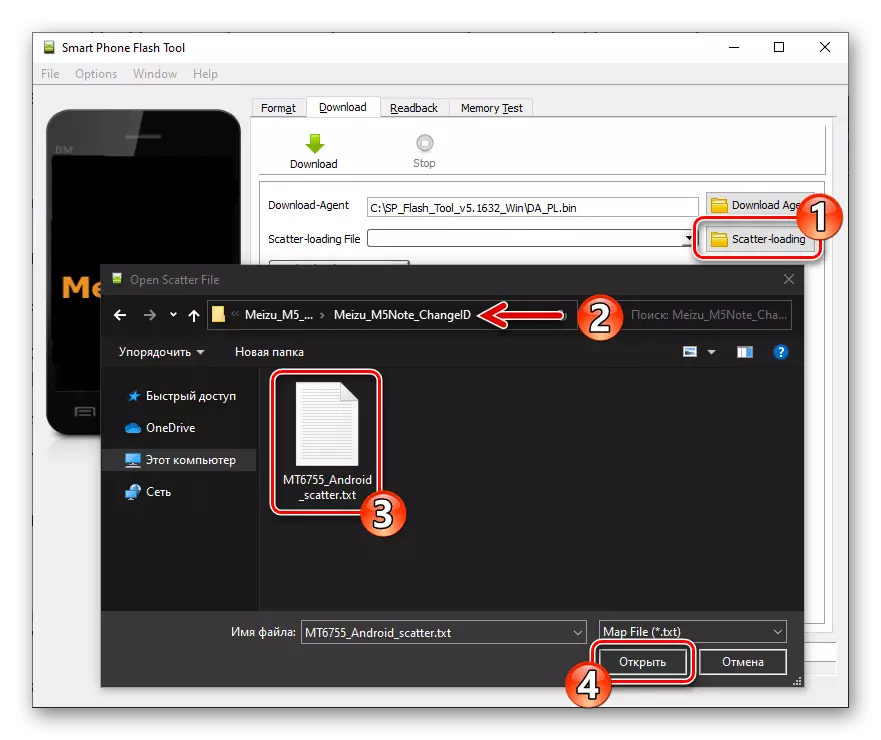
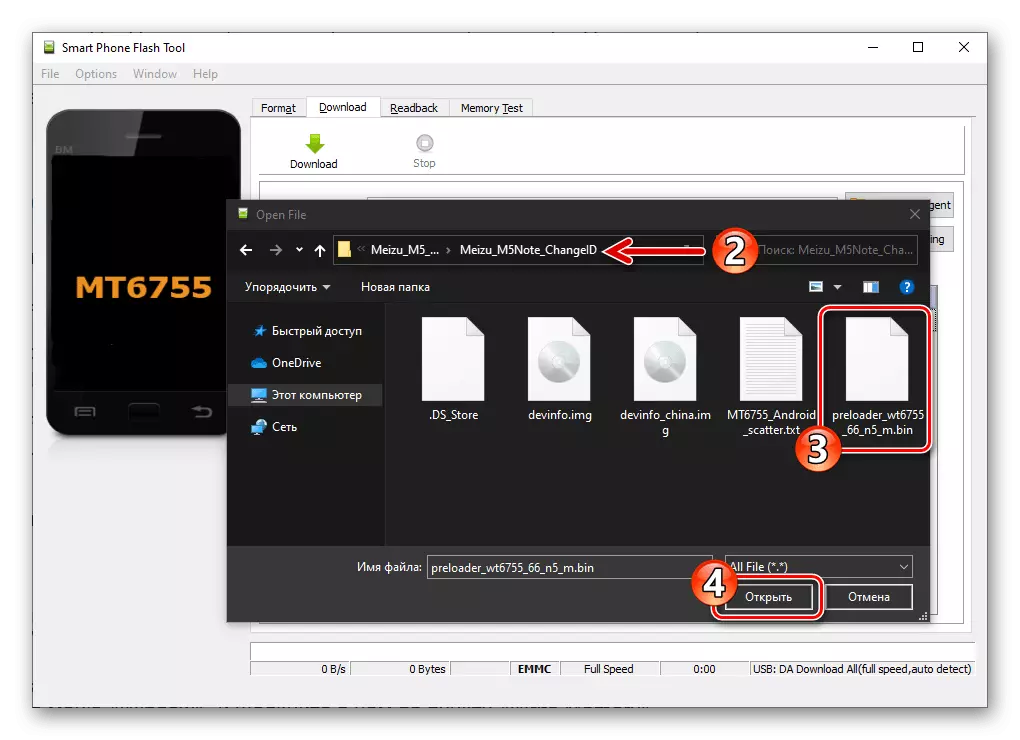
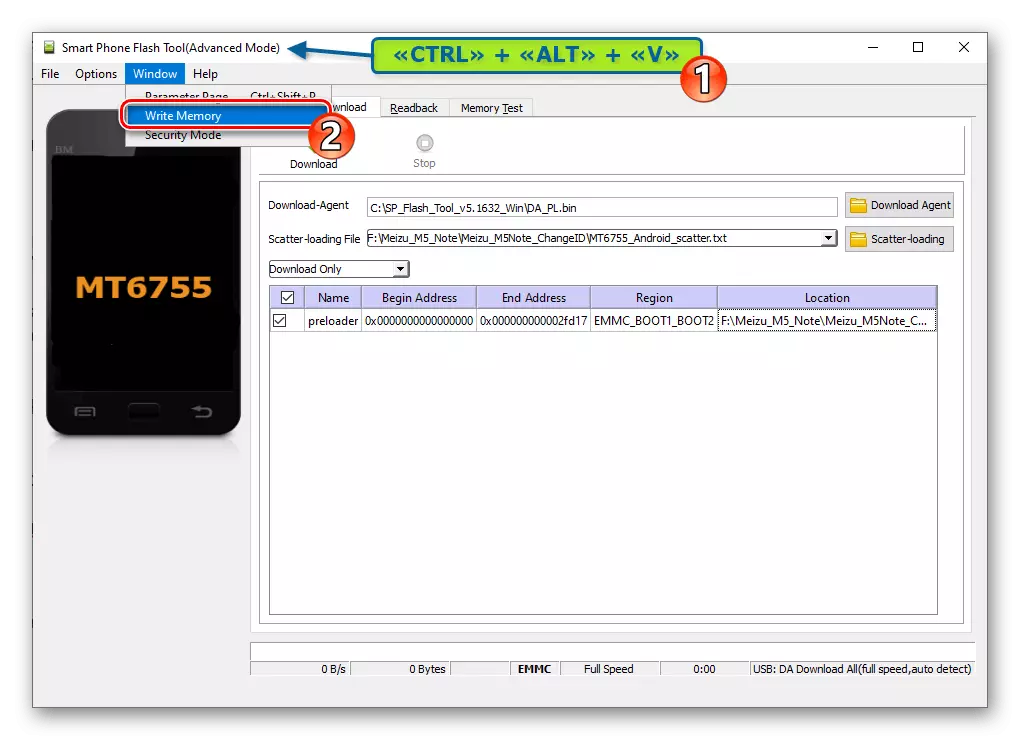
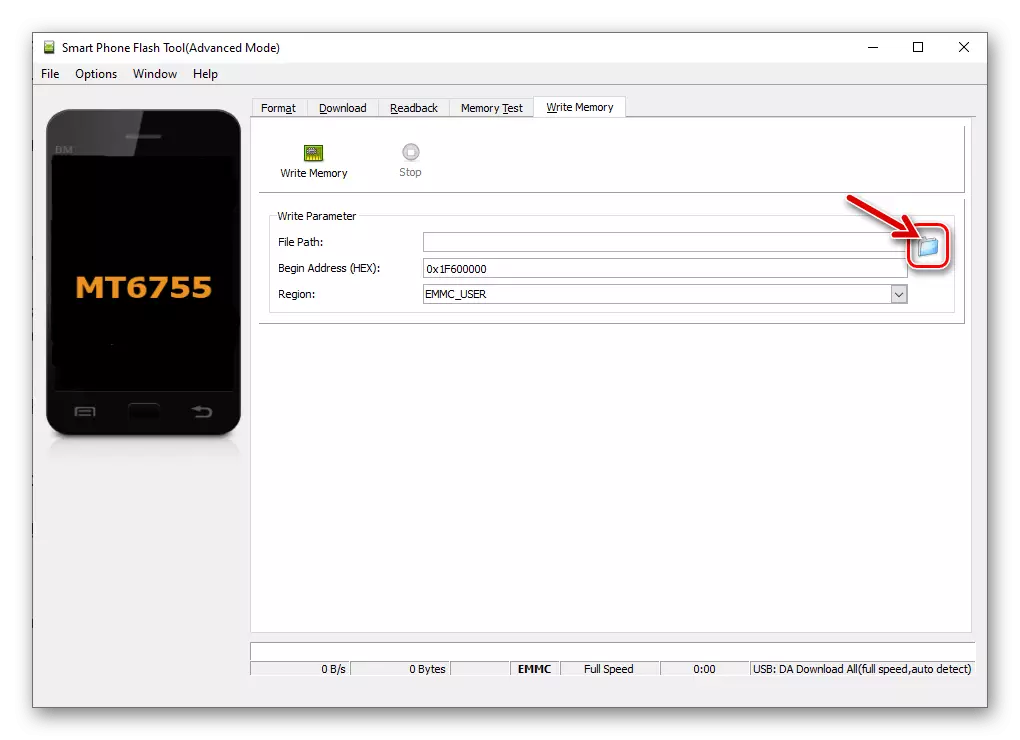
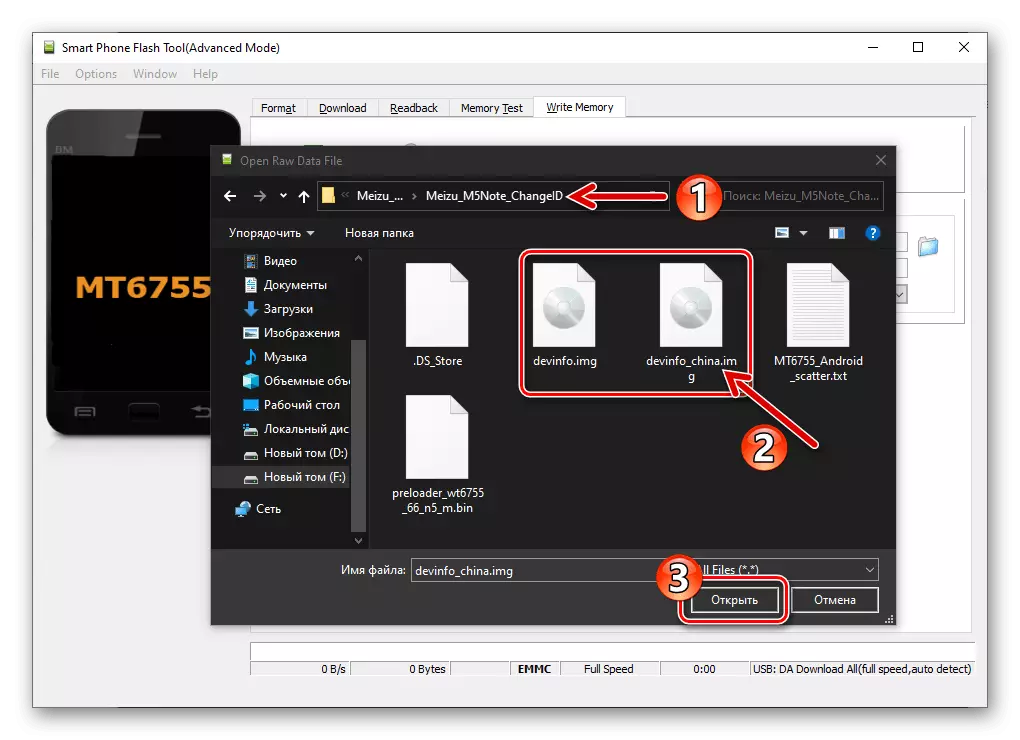
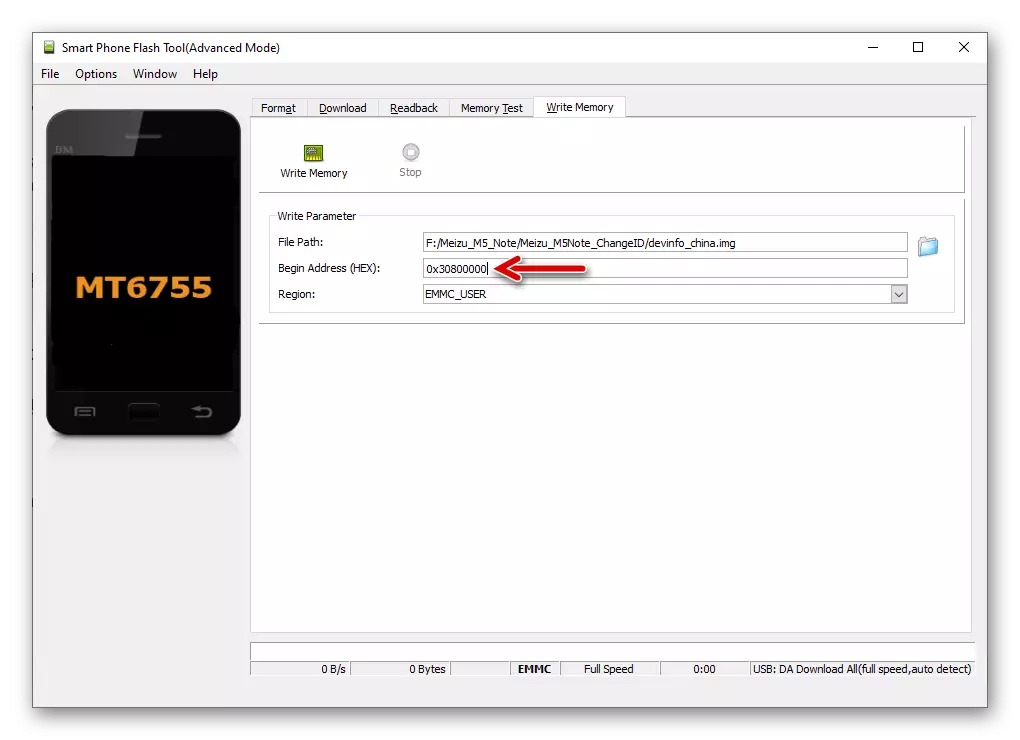
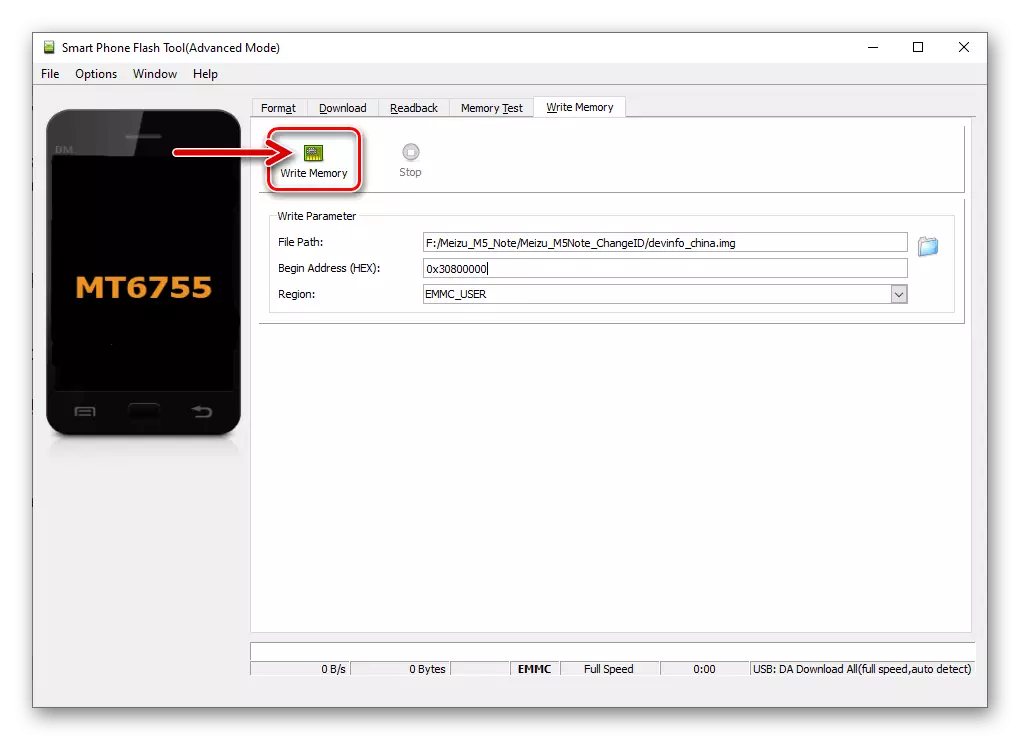
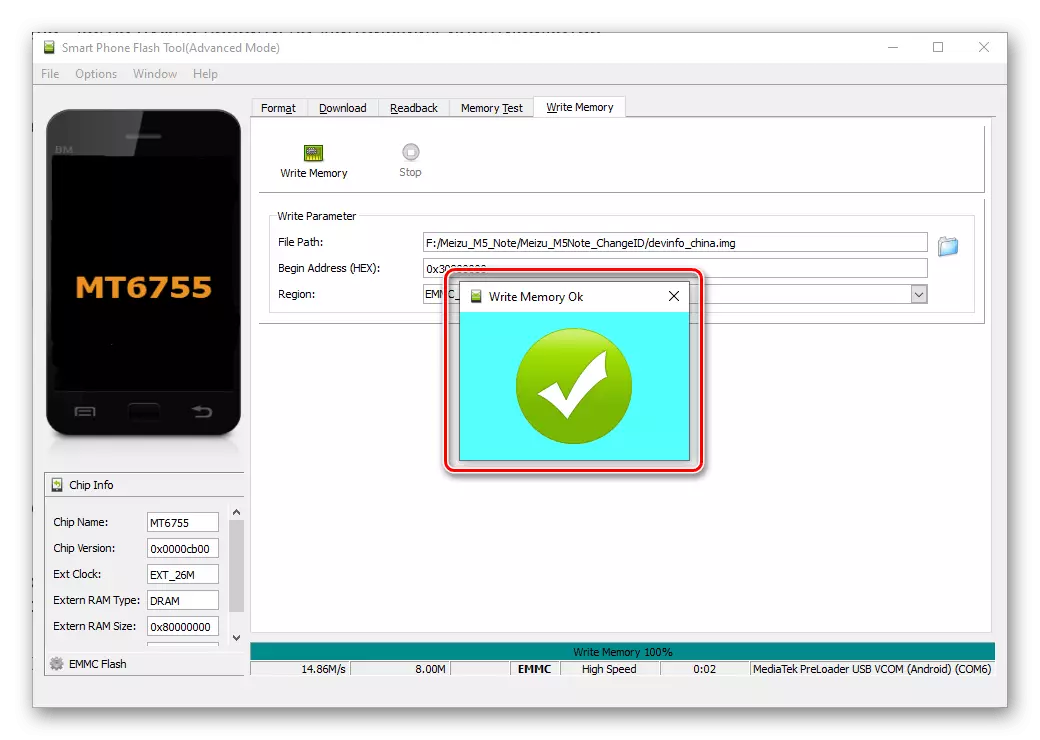
Installation de firmware
En grande partie, l'installation complète du système d'exploitation sur le dispositif à l'étude via la lampe de poche ne donne aucun sens que si vous souhaitez obtenir un ensemble logiciel systématique (par exemple, le micrologiciel fourni dans le cadre d'un test bêta fermé au réseau) . Considérer sur l'exemple Flyme 6.7.11.21g.
Téléchargez le micrologiciel Smartphone MEIZU M5 NOTE Flyme 6.7.11.21G Pour l'installation via l'outil Flash SP
Notez que vous ne pouvez installer que ces versions du système d'exploitation américain créé sur la base de la même version d'Android, qui exécute actuellement l'appareil!
- Téléchargez Adapté pour le déploiement sur un appareil mobile via SP FlashTool Flyme OS Package OS sur un disque PC et découlez-le. En conséquence, le dossier de type suivant doit être obtenu:
- Sur le smartphone Désactivez toutes les options de protection de l'écran de déverrouillage non autorisé. Aussi, quittez le compte Google et le compte Meizu. Éteignez votre appareil mobile.
- Ouvrez l'outil Flash SP, cliquez sur le bouton "Télécharger l'agent".
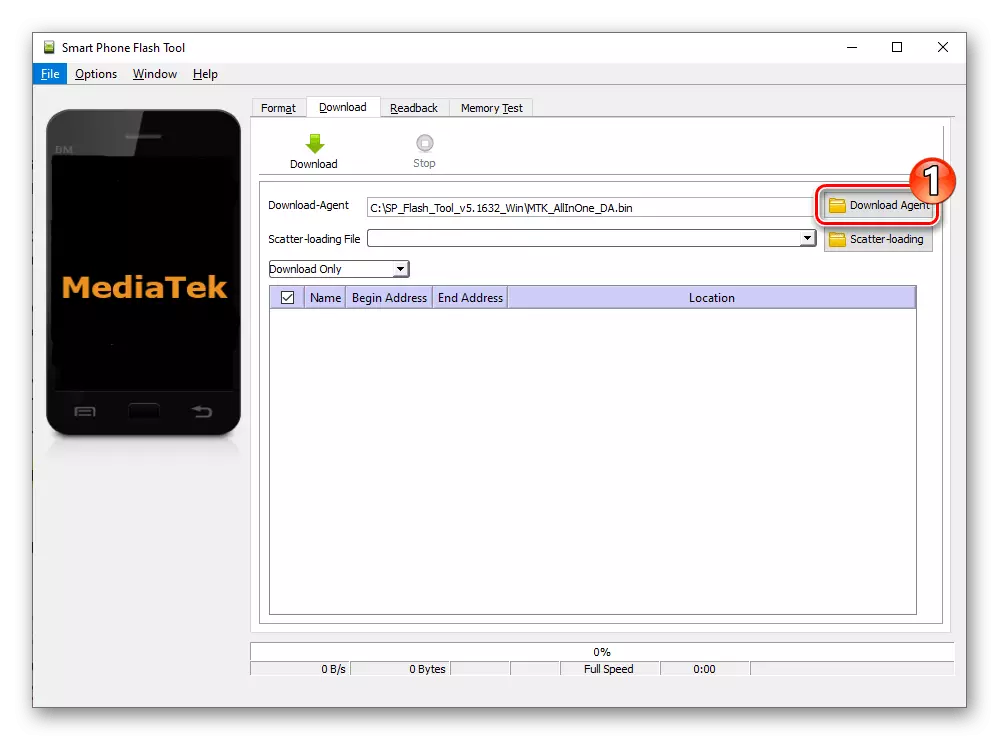
Charger le fichier au programme Da_pl.bin..
- Cliquez sur "Scatter-Chargement", ouvrez le catalogue avec des fichiers de micrologiciels lors de l'exécution de l'étape 1, sélectionnez File. Mt6755_android_scatter.txt.
- NÉCESSAIREMENT!
Assurez-vous que le mode "Download Only" est sélectionné et il n'y a pas de marque dans la case "Preloader"!
- Cliquez sur "Télécharger",
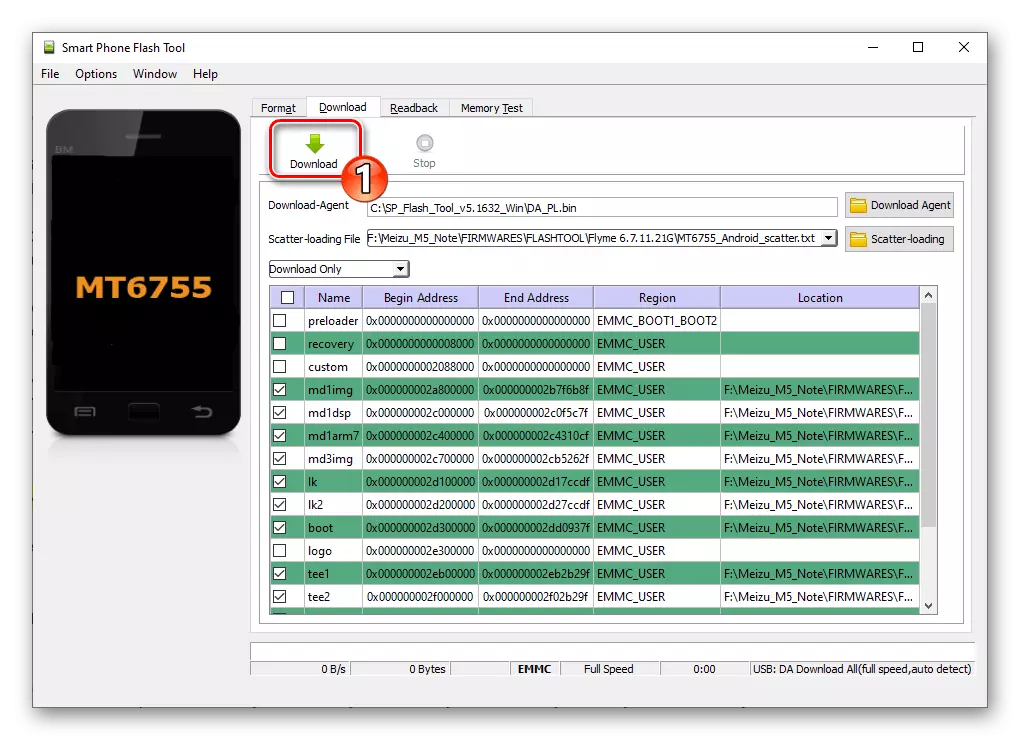
Connectez M5 Remarque dans le câble USB de l'état OFF et de l'ordinateur.
- Attendez-vous à ce que le transfert de données à partir d'un PC dans les sections système du téléphone, en aucun cas ne pas interrompre la procédure!
- Après avoir reçu la fenêtre "Télécharger OK", des messages sur le clignotage réussi du périphérique mobile, le déconnectez-le de l'ordinateur et activez-le, appuyez longuement sur le bouton "Power".
- À la fin du lancement du système installé ci-dessus, il est recommandé d'ignorer le réglage du système initial et de recevoir l'accès à son interface, compléter la réinitialisation complète de vide -
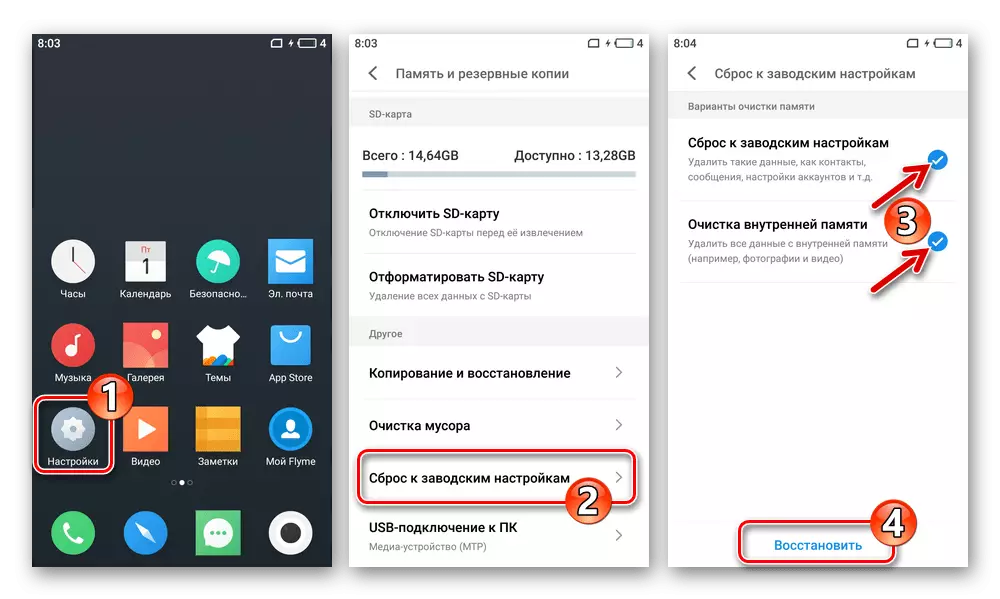
Cela fournira un fonctionnement plus stable et fragile de l'assemblage OS Flyme installé.
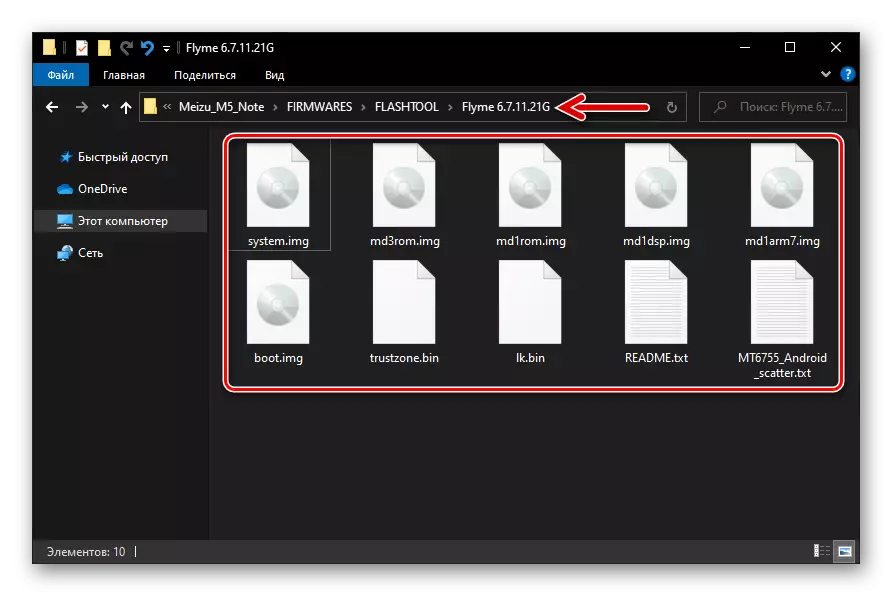
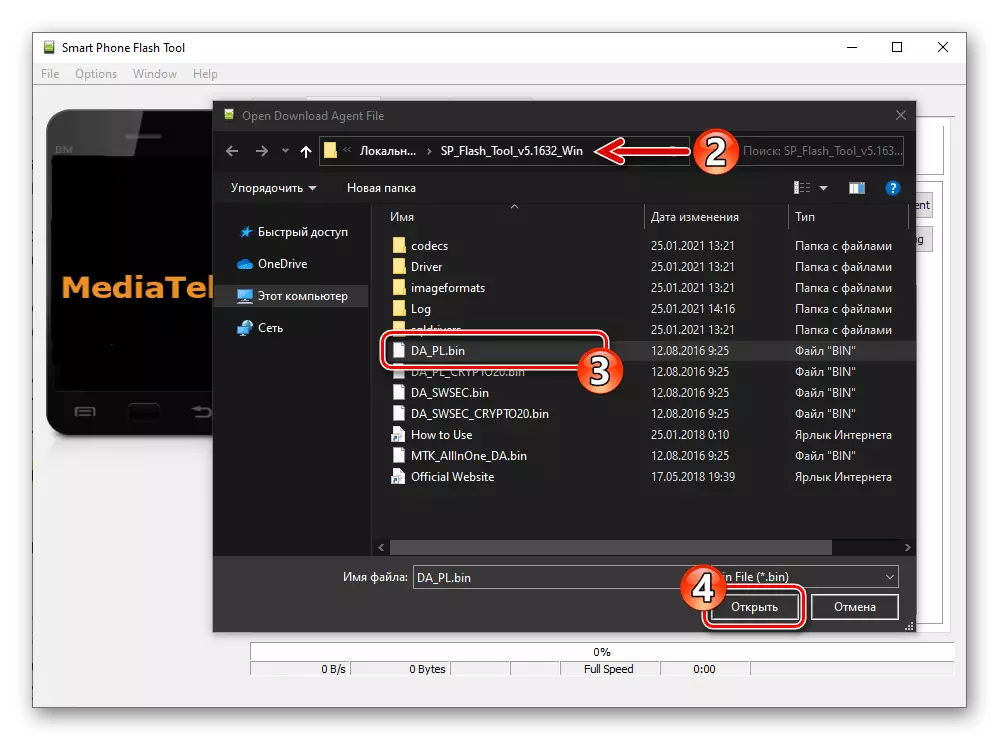
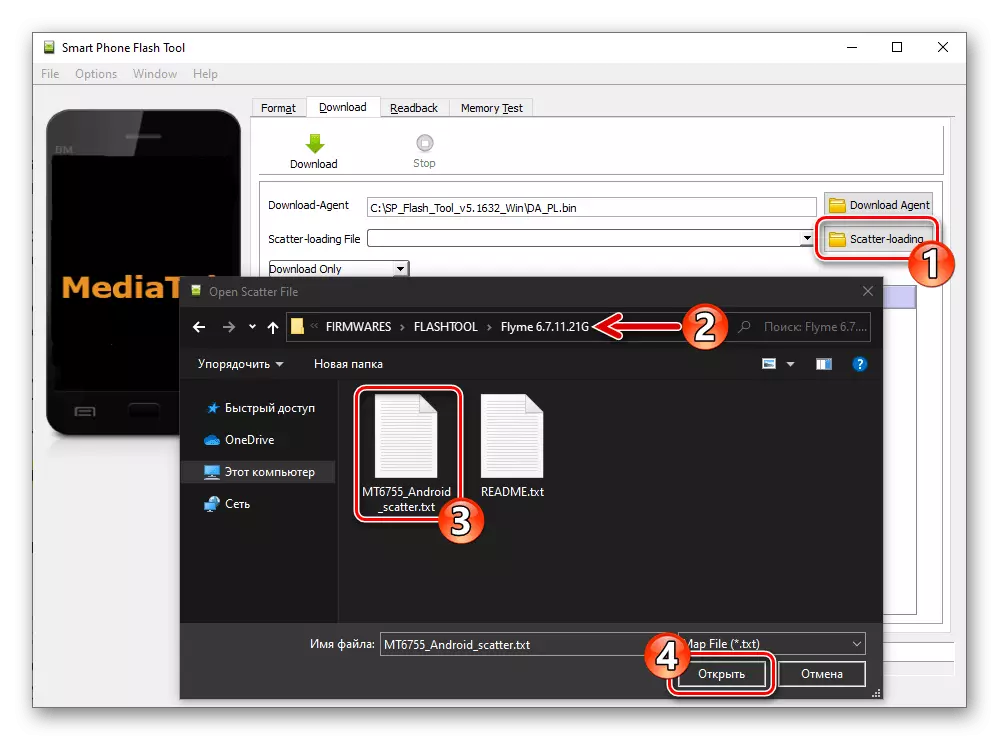
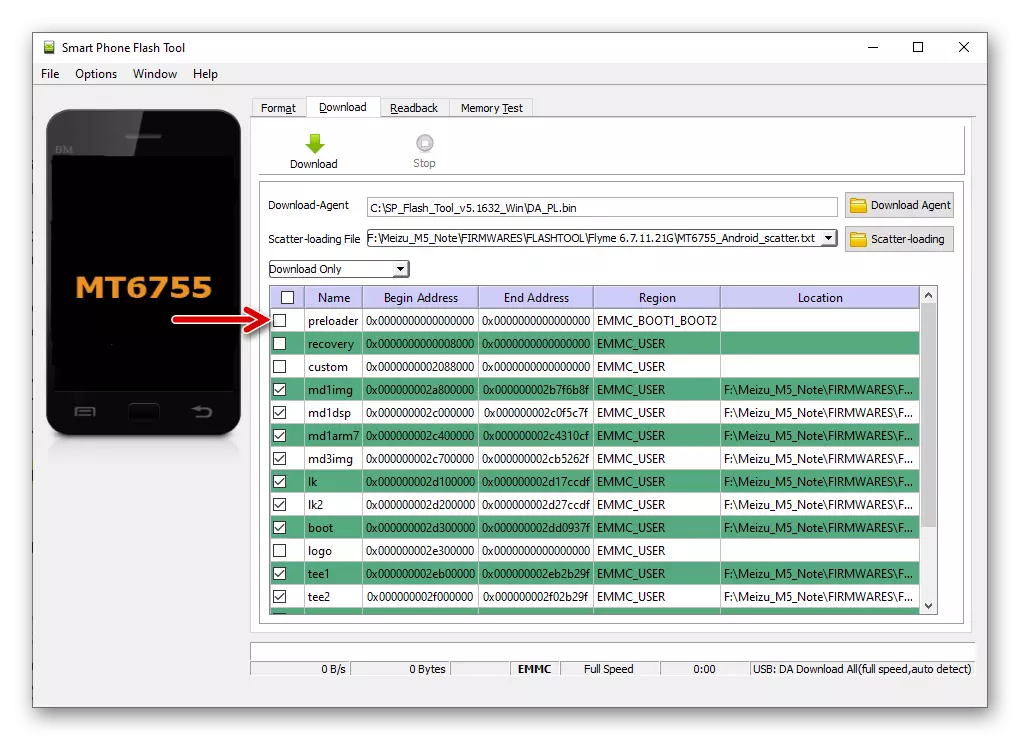
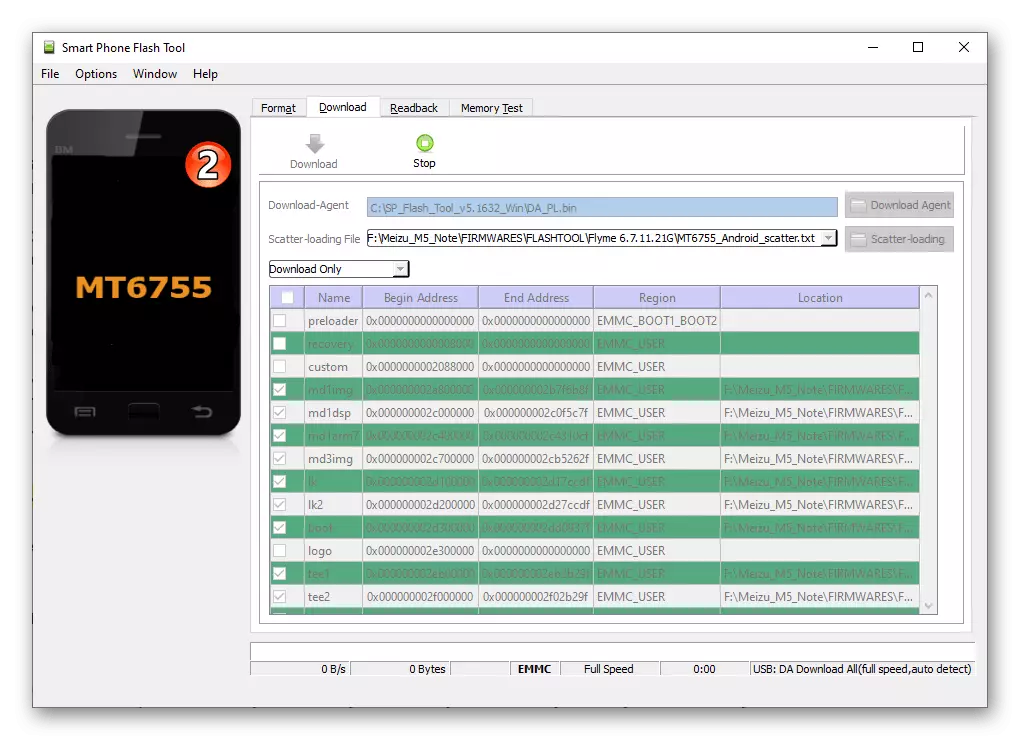
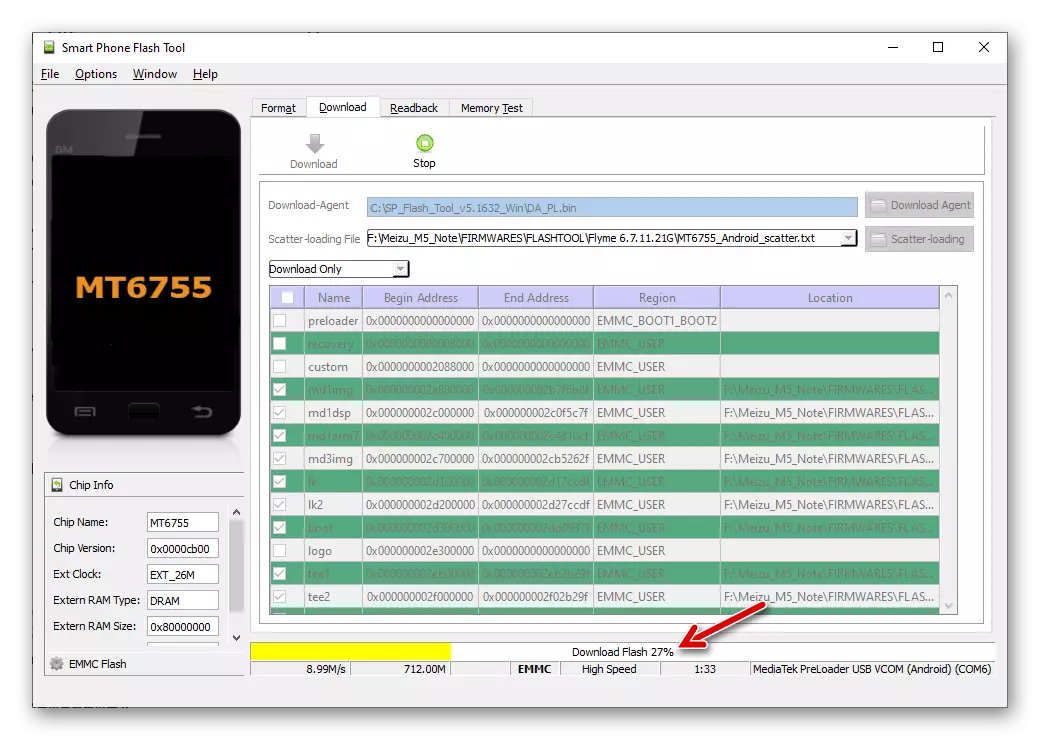
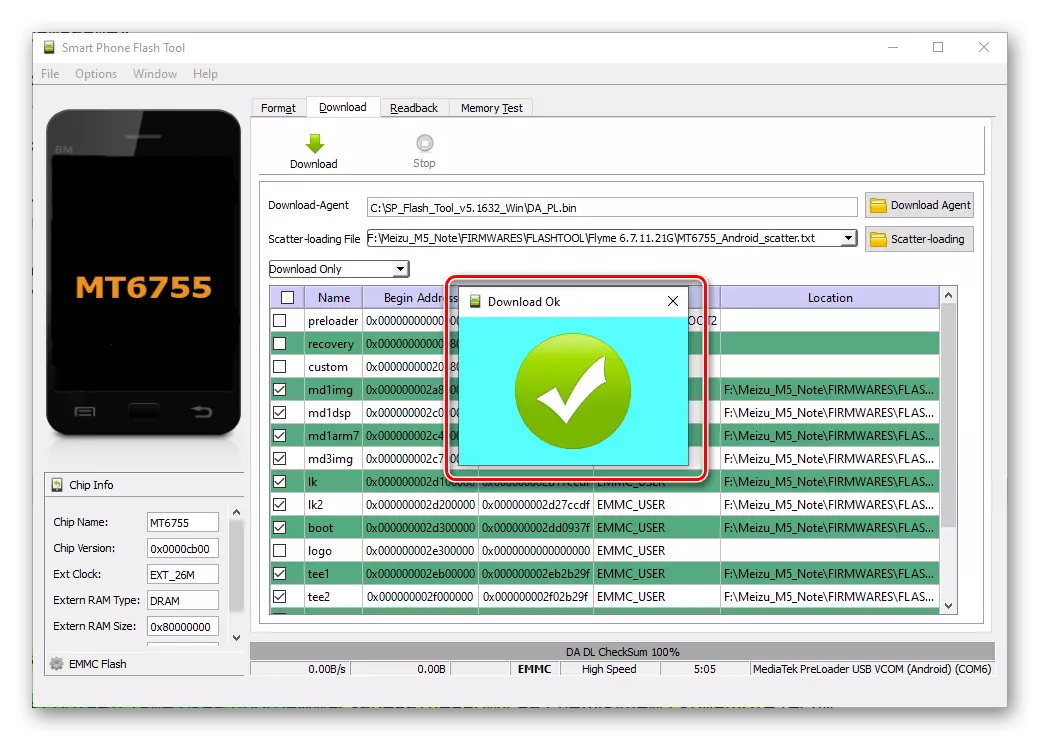
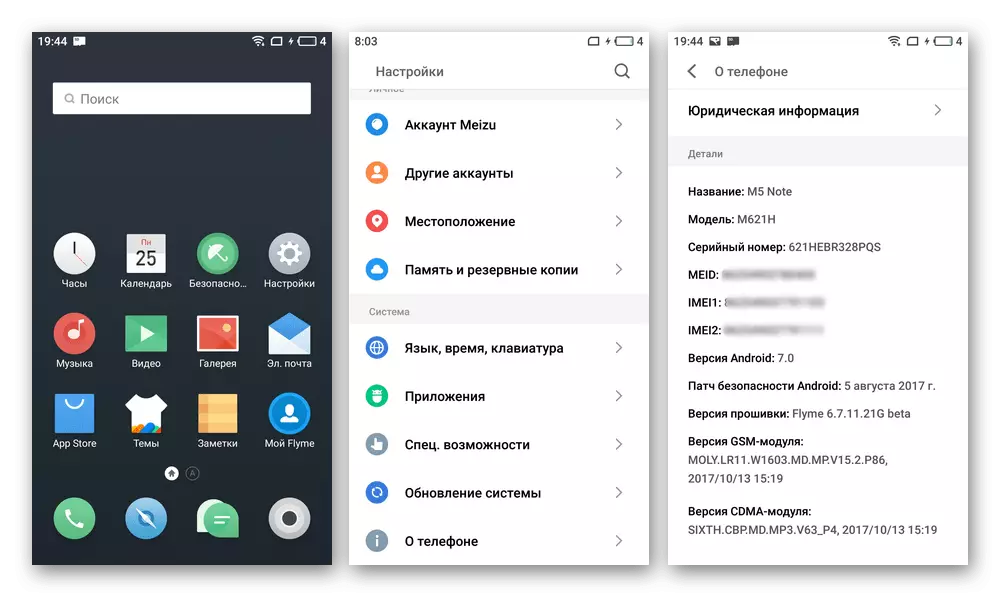
"Date limite"
Dans une situation critique, lorsque M5 M5 Mase ne démarre pas du tout, il n'est pas possible de la cloquer par d'autres méthodes décrites ci-dessus, c'est-à-dire qu'il n'y a pas d'accès à la récupération, l'algorithme d'actions suivant s'applique.
Utilisez les instructions suivantes que dans des cas exceptionnels!
- Téléchargez le package "Réanimation" des zones de mémoire M5N à partir du lien suivant et décompressez le dossier résultant:
Téléchargez un ensemble de fichiers pour "email" meizu m5 note smartphone via sp flash outil
- En outre, préparez-vous, c'est-à-dire que vous téléchargez l'installation Zip-Paquet du système d'exploitation du type de modèle "G" sur l'ordinateur (la version de la valeur spéciale n'a pas d'importance).
- Exécutez la lampe de poche, dans le champ de téléchargement, téléchargez le fichier "da_pl.bin",
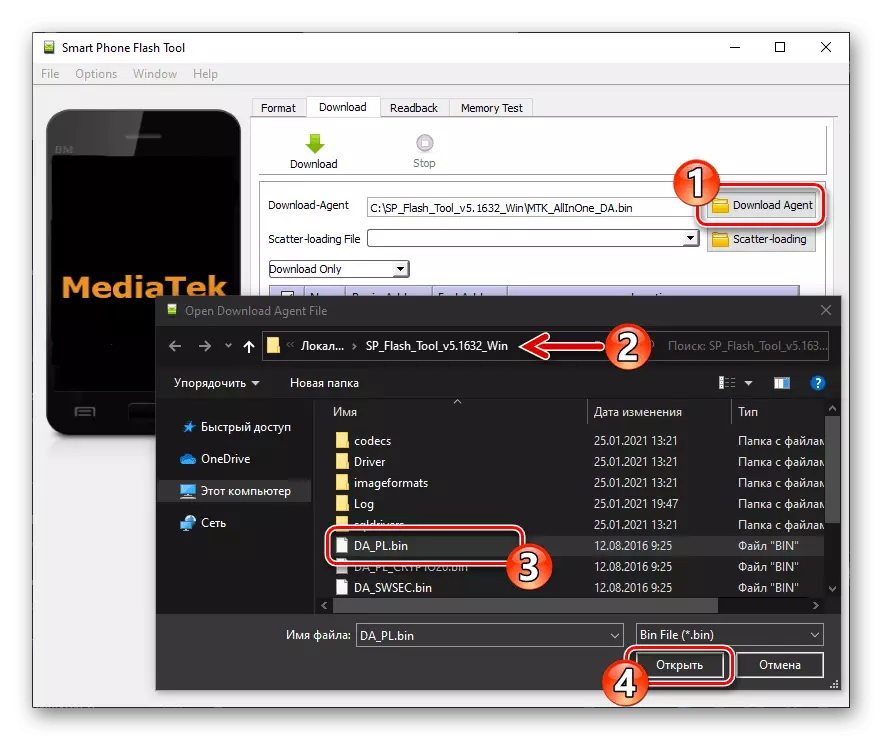
Et dans le fichier de chargement de dispersion, le fichier de dispersion du catalogue, qui s'est avéré à la suite de l'exécution du numéro de paragraphe 1 de cette instruction.
- Vérifiez le programme correspondant à la fenêtre Screenshot suivante, puis cliquez sur le bouton "Télécharger".
- Connectez le M5N éteint sur le PC - Le pilote Flash doit "ramasser" l'appareil et commencer à transmettre les données dans sa mémoire.
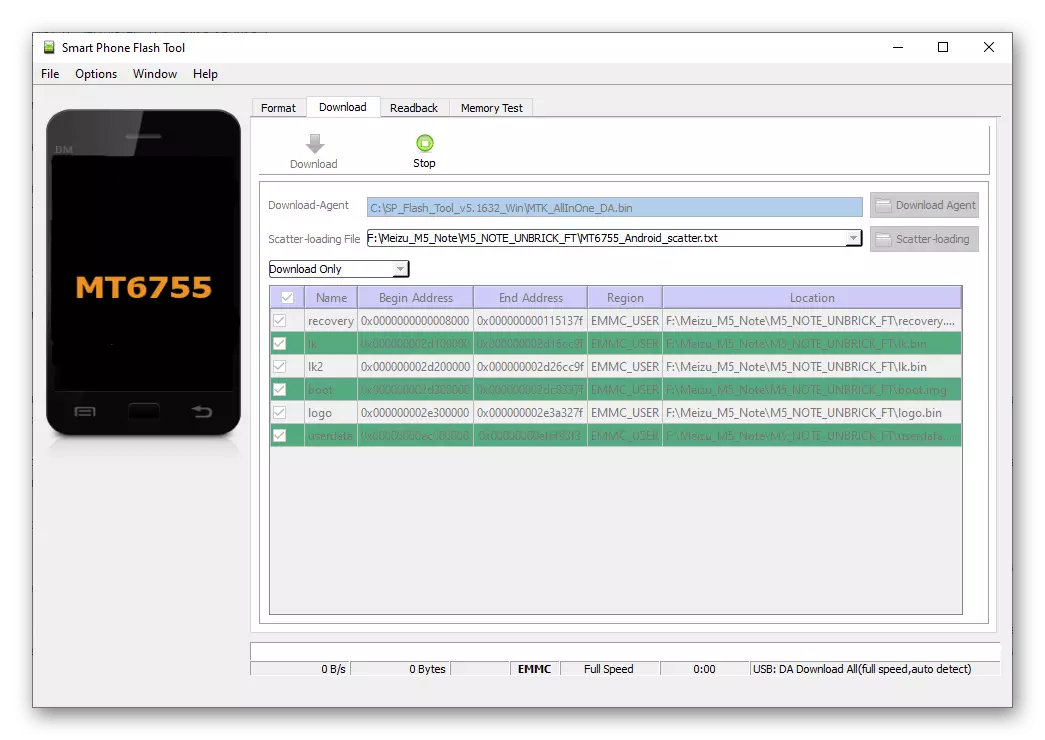
Si l'outil Flash ne définit pas le téléphone, c'est-à-dire après la connexion, le câble USB associé au PC ne se produit pas dans le programme, essayez d'appuyer sur le bouton de l'appareil mobile pendant 10 secondes. Ou connectez le périphérique de cette manière:
- Appuyez simultanément sur les boutons "Volume -" et "Alimentation", maintenez-les pendant 15 à 20 secondes.
- Arrêtez d'exposition aux boutons et connectez le câble de l'ordinateur (le pilote Flash doit être en mode veille).
- Une fois le programme démontrant la fenêtre "Télécharger OK", déconnectez le M5N du PC, ouvrez "Récupération". Si le téléphone ne répond pas à une longue pression des boutons "Power" et "Volume +", connectez-vous le chargeur et laissez environ 60 minutes).
- Connectez le smartphone avec un environnement de restauration en cours d'exécution à un PC, copiez le micrologiciel officiel sur le périphérique "Recovery" défini dans "Explorer", puis installez les outils de récupération comme décrit dans l'instruction "méthode 2" dans ce matériau.
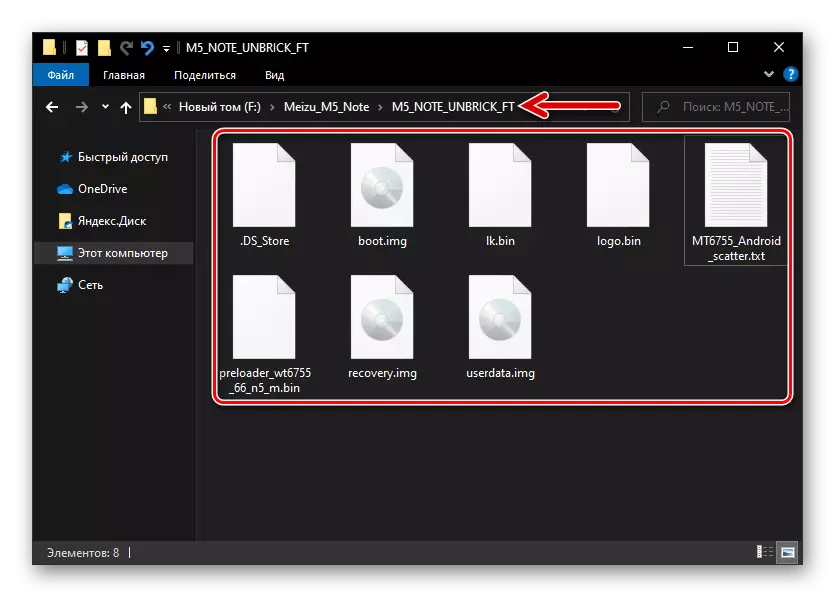
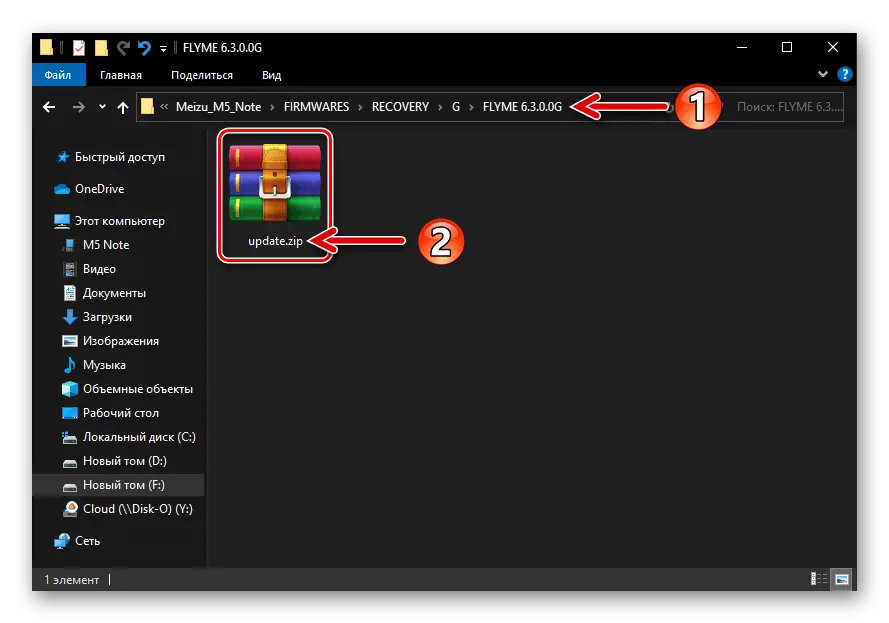
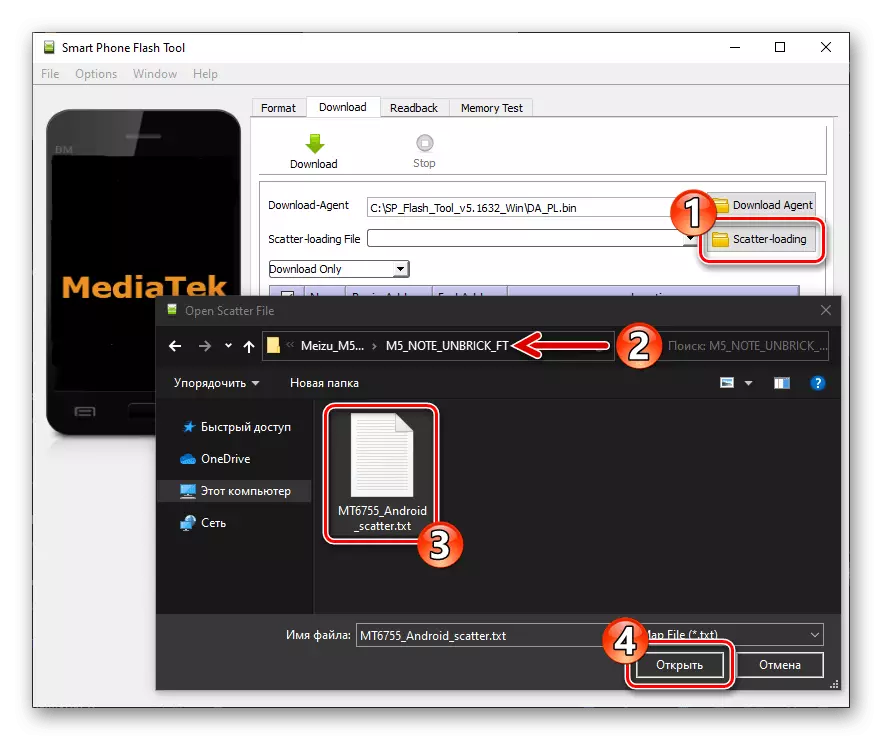
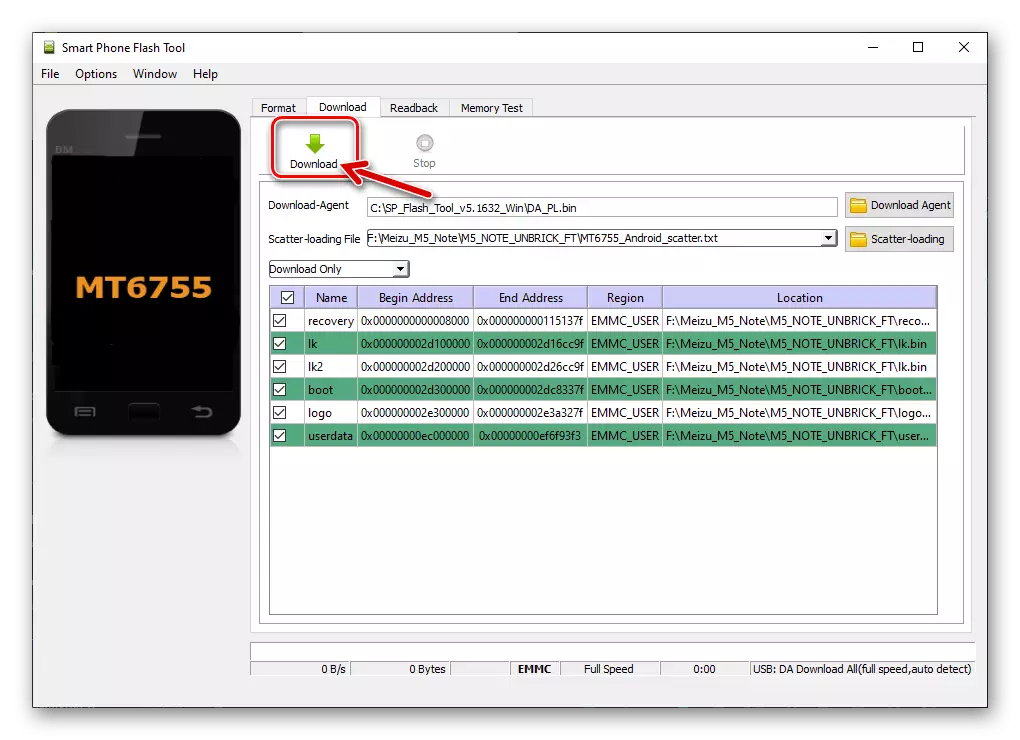
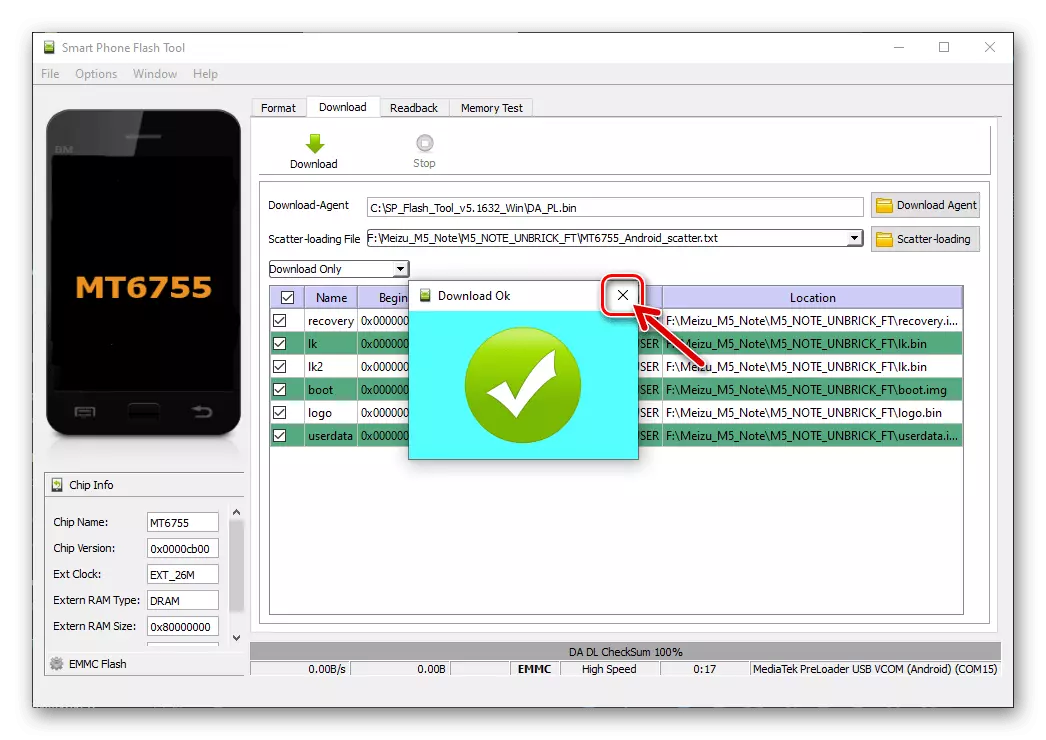
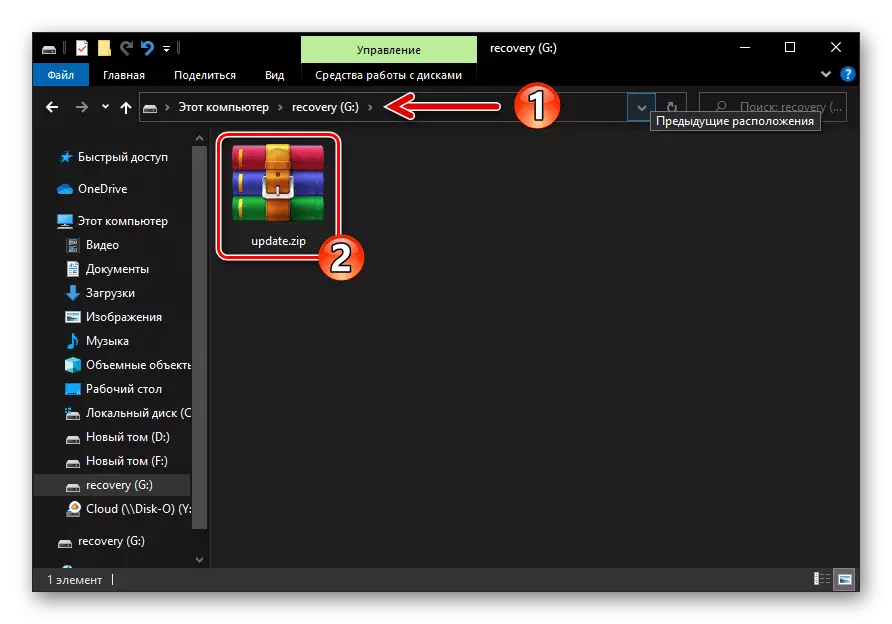
Déverrouiller le chargeur de démarrage
Si vous envisagez d'intégrer une récupération personnalisée dans un smartphone (TWRP) pour définir le micrologiciel non officiel ou pour d'autres manipulations, vous devrez exécuter la procédure de déverrouillage initialement fermée sur tout le chargeur Meizu (chargeur de démarrage). Ceci est mis en œuvre par les recommandations suivantes.
Notez que les étapes suivantes doivent être effectuées de manière attentive et scrupuleusement, sans manquer d'opérations individuelles et sans casser la procédure de mise en œuvre. Entre autres choses, le déverrouillage de la chargeuse Note Meizu M5 Note ne passe pas toujours si nécessaire à partir de la première tentative - peut-être que les instructions suivantes devront effectuer à plusieurs reprises jusqu'à ce que l'effet souhaité soit atteint!
- Télécharger Zip-Package Flyme OS 6.3.0.0g. Sur le disque PC du site officiel ou par le lien suivant, installez cette assemblée sur Meizu toute méthode disponible à partir de ce qui précède dans cet article.
Téléchargez le micrologiciel Flyme OS 6.3.0.0G Meizu M5 Remarque (pour déverrouiller un chargeur de smartphone)
- Effectuez la configuration initiale du système de la version spécifiée, activez-la avec les installations du superutilisateur.
- Aller au lien suivant, téléchargez l'archive sur l'ordinateur avec l'ordinateur portable M5 l'ordinateur portable sur l'ordinateur, le décompressez.
Téléchargez un ensemble de fichiers pour déverrouiller le chargeur du smartphone MEIZU M5 Remarque
- Copier des fichiers déverrouiller_bootloader.sh. et Busybox_64.apk. Dans le dossier reçu à l'étape précédente du répertoire racine de la mémoire interne du smartphone.
- Ouvrez le préréglage de l'explorateur à la volée, allez à «Fichiers locaux», appuyez sur Nom Busybox_64.apk..
- Installez à partir de MEZ MEZ STOTE, puis exécutez l'émulateur de terminal pour l'application Android.
- Sur le PC Exécutez la station-flash, téléchargez le programme "Download-Agent" Da_pl.bin..
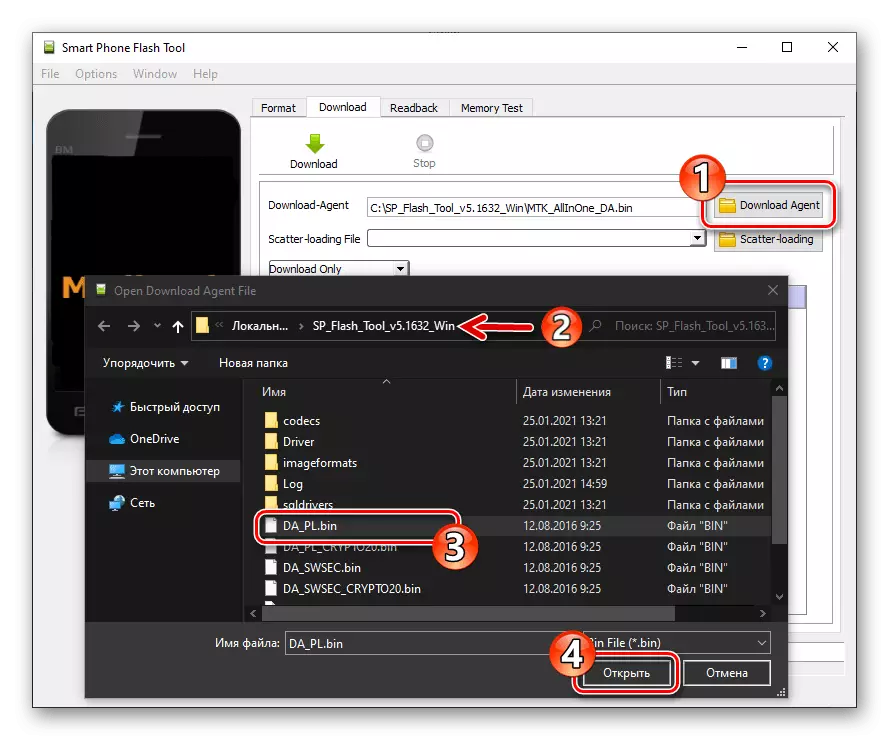
Cliquez sur le bouton "Detting-Chargement", accédez au répertoire "FT_Images" du répertoire de démarrage pour déverrouiller le chargeur de démarrage, sélectionner Mt6755_android_scatter.txt Cliquez sur "Ouvrir".
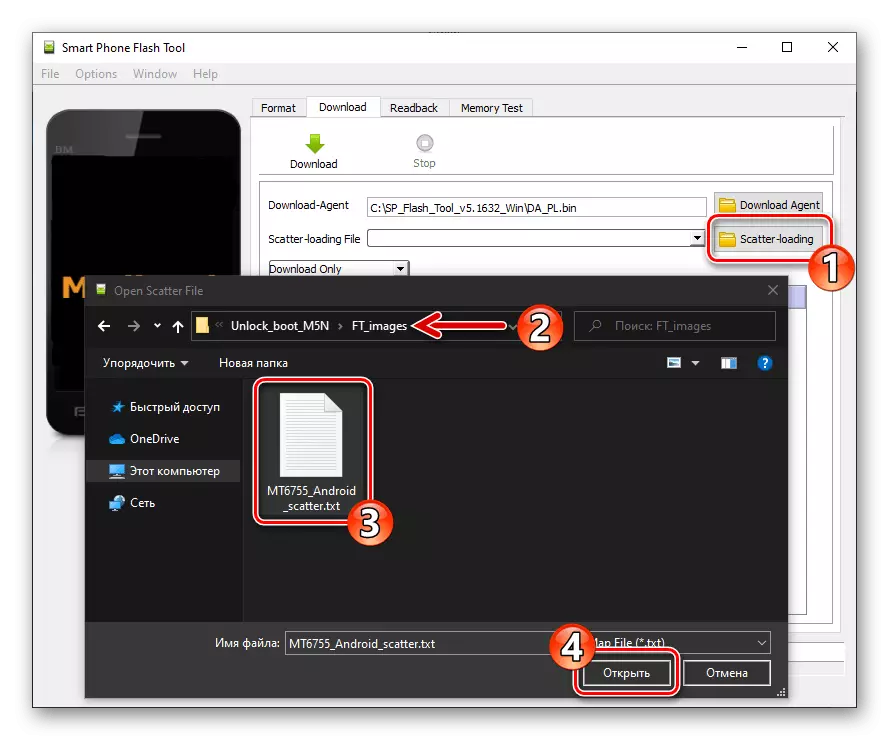
Cliquez deux fois sur la ligne "LK" "LK",
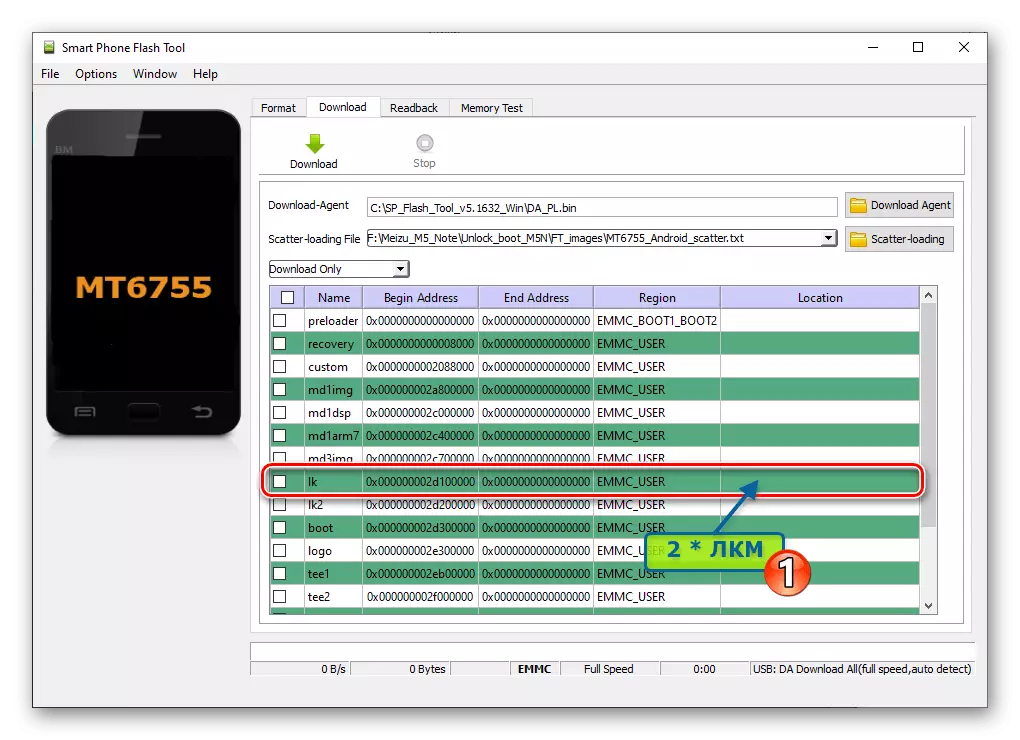
Dans la fenêtre qui apparaît, sélectionnez Fichier Lk_step1.img..
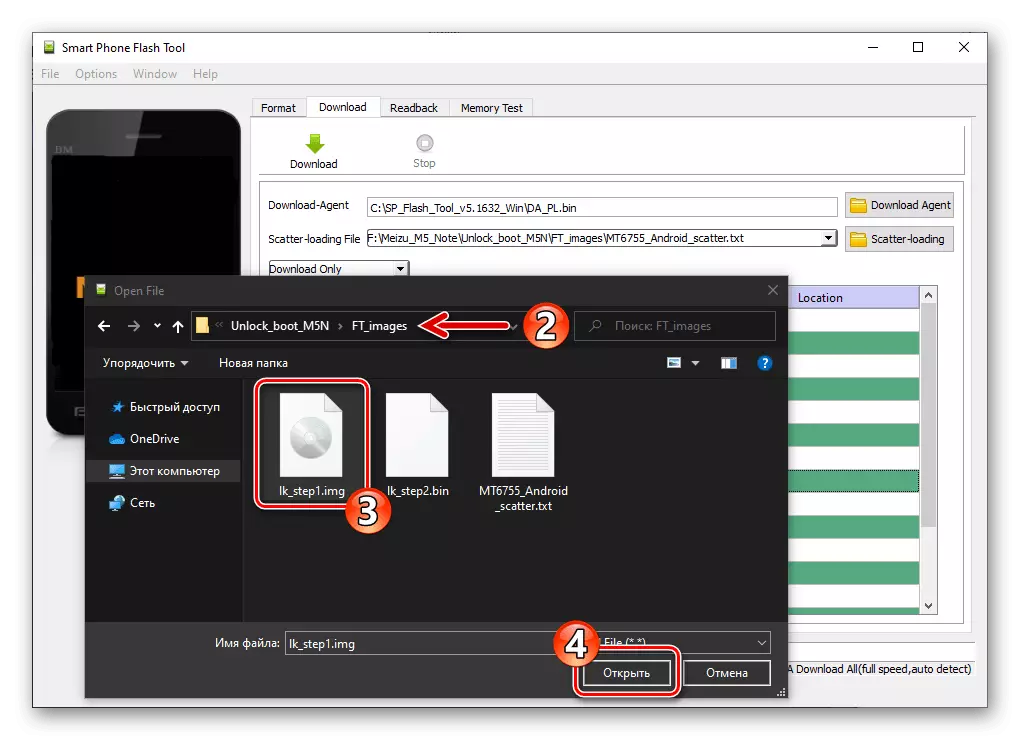
De même, ouvrez la fenêtre pour télécharger les données dans la section "LK2", sélectionner le fichier Lk_step1.img..
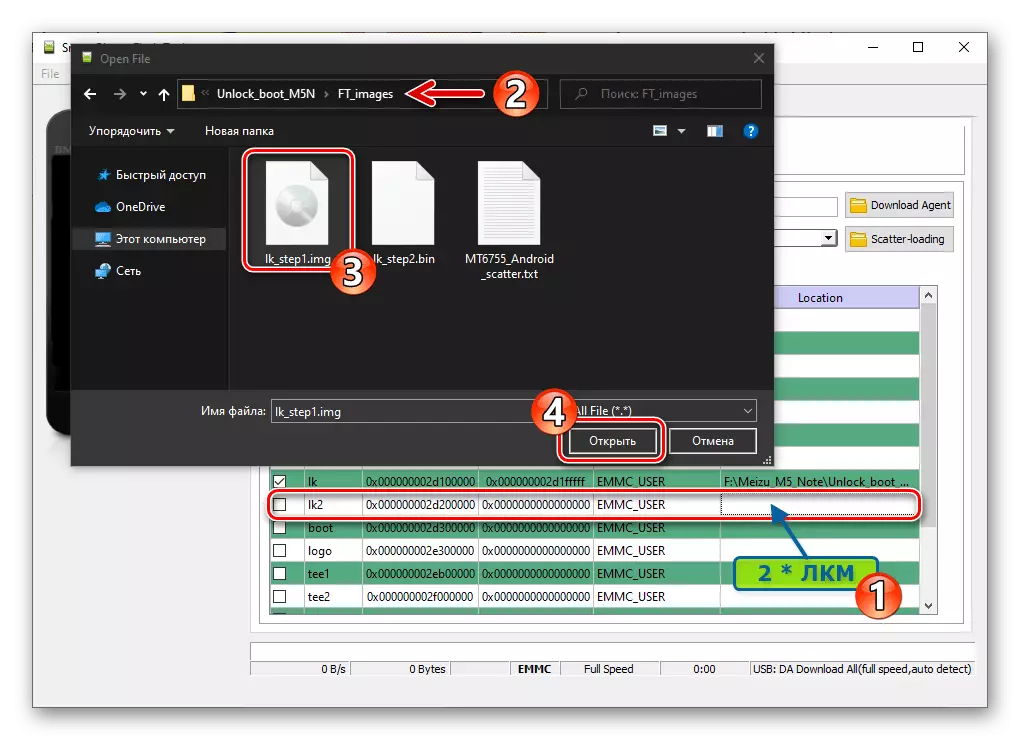
Cliquez sur le bouton "Télécharger",
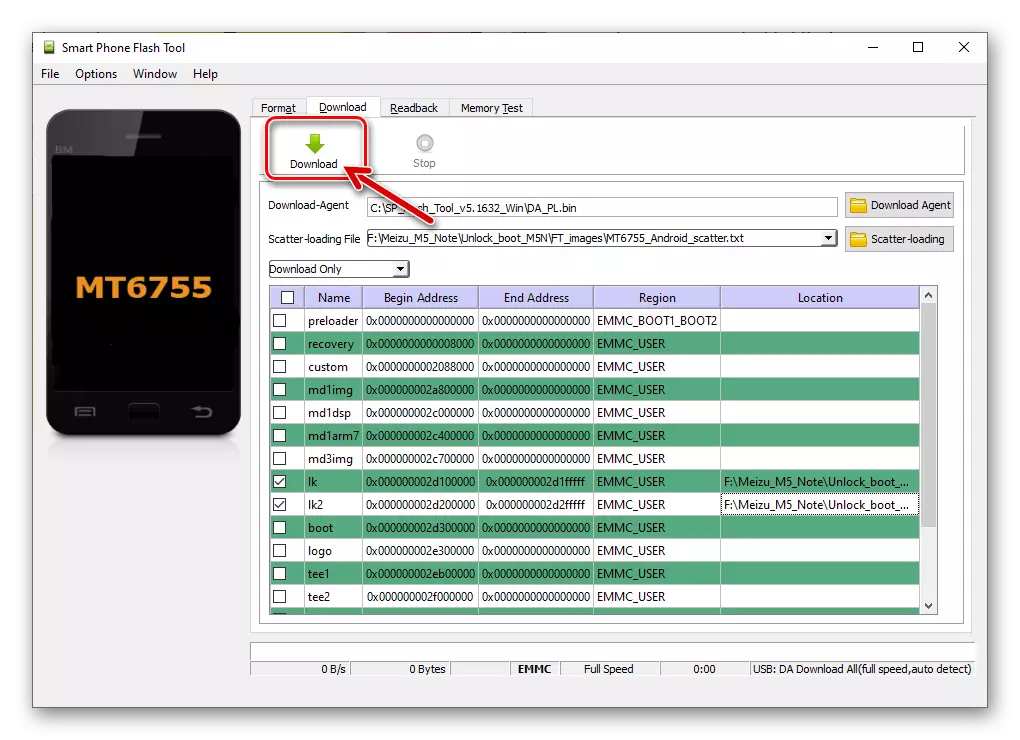
Connectez le téléphone au PC et attendez l'écrasement des deux zones ci-dessus de sa mémoire.
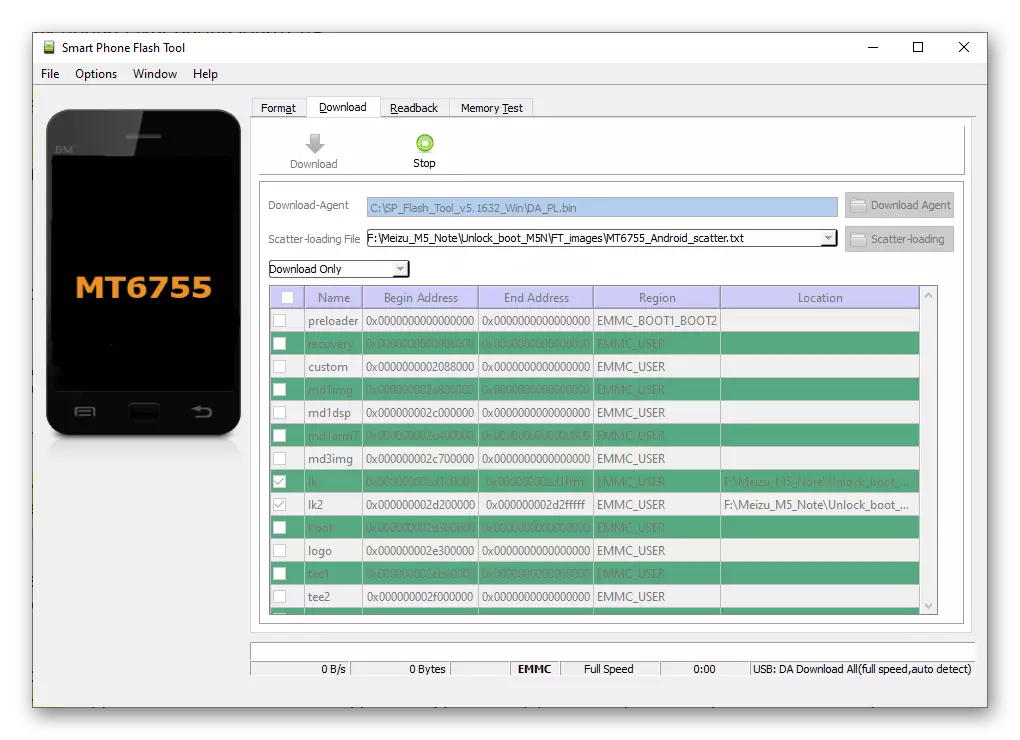
Cliquez sur la fenêtre Croix dans la fenêtre "Télécharger OK" (ne ferme pas le programme, mais vous pouvez rouler).
- Dans Windows Explorer, ouvrez le répertoire des moyens pour déverrouiller le chargeur M5Note, accédez au dossier Fastboot et exécutez le fichier exécutable. déverrouiller.bat..
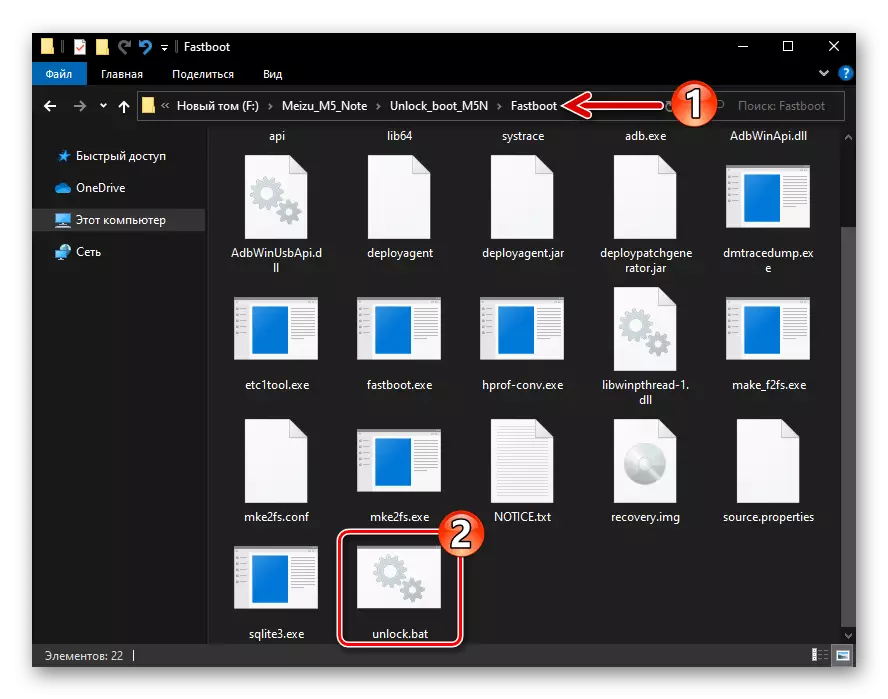
Par conséquent, le type suivant de la fenêtre de ligne de commande ouvre:
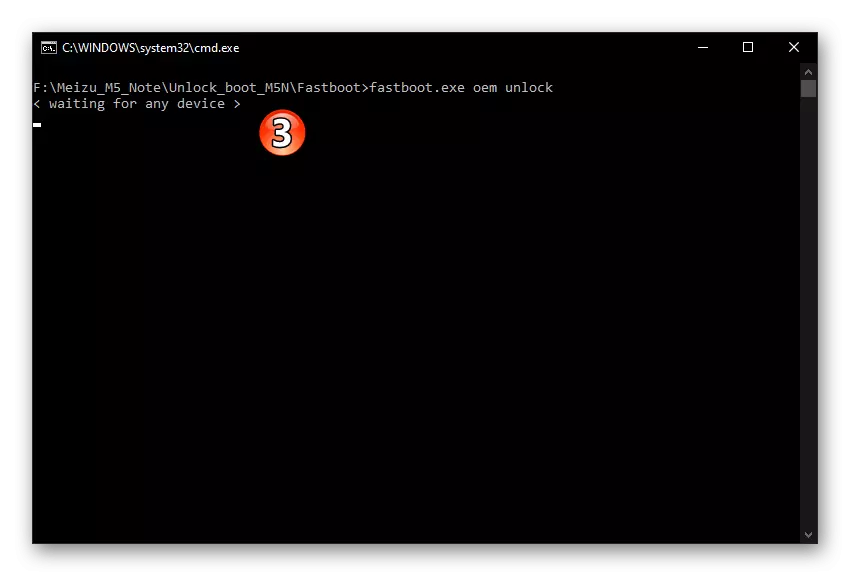
Débranchez le câble USB du smartphone, appuyez et maintenez les deux boutons: « Volume - » et « Power » - jusqu'à ce que le rétroéclairage de l'écran est allumé (image grise sale là-dessus). Arrêtez ensuite l'impact sur les boutons et connectez la note M5 à l'ordinateur.
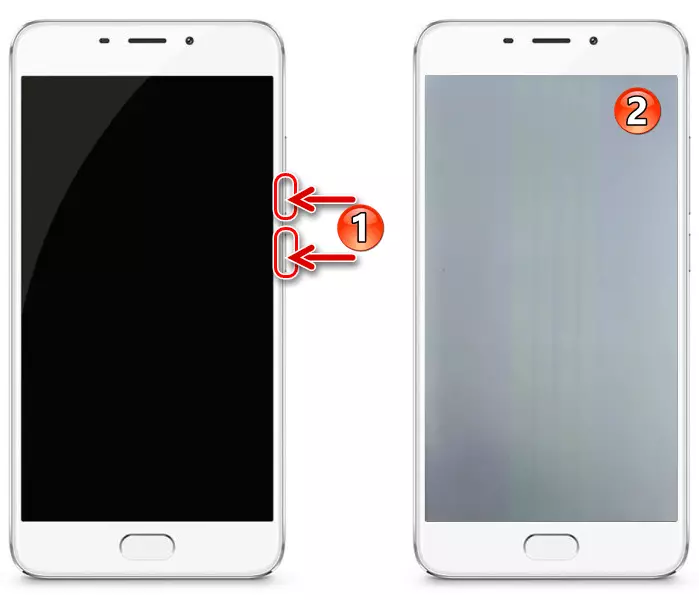
Cliquez sur le bouton du téléphone « Volume + ». Par conséquent, le script fonctionnera, - ce sera invité par la lettre « OK », « fini » sur la ligne de commande.
- Débranchez le téléphone intelligent de l'ordinateur et éteignez-le par un bouton appuyant longuement sur « POWER ».
- Déplacer dans la fenêtre Flash Tool Sp, cliquez sur la ligne « LK » deux fois dans la zone de verrouillage, sélectionnez Fichier LK_STEP2.BIN..
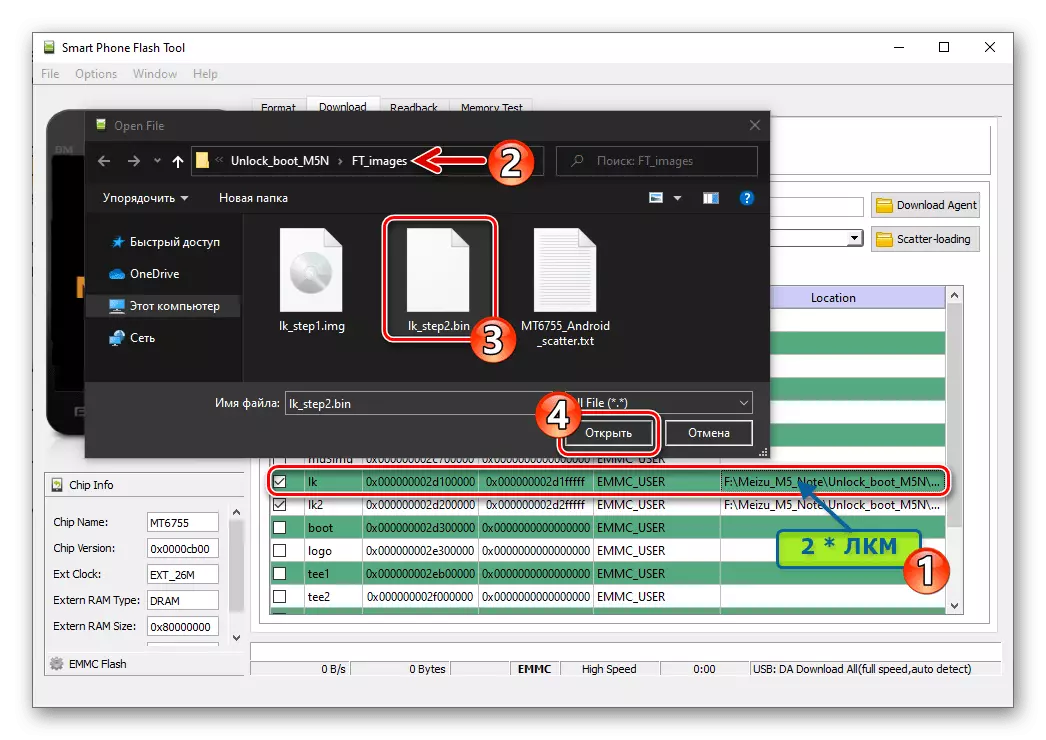
De même, remplissez la ligne de LK2.
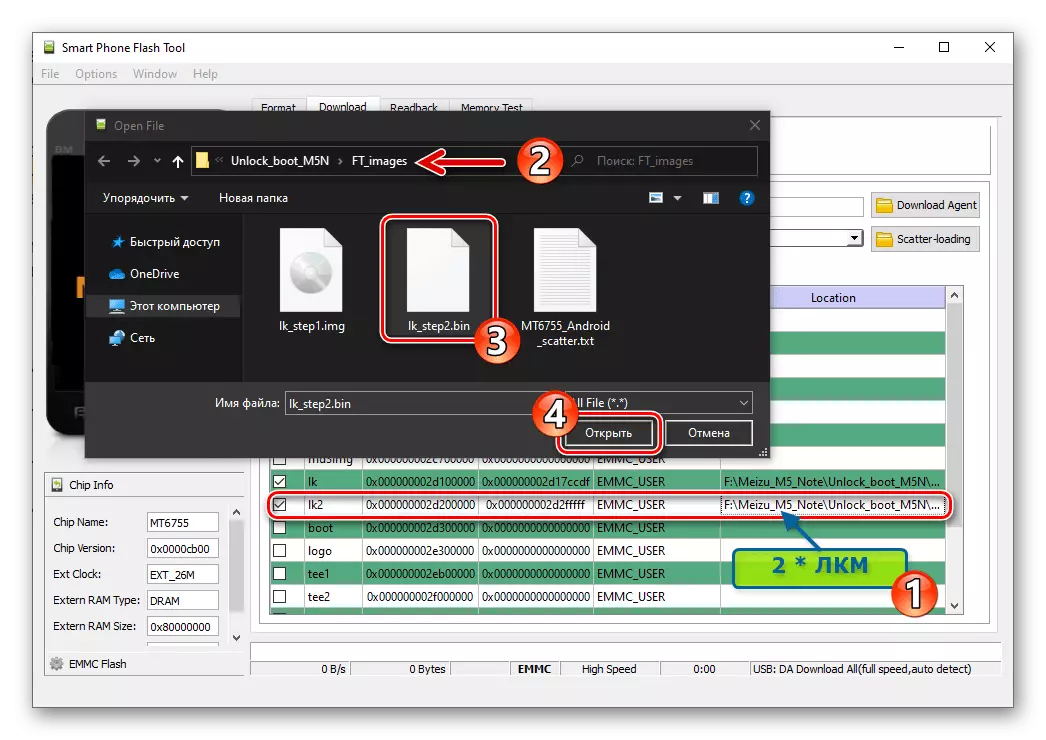
Cliquez sur « Télécharger », connectez le téléphone à l'ordinateur,
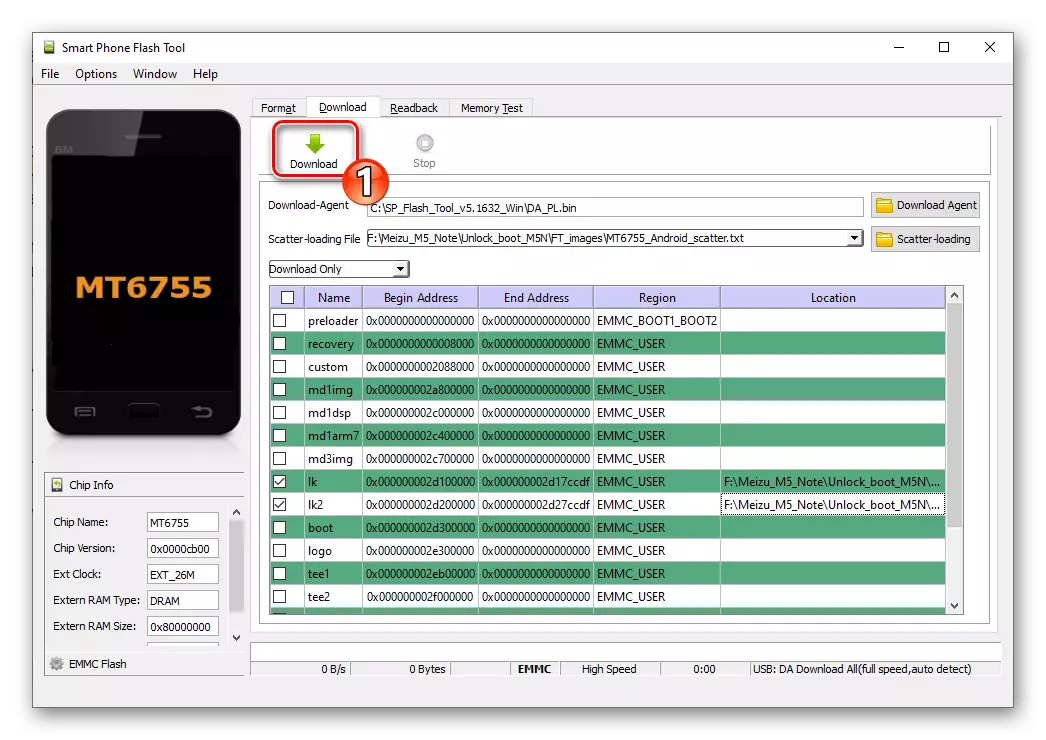
Attendez l'apparition de la fenêtre « Télécharger OK ».
- Débranchez le câble, allumez le smartphone, tout en maintenant le bouton « Power » pendant longtemps. Le résultat du début à ce stade sera l'apparition du logo de démarrage MEIZU et en dessous « Orange State », « Votre appareil a été débloqué et ne peut pas être de confiance », « votre appareil démarre en 5 secondes ». Ces messages (à l'avenir vous pouvez cacher) confirmer qui a passé avec succès le déverrouillage du dispositif de l'appareil.
- D'autres actions sont deux fois:
- Si le but ultime est d'utiliser le firmware installé grâce à la récupération sur mesure - aller à l'intégration de TWRP selon les instructions suivantes dans cet article.
- Lorsqu'il est nécessaire de lancer le firmware officiel, ouvrez l'environnement de récupération de l'usine sur Meizu M5 note et développer avec elle à copier à l'avance dans la mémoire interne ou transférée à la section « Recovery » lorsque vous vous connectez un smartphone à un fichier PC Update.zip..
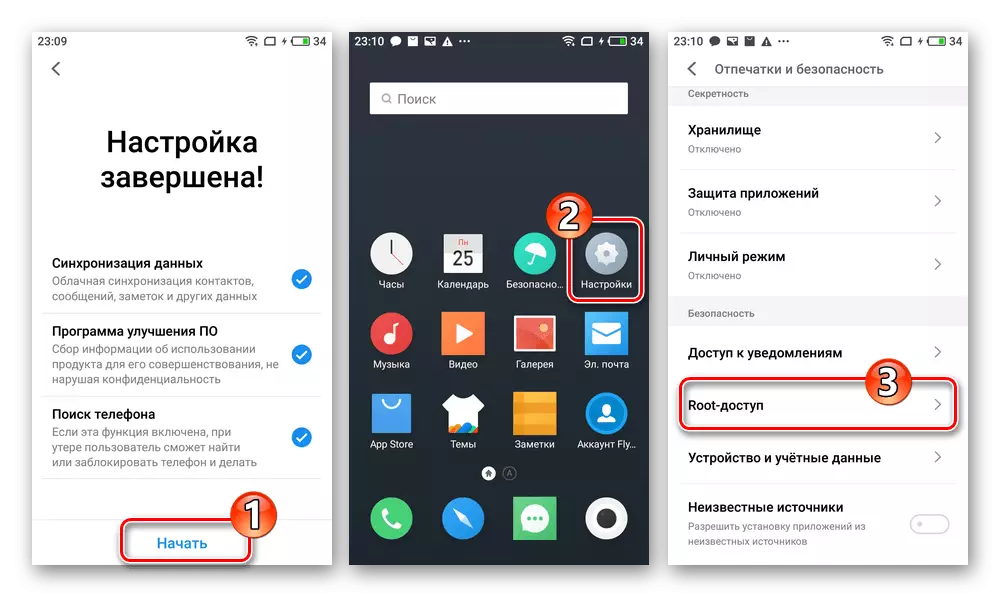
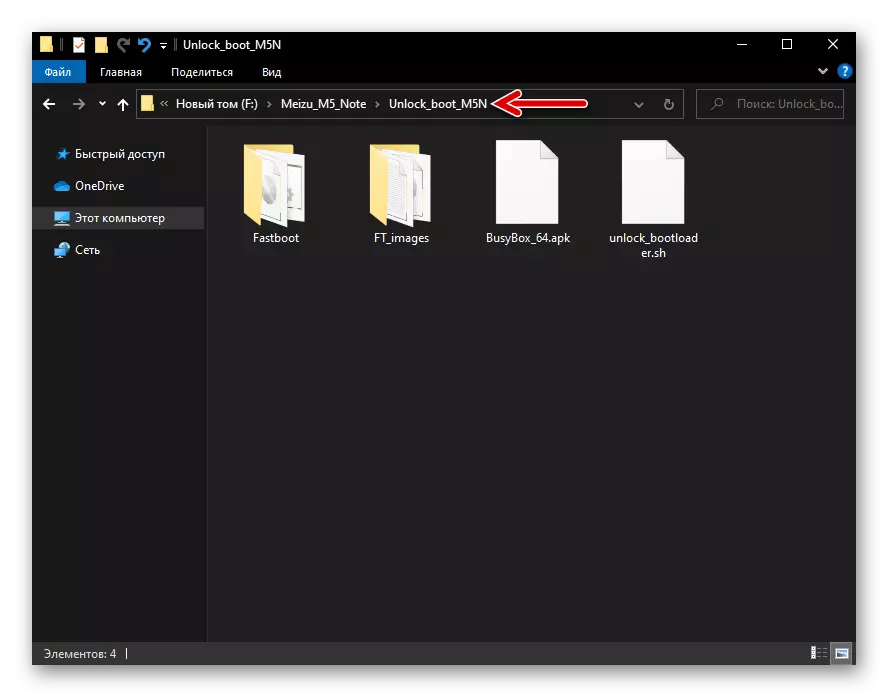
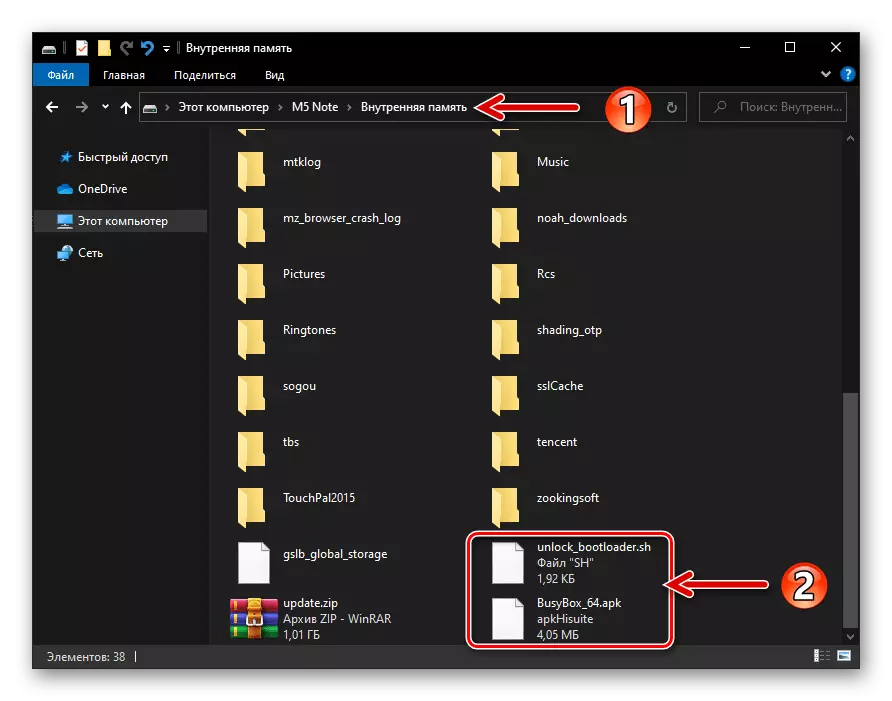
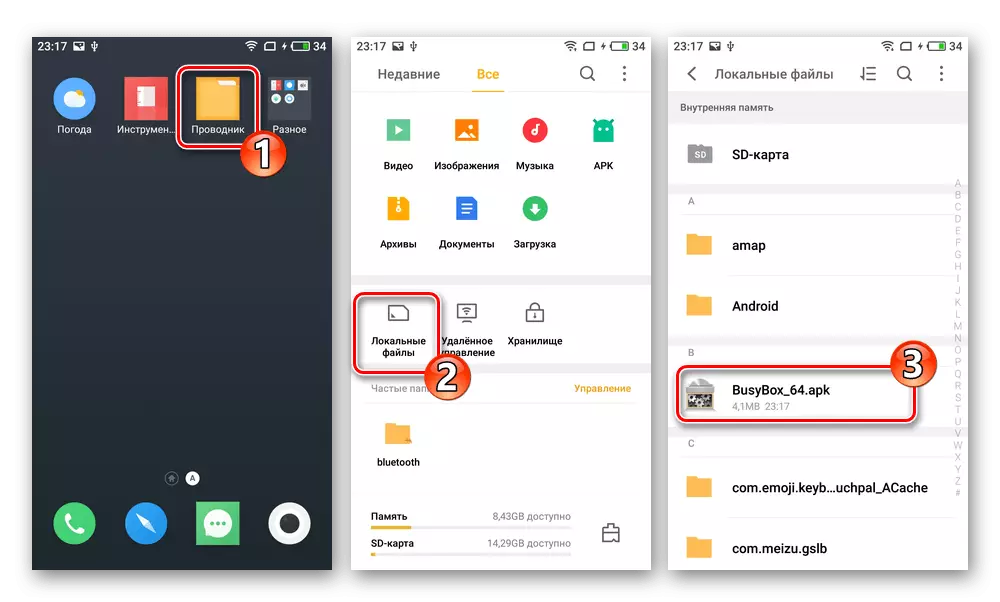
Dans la fenêtre qui apparaît, cliquez sur "Ouvrir", sur l'écran suivant - "Continuer" et à la fin de l'installation gratuite de Busybox - "Ouvrir".
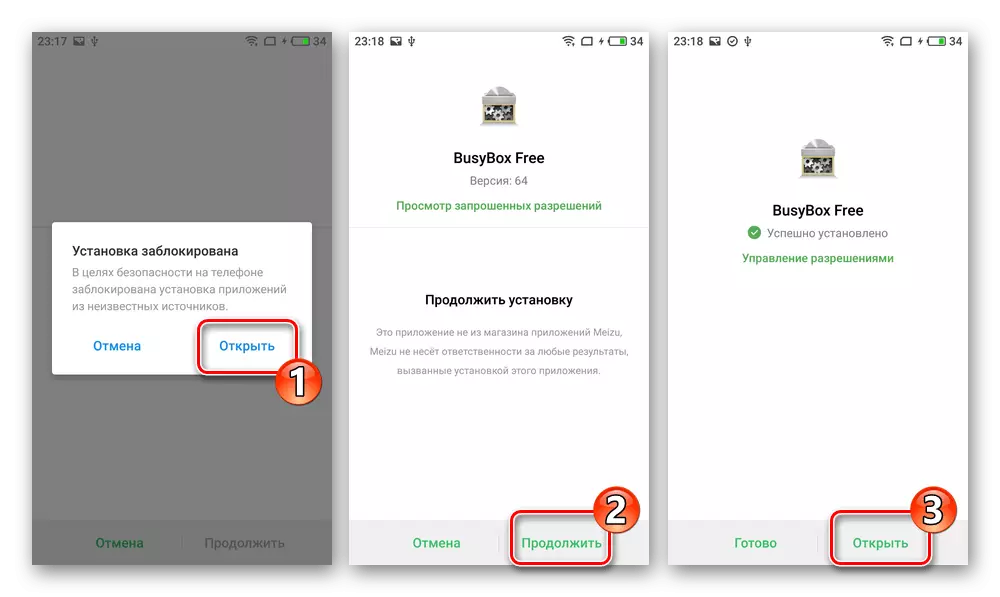
Taping "Autoriser" sous deux demandes reçues du système, fournissez un privilège de racine de boîte bien remplie, puis appuyez sur le bouton "Installer" de l'écran principal de l'application.
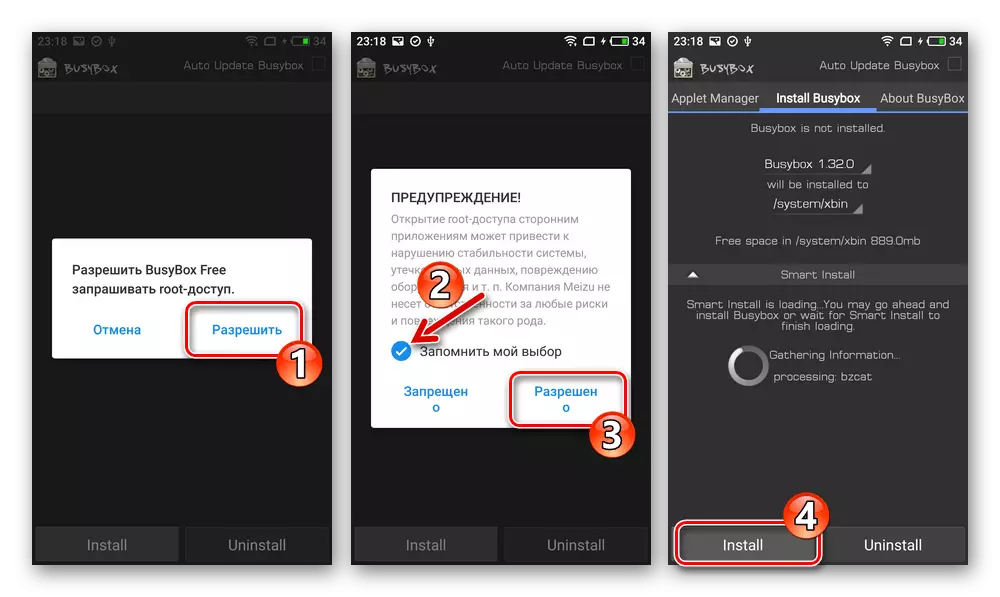
Attendez que l'application complète l'intégration des composants BISIBOX, puis fermez-la.
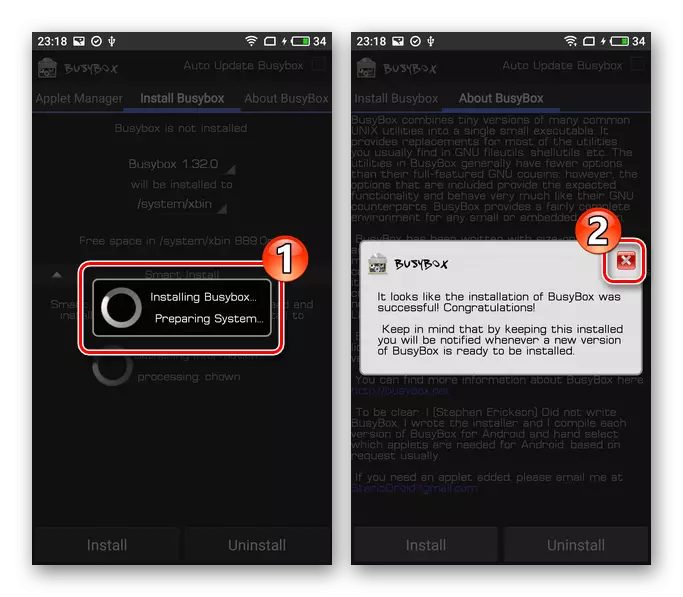
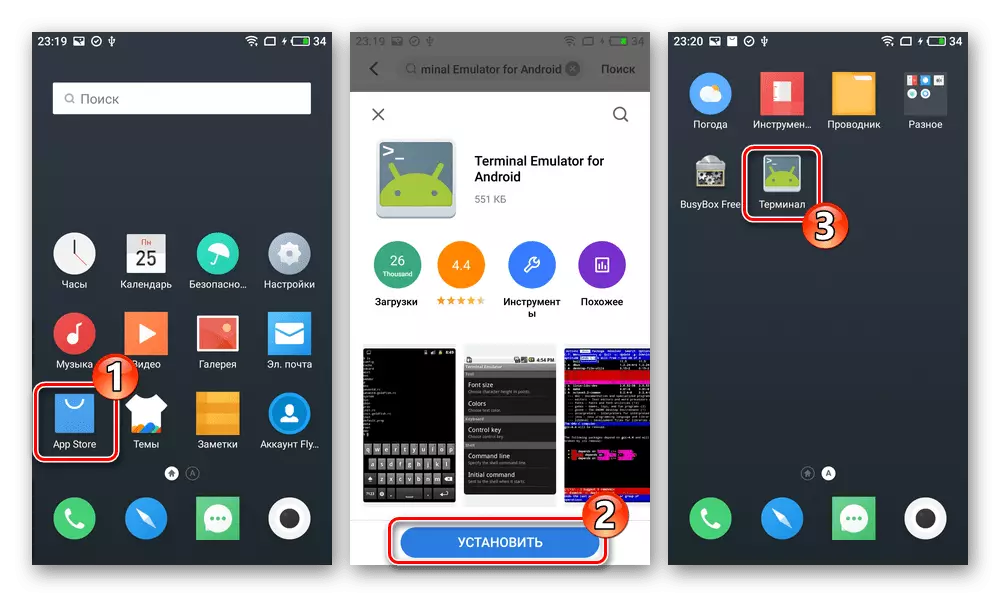
Dans le terminal, entrez la commande SU, cliquez sur "Entrée" sur le clavier virtuel, fournissez l'outil du superutilisateur.
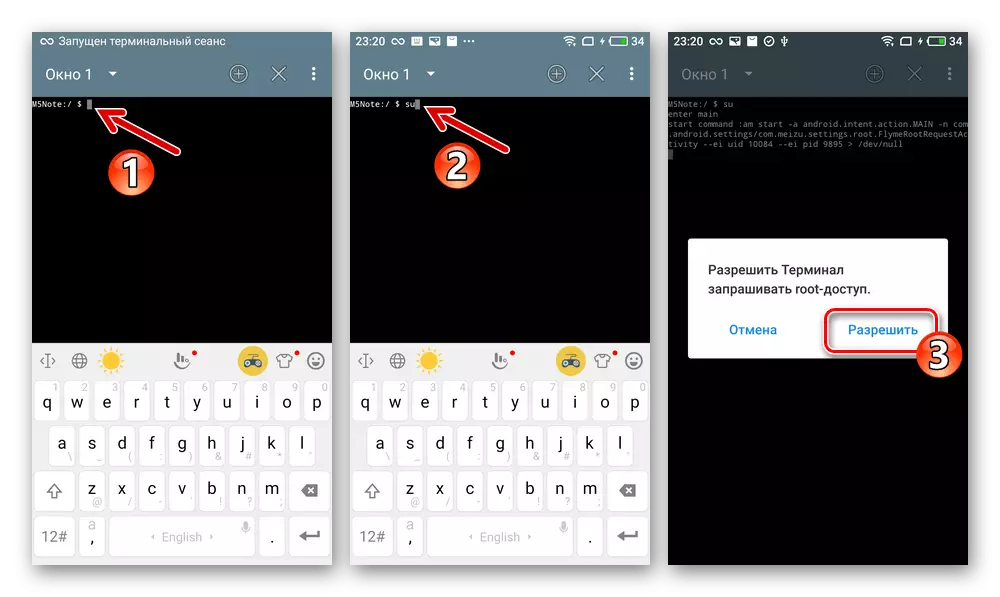
Ensuite, écrire et envoyer pour exécuter la commande de démarrage du script sh placé en mémoire:
sh /ssdcard/unlock_bootloader.sh.
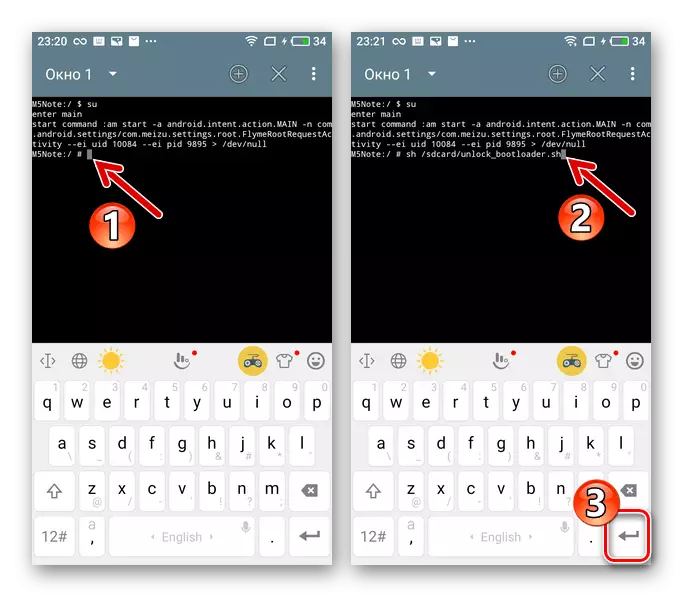
Une fois que le terminal démontre parmi d'autres notices "faites. Le FRP est déverrouillé, fermez-le et éteignez le smartphone.
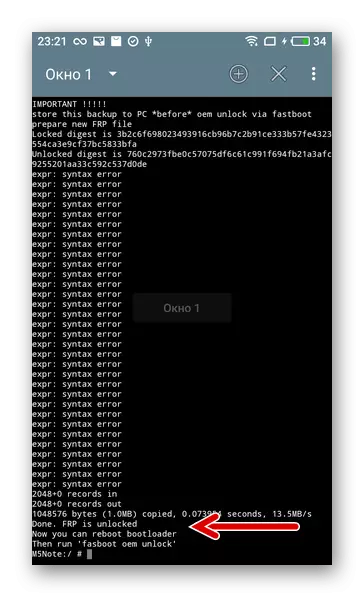
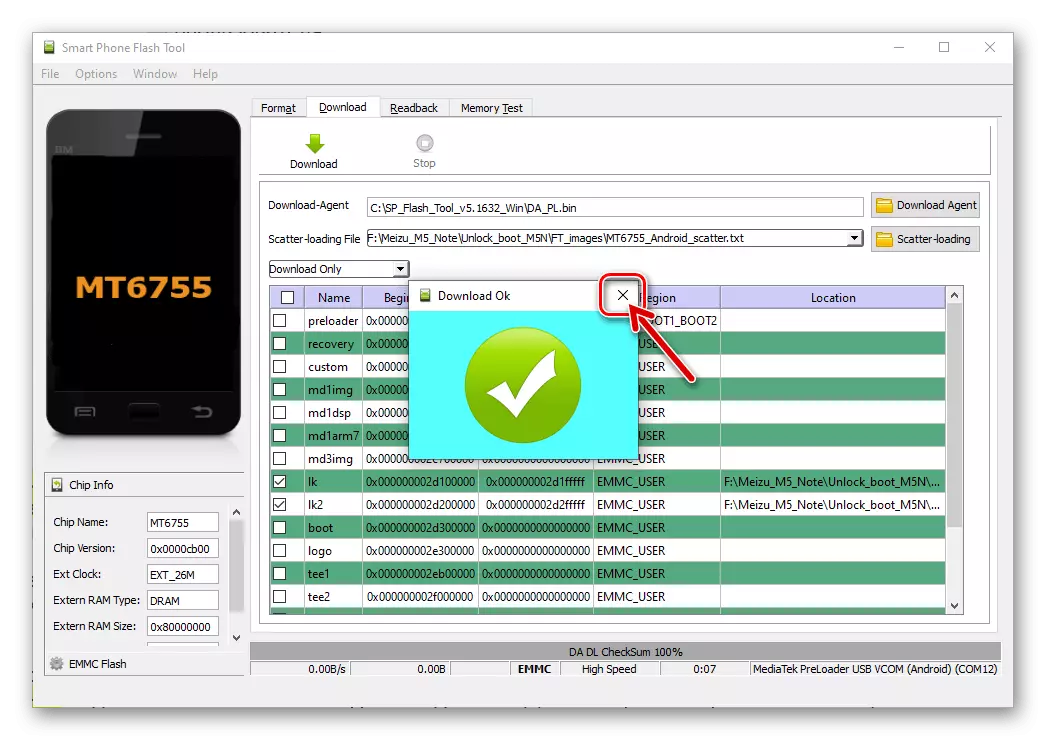
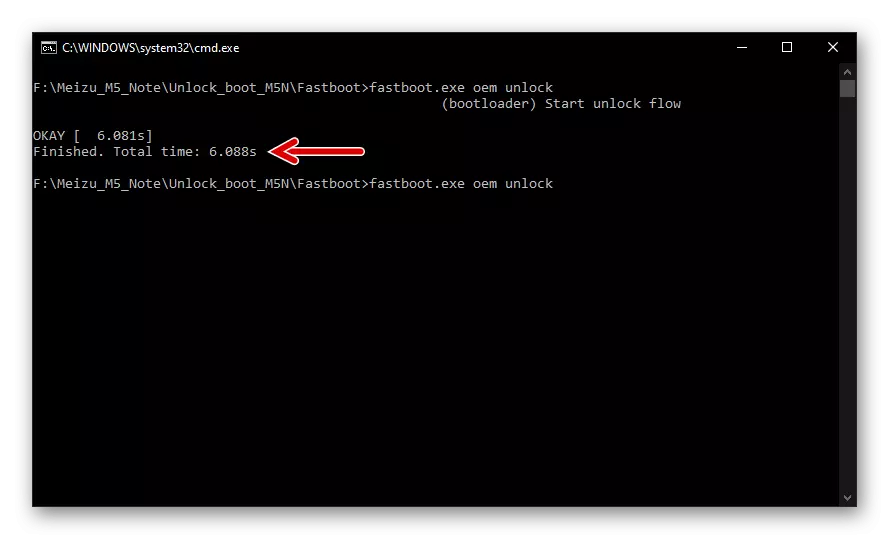
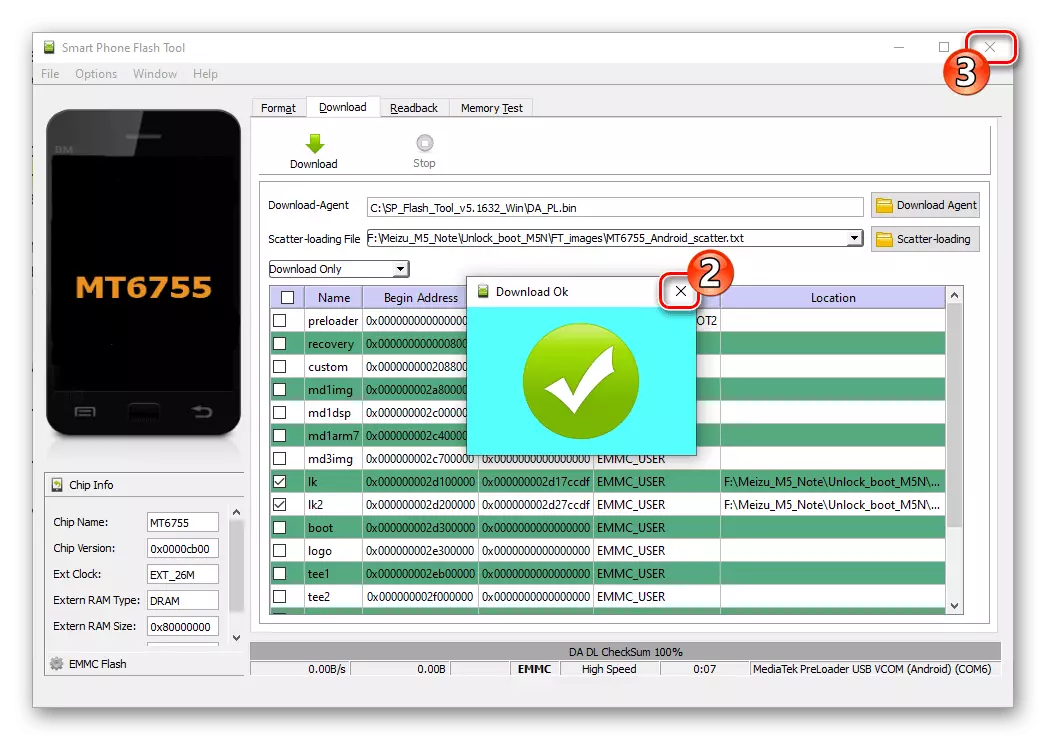
Installation de récupération personnalisée ou une usine
- Télécharger le lien suivant dans un dossier distinct sur l'archive d'ordinateur avec les images de TWRP et la récupération de l'usine MAZ ordinateur portable M5, ainsi que nécessaire pour intégrer l'environnement de récupération via un fichier de dispersion clignote.
Télécharger Recovery (sur mesure TWRP et Zavodskoye) Smartphone MEIZU M5 Remarque
- Exécutez le pilote flash, entrez le chemin « Download-Agent » (fichier DA_PL.BIN. à partir du dossier avec le programme)
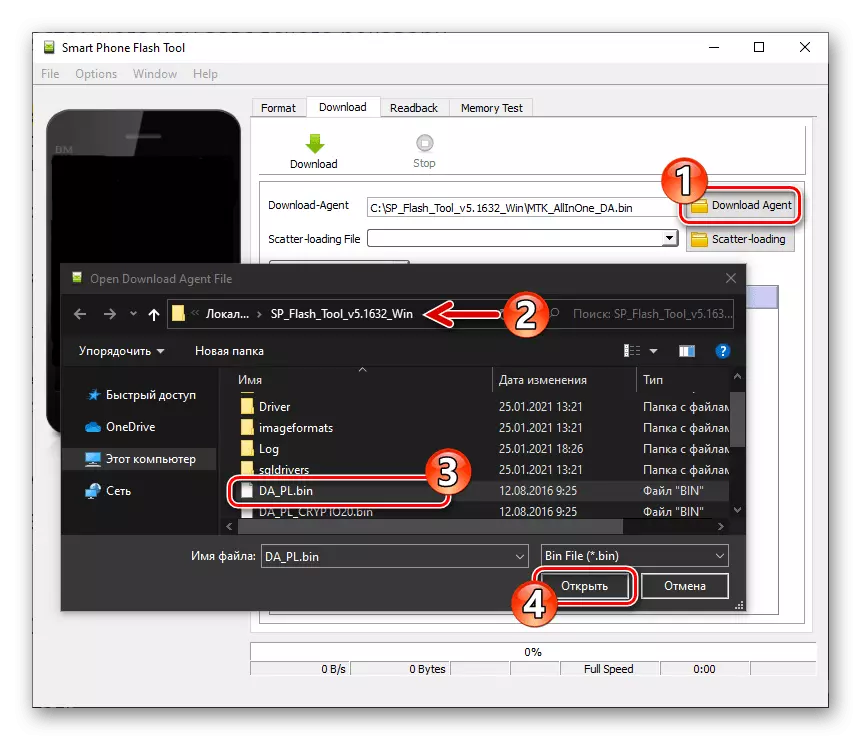
Et le fichier de dispersion du catalogue avec les images de la récupération.
- Double-cliquez sur la colonne "Emplacement" "Récupération".
- Grâce à la fenêtre qui s'ouvre, accédez au dossier reçu lors de l'exécution de l'étape n ° 1 de cette instruction, sélectionnez les données d'image de fichier à partir de laquelle l'environnement de récupération sera écrasé:
- Meizu_m5n_twrp_3.2.2-0.Img - récupération personnalisée;
- Meizu_m5n_stock_recovery.img. - Environnement de récupération d'usine.
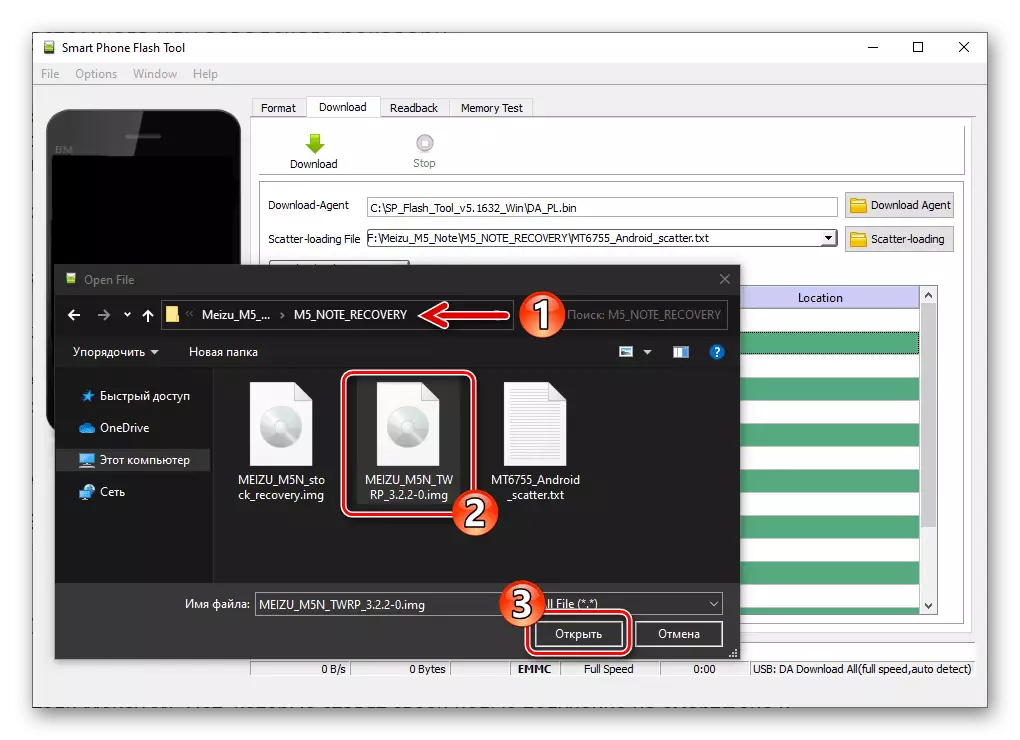
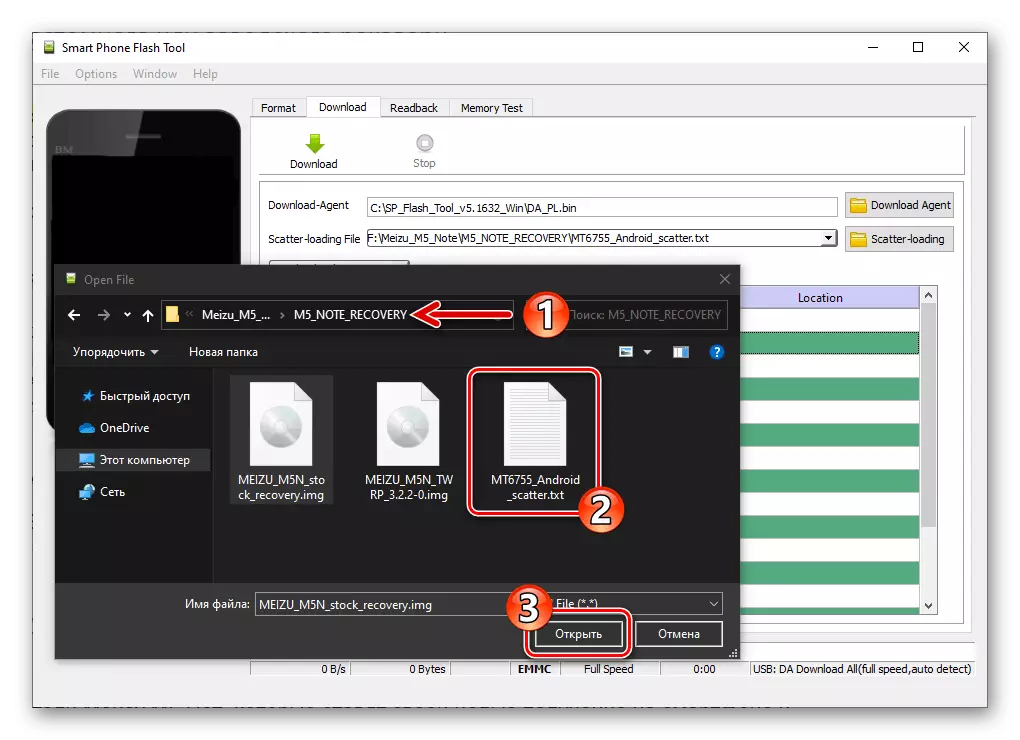
- Cliquez sur "Télécharger",
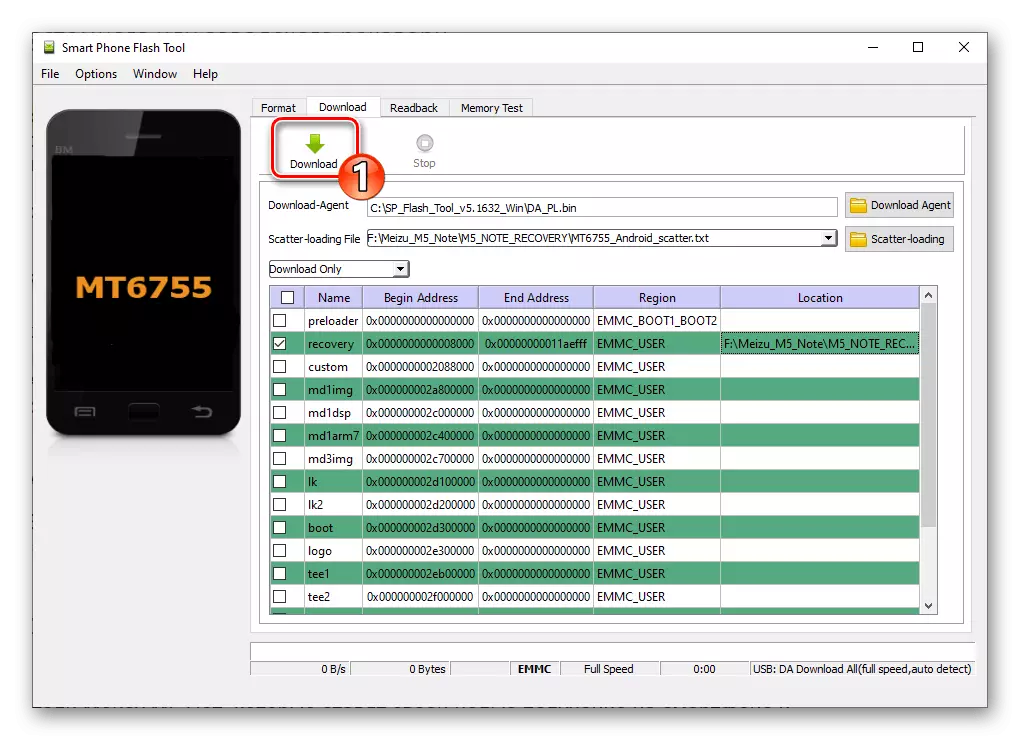
Connectez le téléphone du câble d'état et de bureau,
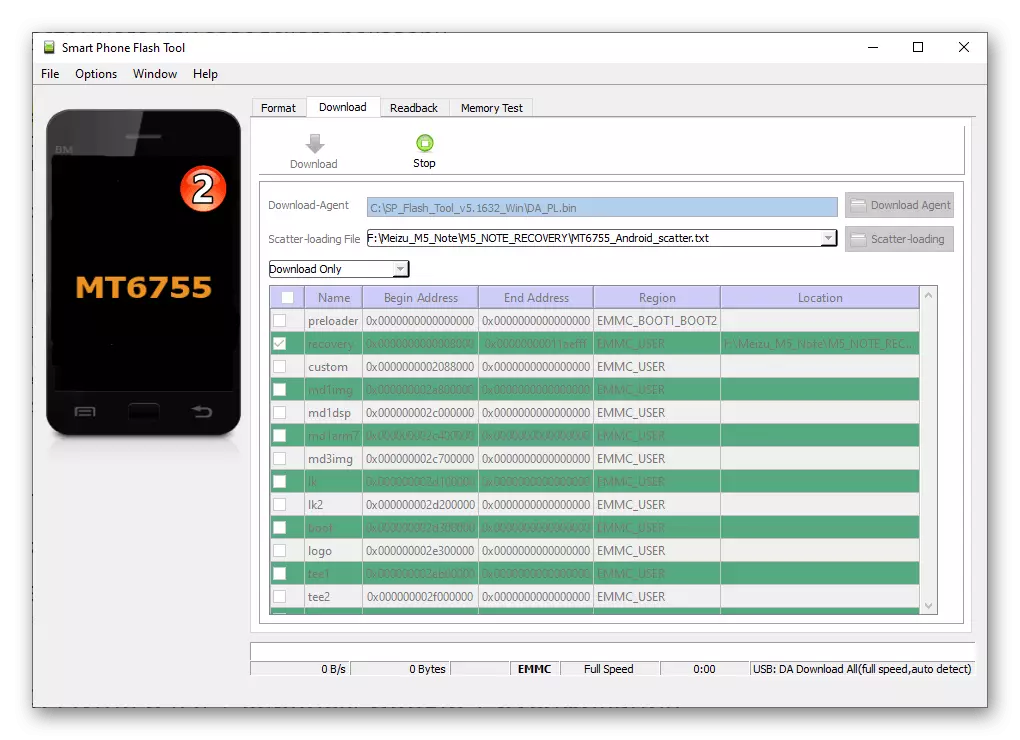
Quelques secondes attendent la notification "Télécharger OK".
- Déconnectez le câble USB du téléphone et en cliquant sur le bouton "Volume +" et "Power" pendant une longue période. Exécutez l'environnement de récupération installé.
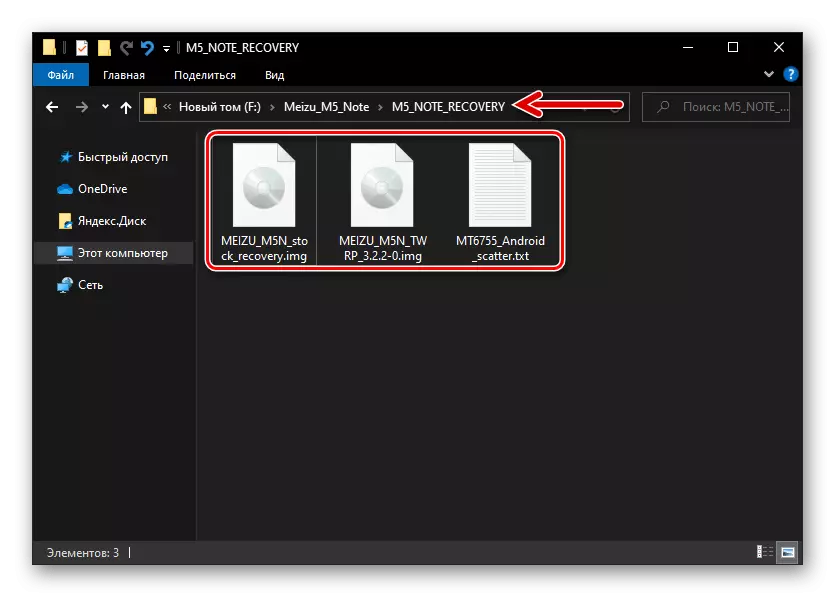
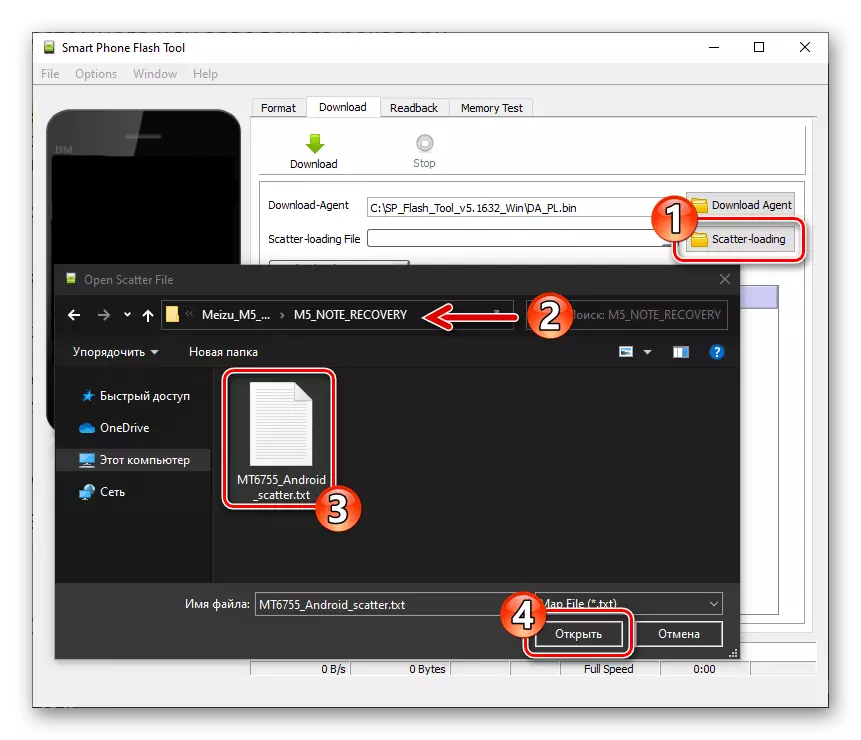
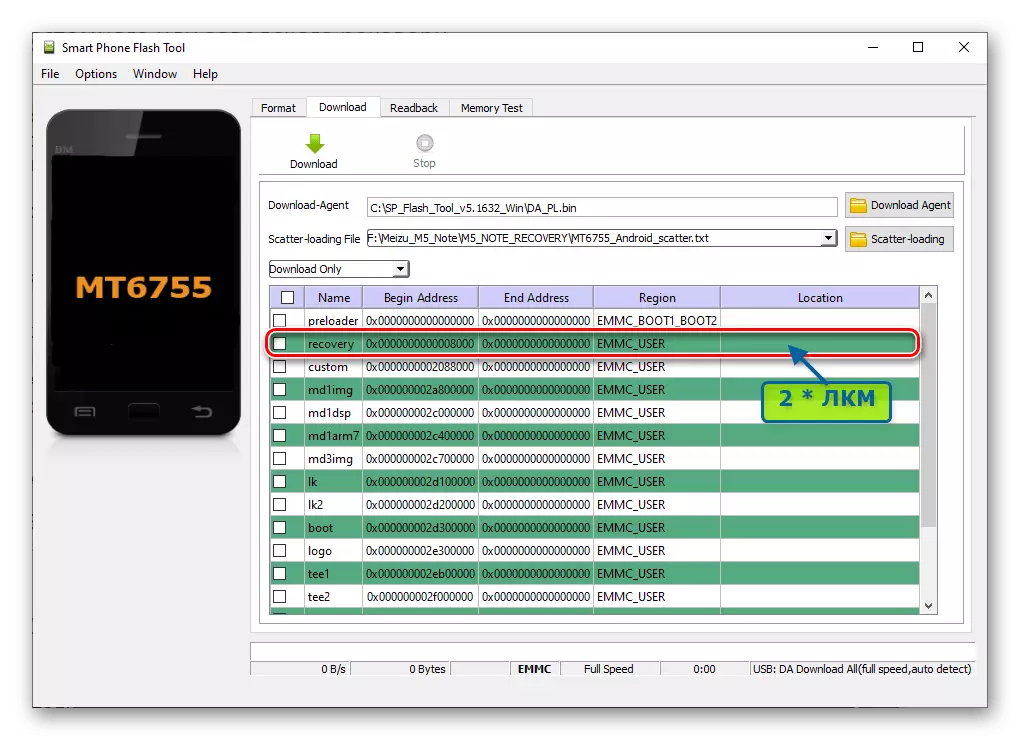
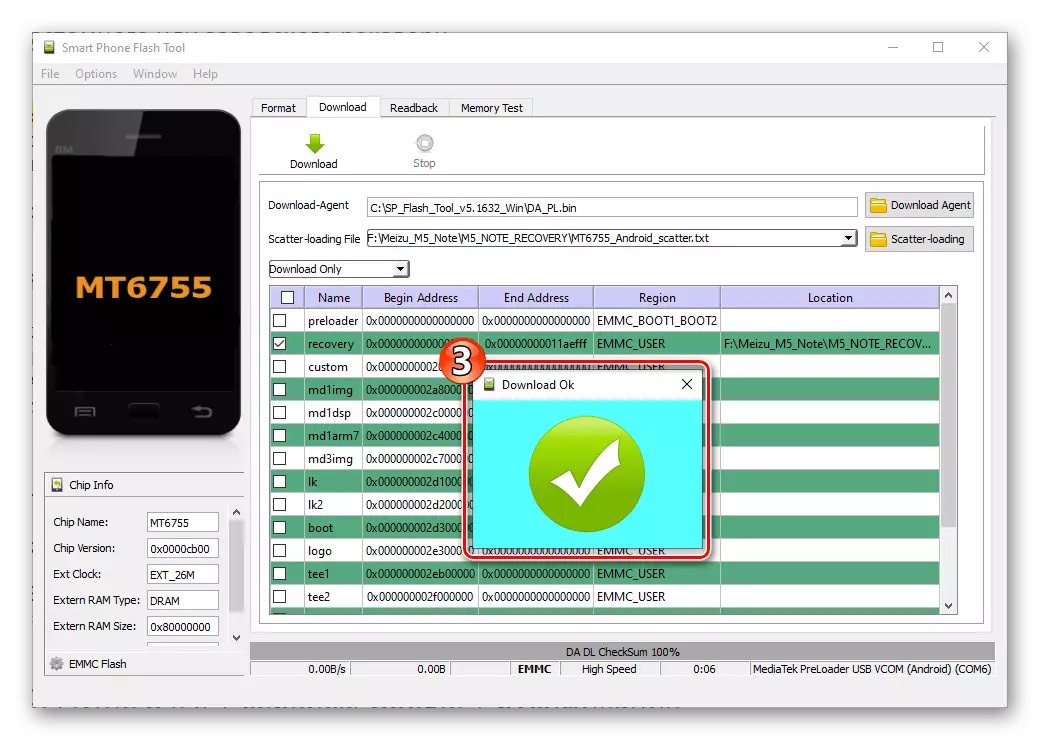
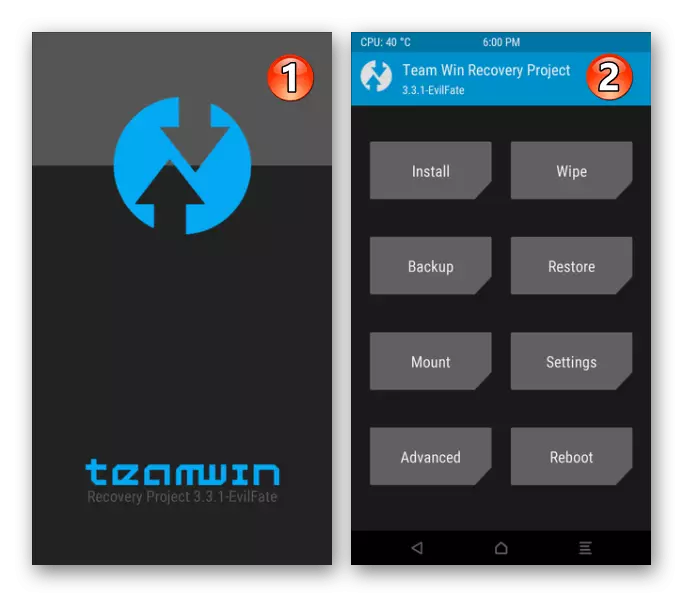
Méthode 4: Flyme 8 (a) + Google + Services Services de rusification
Les utilisateurs de la chaleur Mase M5 Lapto, qui visent à obtenir sur le smartphone et à exploiter les dernières versions du système d'exploitation Flym, qui est uniquement disponible en installant "A" -Prix, et en même temps, l'Android anglophone n'est pas accepté, Et pas prêt à faire sans services familiers et que Google Applications peut être recommandé d'exécuter les instructions suivantes.
Dans l'exemple, la version Flyme OS est installée et adaptée. 8.0.5.0a stable Mais l'algorithme proposé fonctionnera et en ce qui concerne les autres produits des opérations chinoises pour le modèle.
Téléchargez le microprogramme Flyme OS 8.0.5.0a pour Smartphone Note Meizu M5
- Si votre appareil a un identifiant «global», changez-le en chinois.
- Téléchargez à partir du site officiel ou sur le lien situé au-dessus de la Flyme Flyme OS 8.0.5.0A et installez cette assemblée via la récupération d'usine proposée ci-dessus dans l'article "Méthode 1" ou "2". Après le premier lancement, sélectionnez "Français" sur l'écran de bienvenue Flyme 8, dépenser le réglage du système initial.
- Entrez le compte FlyME sur le smartphone:
- Activer les droits des racines:
- Accédez à "Paramètres", trouvez "Empreinte digitale, mot de passe et sécurité" dans la liste Partition Paramètre et ouvrez-la. Parmi les options de la liste qui s'ouvre, trouvez et cliquez sur "Autorisations racines".
- Faites défiler et confirmer la réception des informations sur l'écran «Disclaimer des autorisations de système ouvert». Dans le domaine de la fenêtre qui apparaît sur le résultat, entrez un mot de passe des comptes FlyME sur le périphérique, appuyez sur "OK", puis attendez l'achèvement du redémarrage M5N.
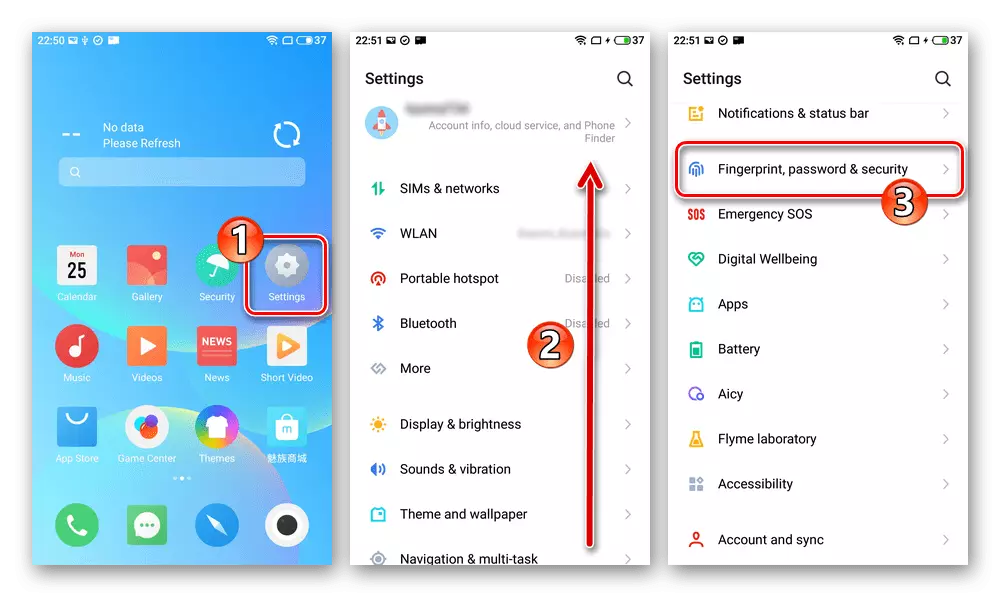
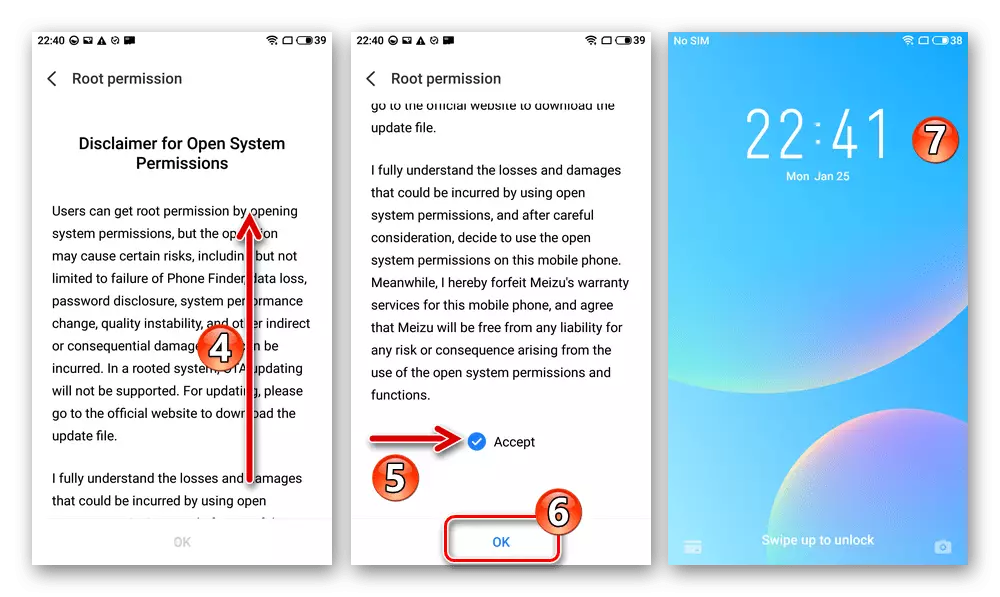
- Facultatif (si vous envisagez d'utiliser à l'avenir), équiper votre smartphone avec Google Services. Le moyen le plus simple de le faire avec l'aide disponible à Meizu Appstore GMS Installer. –
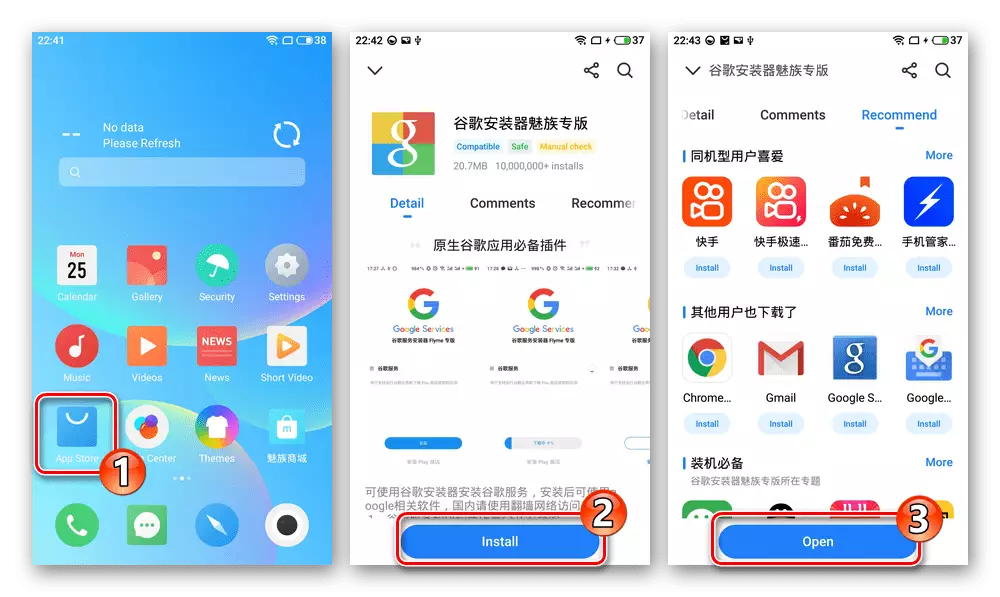
Des instructions détaillées pour l'obtenir et l'utilisation sont disponibles dans le matériau suivant:
En savoir plus: Installation de Google Services sur les smartphones Meizu
- Ensuite, installez sur MEIZU M5 Remarque Toolkit pour Russiferation de Flyme OS - Android Application FlyRus du développeur d'Alfaslash. Ceci est réalisable de deux manières:
- Du marché de Google Play. Allez du smartphone au lien suivant, connectez-vous dans les services de «Société», si vous n'avez pas fait cela plus tôt. Installez l'application avec la page qui s'est ouverte dans le magasin Android.
Téléchargez l'application FlyRus sur Russiy Meizu M5 Remarque OS du marché de Google Play
- Fichier APK FlyRus.
La version impliquée dans notre exemple comme archive APK est disponible pour le téléchargement sur la référence ci-dessous. Chargez ce fichier et placez-le dans la mémoire interne de l'appareil:
Télécharger APK File FlyRus - Moyens pour Russiferification A-firmware Meizu M5 Note Smartphone
Passez le long du chemin "Paramètres" - "empreinte digitale, mot de passe et sécurité". Au bas de la liste d'options affichée, l'élément Sources connu de l'utilisateur s'intensifie l'interrupteur situé à droite du nom, appuyez sur «Oui» sous la demande du système qui apparaît.
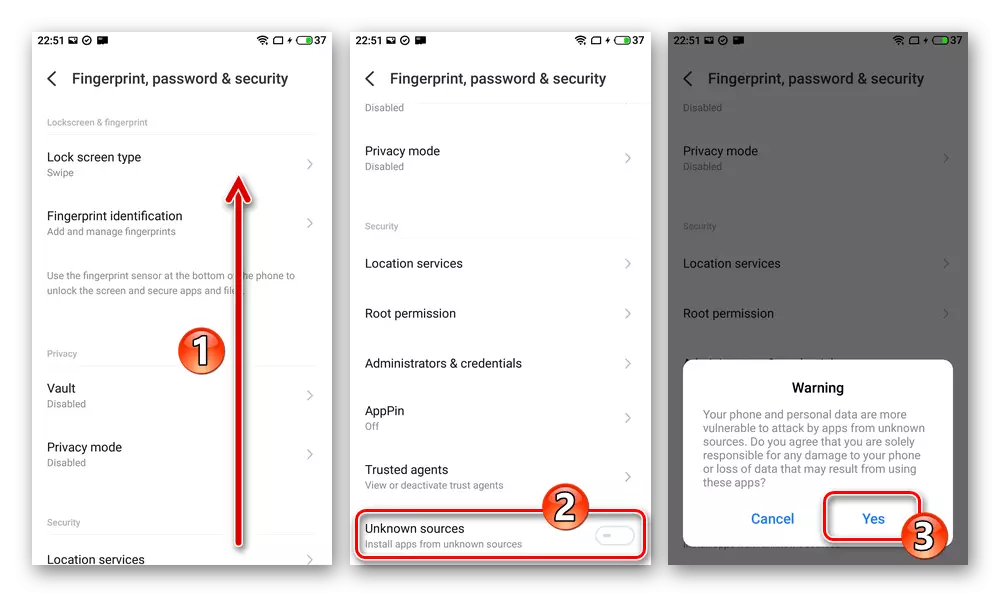
Ouvrez le gestionnaire de fichiers à partir du jeu "Fichiers", appuyez sur "APK" sur son écran principal. Faites défiler la liste des paquets APK détectés par l'application, trouvez le nom de la cible pour le déploiement - FlyRus-1.3.5-Livraison.apk et cliquez dessus.
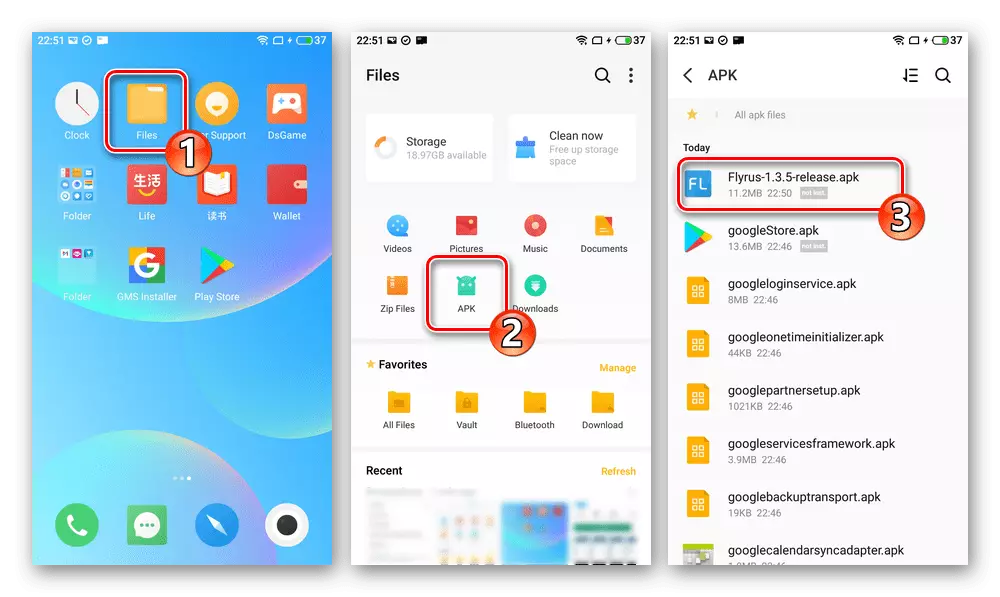
Au bas de l'écran droit, l'écran enregistre "Continuer". Ensuite, attendez l'installation de l'application et après réception de la notification «installée avec succès», cliquez sur «Terminé».
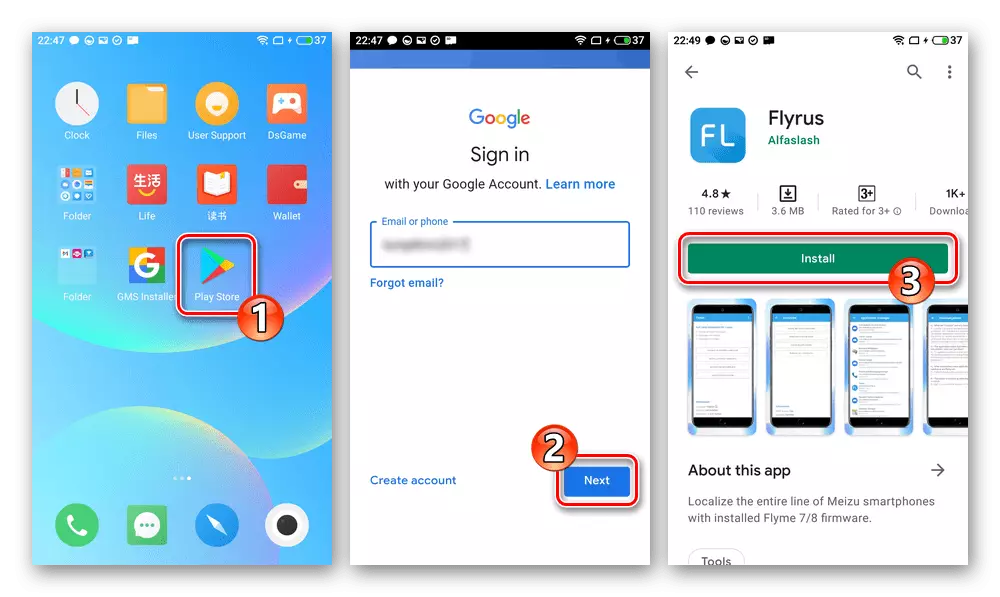
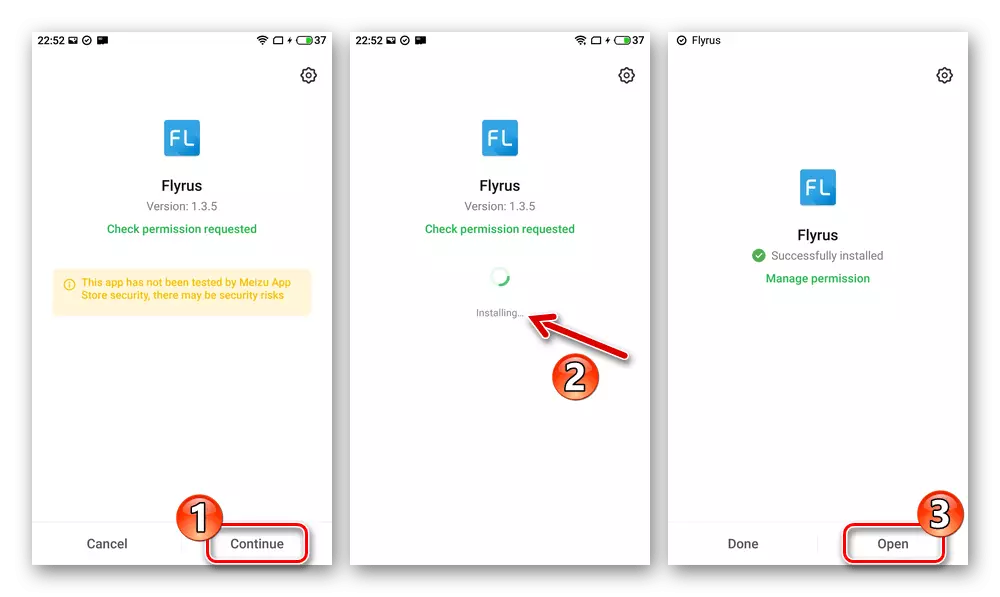
- Du marché de Google Play. Allez du smartphone au lien suivant, connectez-vous dans les services de «Société», si vous n'avez pas fait cela plus tôt. Installez l'application avec la page qui s'est ouverte dans le magasin Android.
- Exécutez l'application FlyRus, utilisez-la des autorisations (cliquez sur «Autoriser» dans toutes les fenêtres avec une telle exigence).
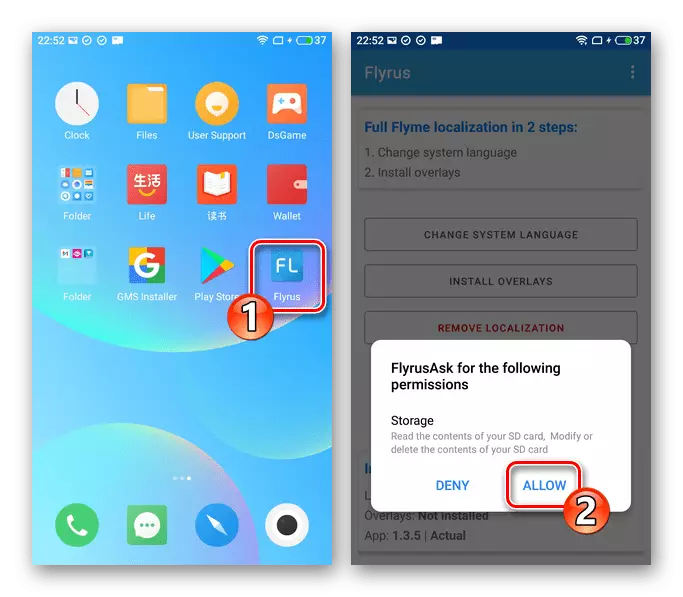
Touchez le bouton "Modifier la langue du système", sélectionnez "Russe" dans la liste de la liste de localisation qui apparaît.
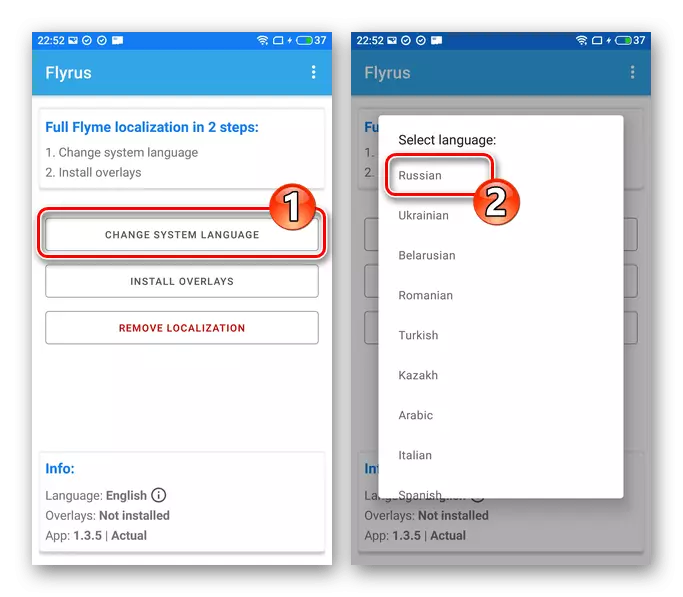
Fournissez un drapeau de privilège racine - cliquez sur "Autoriser" puis en réglant le "Souvenez-vous de mon choix", "Autoriser toujours" avec les demandes à l'écran en bas.
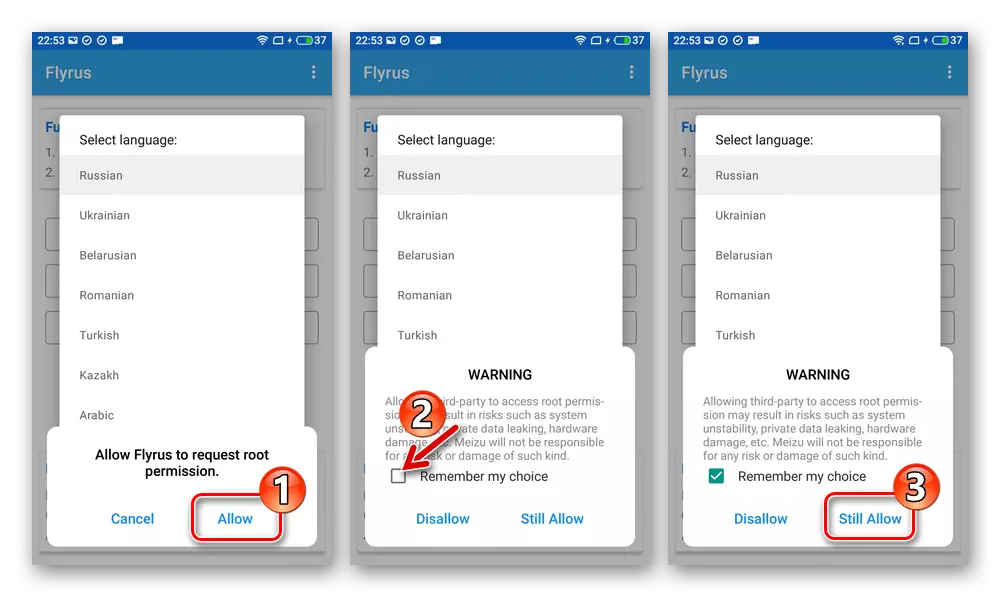
Après un moment, une notification est affichée pour une modification réussie de la localisation de Meizu M5 Remarque et la langue d'interface FlyRus sera modifiée en russe.
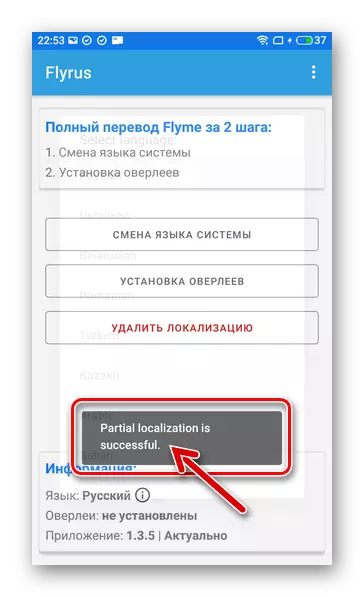
Ensuite, cliquez sur "Installation de survol", attendez l'exécution des opérations effectuées par l'application (téléchargement de paquets de langue). En conséquence, la fenêtre "Redémarrer requise" apparaîtra - cliquez dessus "Redémarrer".
- À ce sujet, tout est après le redémarrage du smartphone, vous aurez la possibilité d'utiliser le plus récent du plus récent du M5 Maz M5 et en même temps
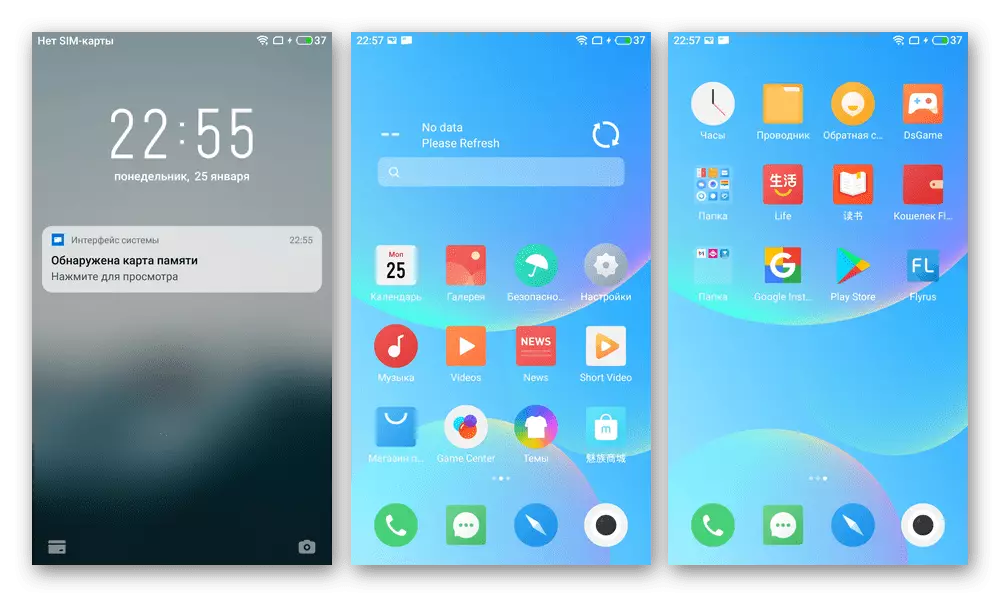
Adapté pour répondre aux besoins des officiels russophones logiciels du système officiel.
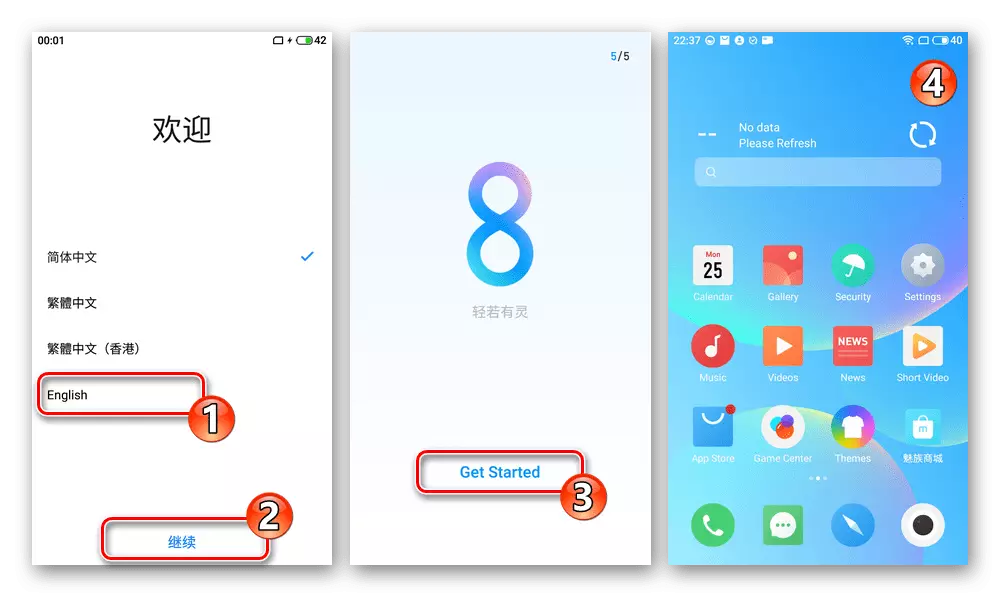
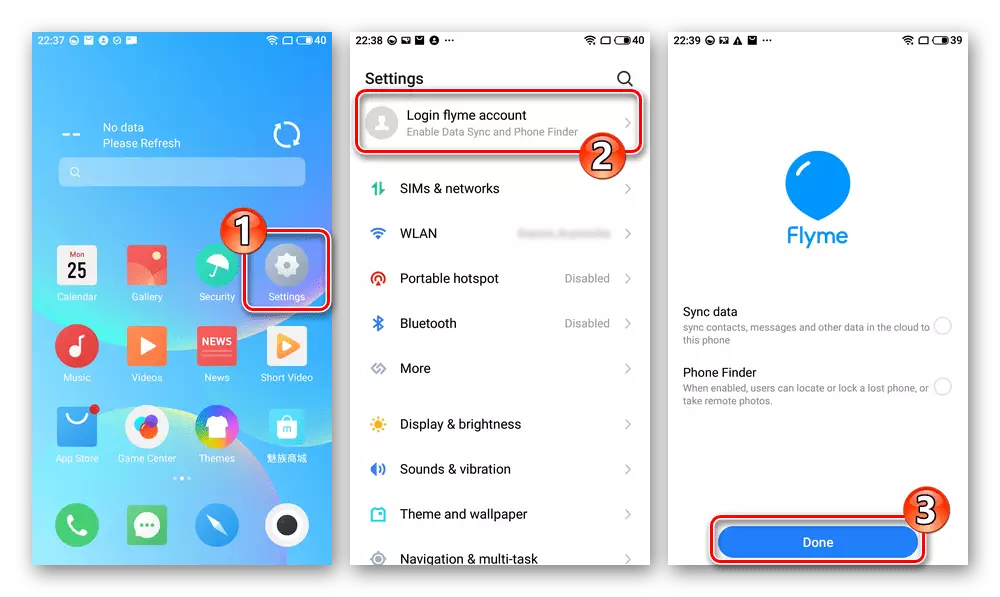
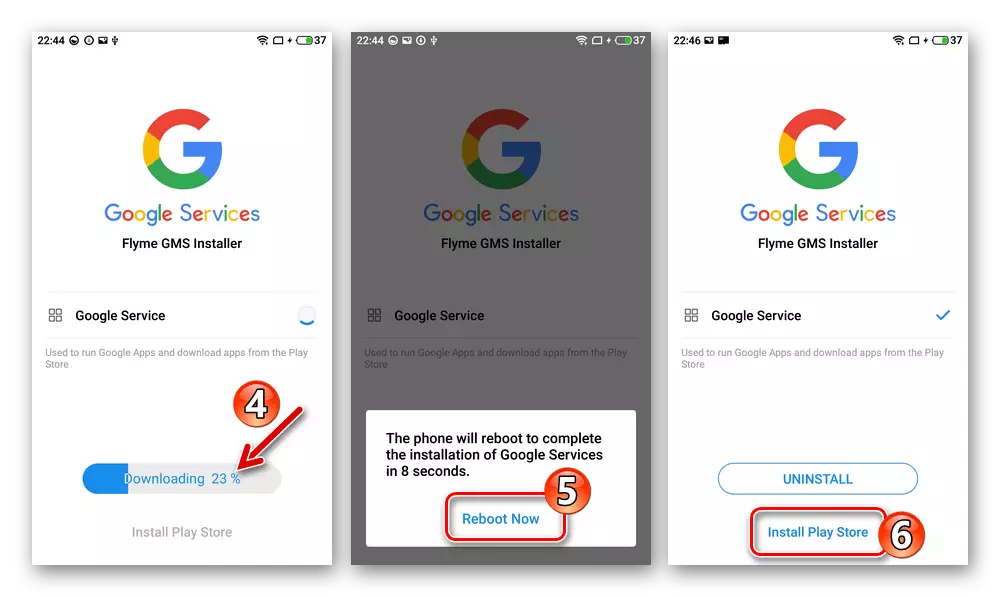

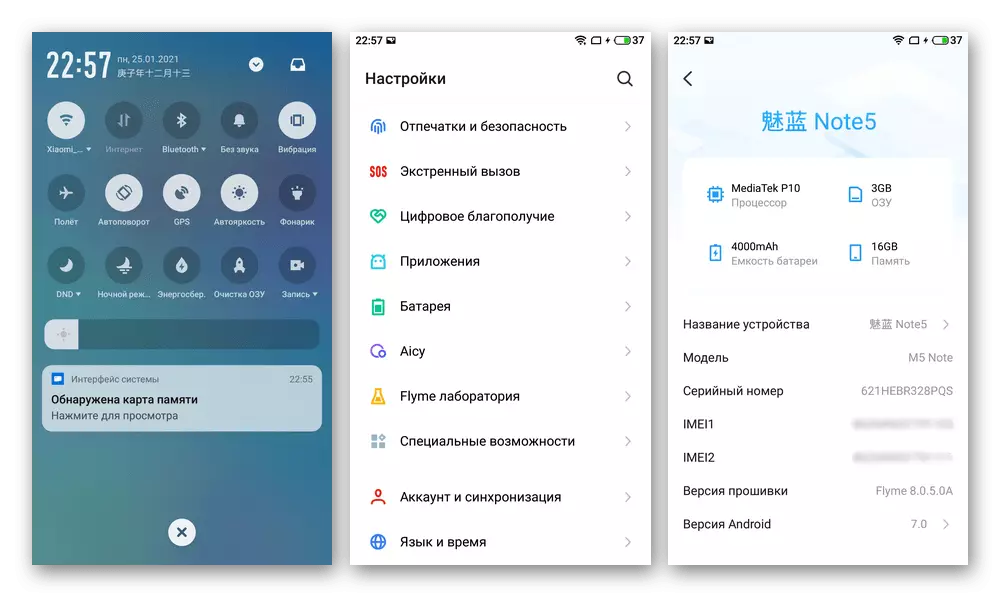
Méthode 5: TWRP
Après avoir déverrouillé le chargeur de démarrage et définir la récupération modifiée décrite ci-dessus dans l'article, les méthodes apparaissent à la possibilité d'installer sur MEIZU M5 NOTE l'une des micrologiciels personnalisés sur l'accès total. La procédure d'une transition efficace et sûre du système d'exploitation officiel en réellement différent de celui-ci est appropriée pour se diviser en plusieurs étapes - alors ils sont décrits sur l'exemple de l'exemple de système d'exploitation d'un modèle créé sur la base de "Clean" Android 7 (AOSP) et le nom des Alpes.
Téléchargez le micrologiciel de caste basé sur l'Android AOSP Android pour le smartphone MEIZU M5 NOTE
Le système présenté est généralement acceptable, y compris pour une utilisation quotidienne, une solution équipée de tous les composants nécessaires, y compris les services de Google et le module MAGISK pour contrôler activé dans le micrologiciel de ranchement de rut par défaut.
Étape 1: Préparation du besoin requis
- Préparer la carte mémoire MicroSD (volume 4 Go pour les procédures suivantes décrites). Téléchargez tous les fichiers nécessaires à l'installation du casome à l'ordinateur (le micrologiciel lui-même recommandé par ses patchs et / ou ses ajouts, par exemple, GAPPS, des packages magisques, etc.), copier des packages à la racine de l'entraînement de mature amovible M5.
Téléchargez TWRP Patch pour supprimer l'inscription de l'état Orange lorsque vous démarrez MEIZU M5 Remarque avec chargeur déverrouillé
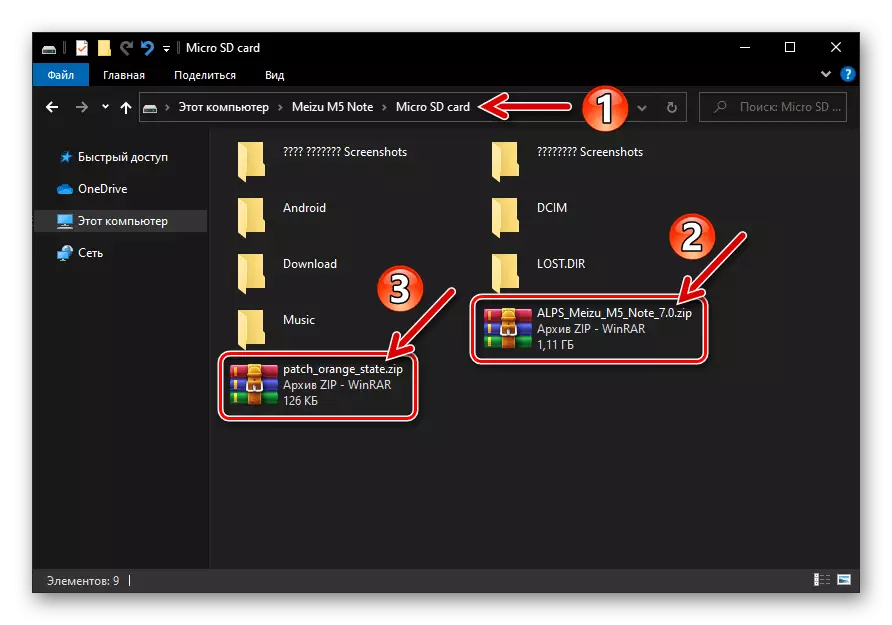
- Pour plus de commodité et de conformité décrits davantage dans cet article Instructions d'action, passez à l'interface TWRP parlant russe. Ouvrez la récupération modifiée, appuyez sur "Paramètres". Sur l'écran qui s'ouvre, allez à l'icône "globus" désignée, trouvez et appuyez sur "russe" dans la liste qui a ouvert la liste.
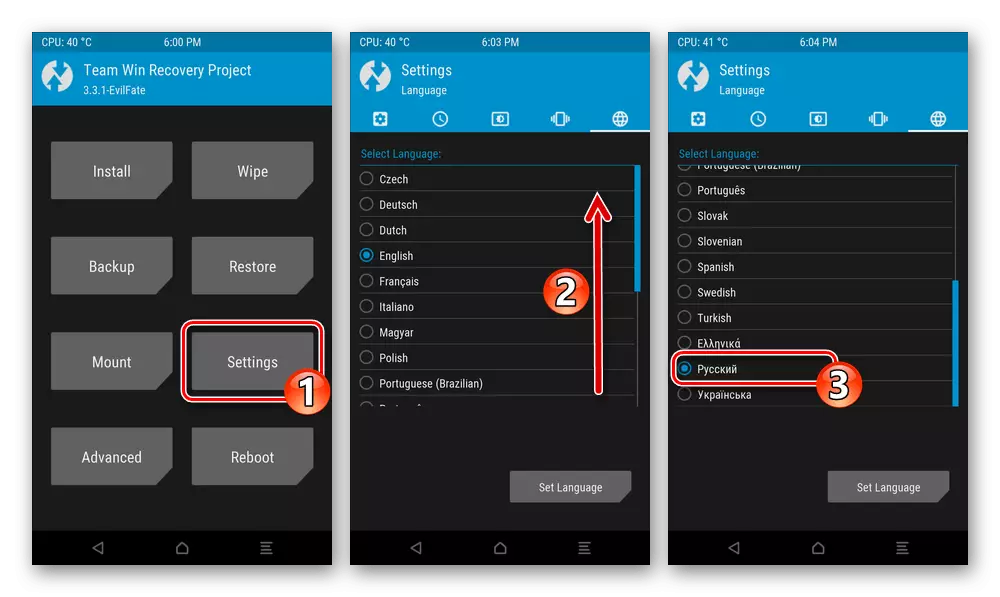
Cliquez sur le bouton "Définir la langue", puis renvoyez le menu principal principal traduit par le résultat, touchant la "maison" en bas de l'écran.
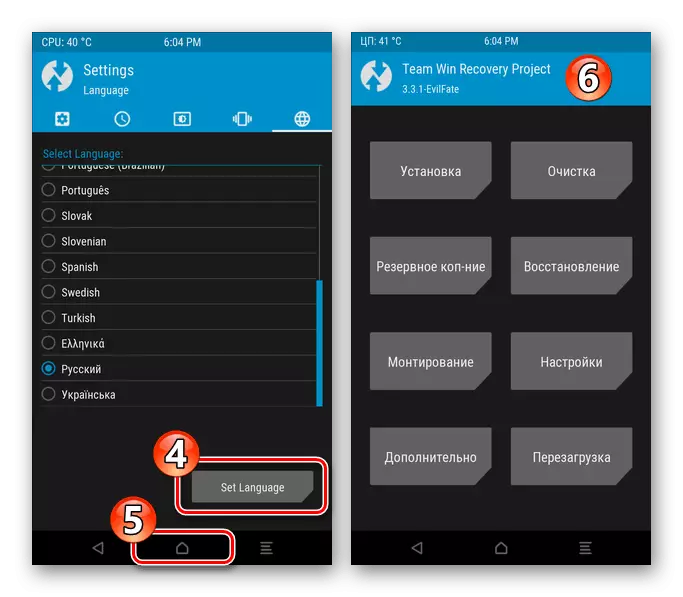
Étape 2: Nandroid Bacup
- Entrez TWRP, sur l'écran principal de la touche moyenne "Cuivre de sauvegarde". Ensuite, cliquez sur "Sélectionner le lecteur", appuyez sur "Micro SDCard", puis "OK".
- Définissez les marques à proximité des noms de la mémoire du smartphone que vous considérez nécessaire pour mettre dans la sauvegarde - vous pouvez copier absolument toutes les zones, il est particulièrement recommandé de sauvegarder «NVDATA», «Proinfo», «NVRAM».
- Ensuite, exécutez le "Swipe pour démarrer" et attendez-vous à compléter la création de décharges de partitions sélectionnées et de les enregistrer dans le dossier de la carte mémoire.
- Après avoir reçu en haut de l'écran de notification "réussi", revenez au menu principal de l'environnement de récupération, appuyant sur "Accueil" dans le quai inférieur avec les boutons.
- La sauvegarde créée est formée le long du chemin TWRP / Sauvegardes sur le lecteur Remarque Meizu M5 amovible et, plus tard, ce répertoire peut être copié dans un endroit fiable (par exemple, le disque PC) pour le stockage.
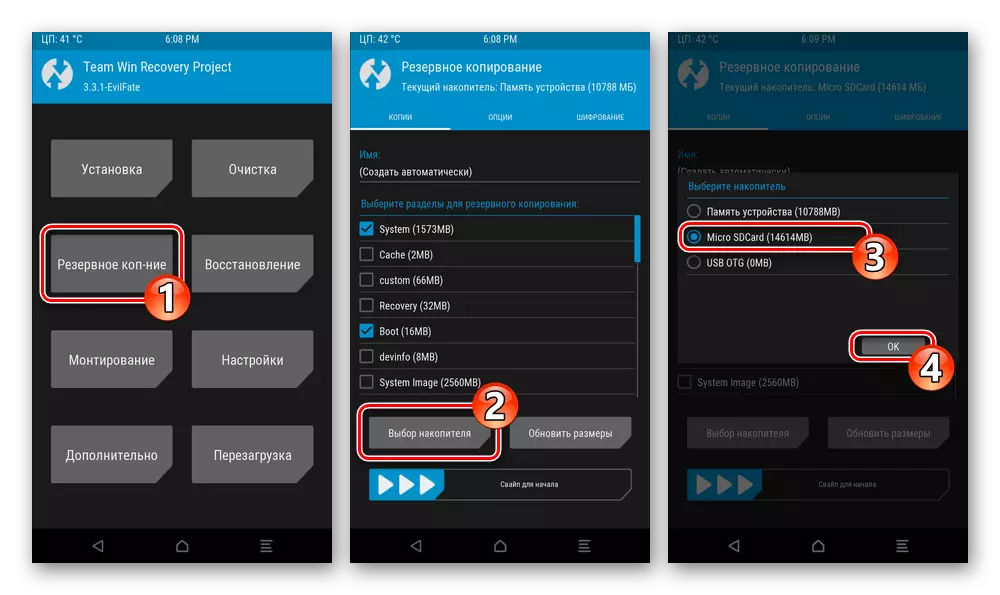
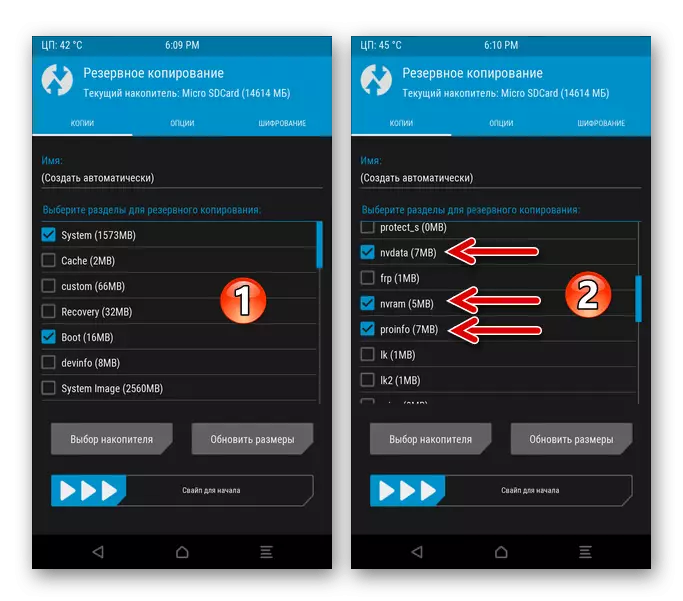
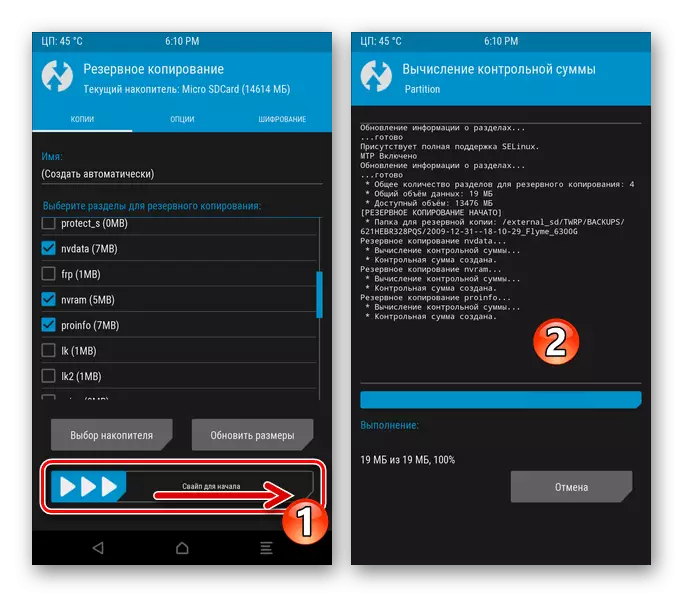
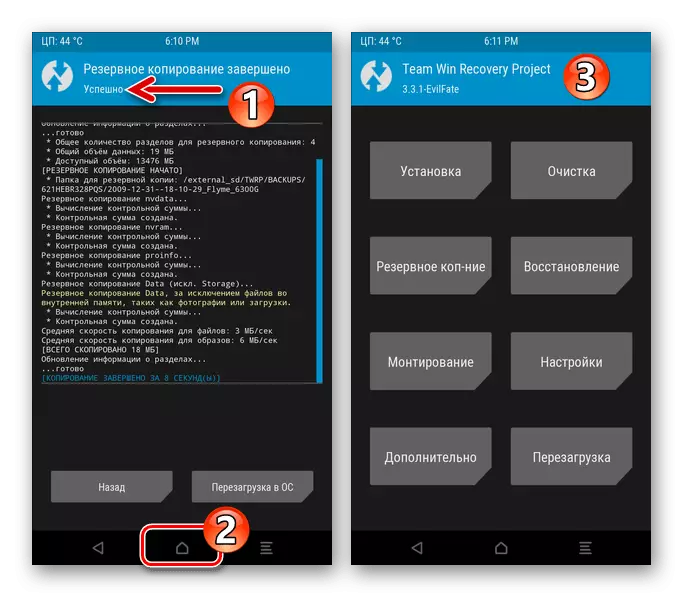
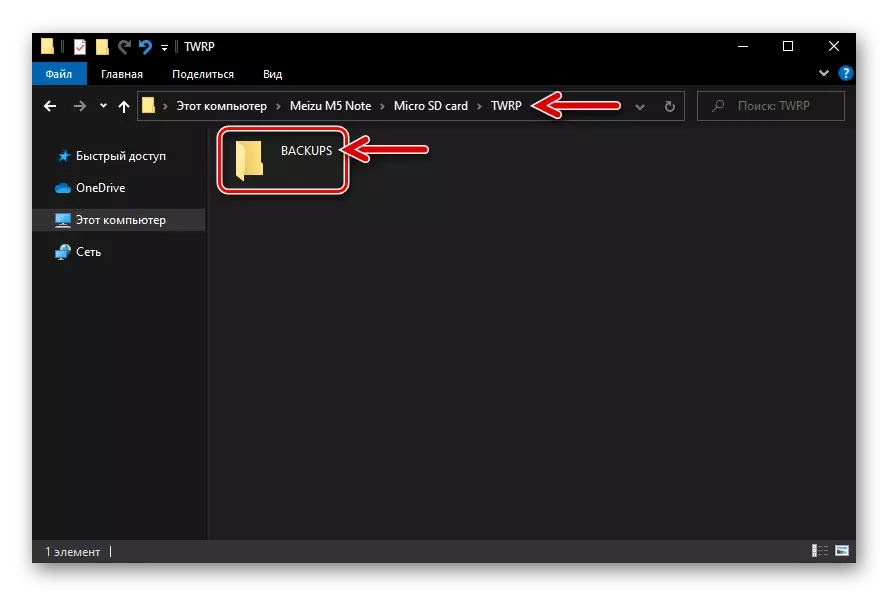
Récupération
Si vous avez besoin de restaurer les données de la sauvegarde reçue en fonction des instructions (par exemple, les partitions "NVData", "Proinfo", "NVRAM" de l'exemple "retour à la place" si l'interchangeage des réseaux de communication est observé, le Disparition de IMEI, etc.):
- Placez la carte mémoire avec une sauvegarde sur la machine, connectez-vous à la TWRP, cliquez sur «Restaurer». Si nécessaire, appelez le menu "Clamp", sélectionnez "Micro SDCard". Appuyez sur le nom du dossier avec la sauvegarde que vous souhaitez déployer sur l'appareil.
- Retirez les cases à cocher dans les cases à cocher proches des noms de sections, la restauration dont la restauration n'est pas requise, affectez le curseur «Swipe pour la récupération». Attendez l'achèvement de la procédure initiée, appuyez sur "Redémarrer au système d'exploitation" pour lancer Android sur le smartphone.
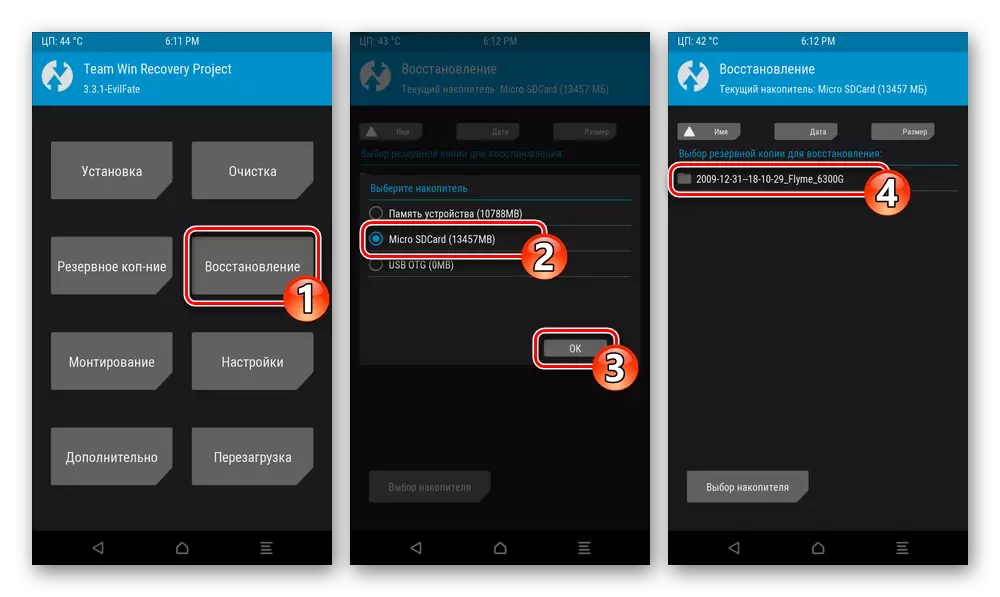

Étape 3: Sections de nettoyage
Avant d'installer un micrologiciel personnalisé, il est nécessaire de préciser presque complètement la mémoire du M3 Maz Maz:
- Dans la liste principale des sections TWRP, accédez à "Nettoyage" et à l'écran qui s'ouvre, cliquez sur le bouton "Nettoyage sélectif".
- Installez les cases à proximité de tous les éléments de la liste de la mémoire de la mémoire, laissez uniquement «micro sdcard» et «USB OTG». Ensuite, déplacez le coureur du coureur pour nettoyer la droite.
- Attendez-vous à compléter le processus de mise en forme des sections de mémoire de périphérique, puis revenez à l'écran principal de la récupération personnalisée.
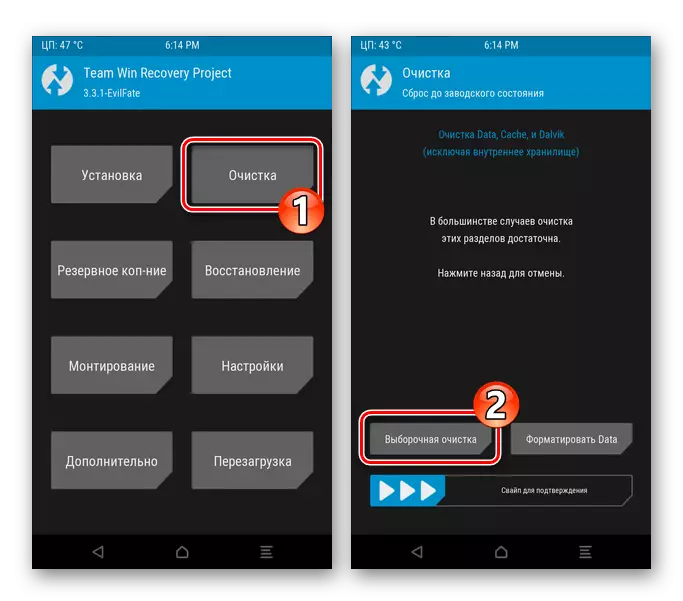
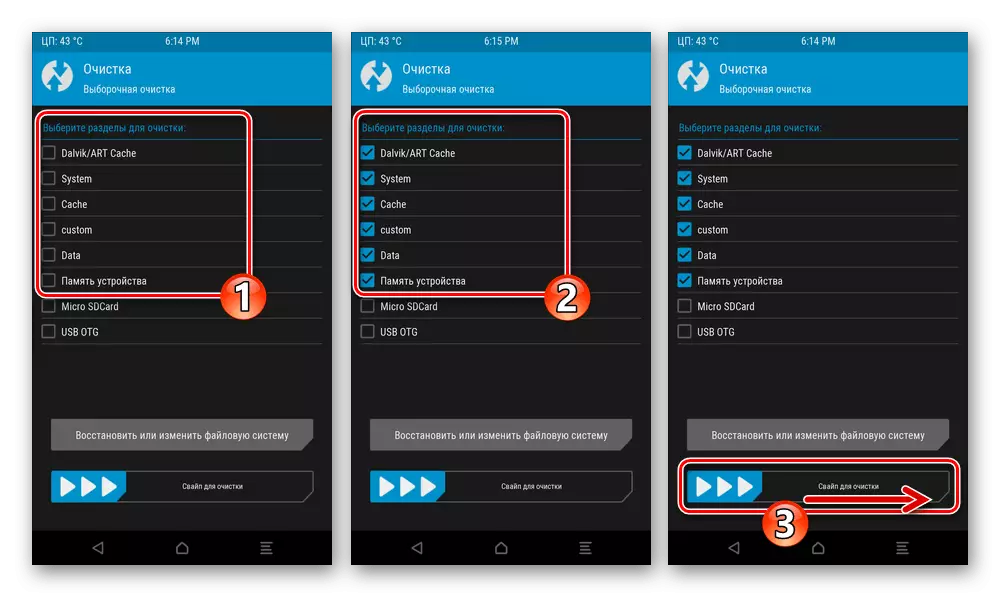
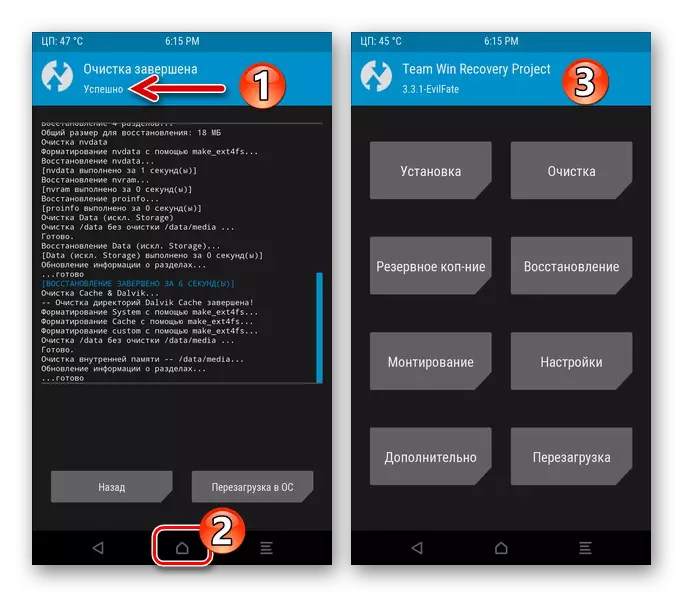
Étape 4: Installation du firmware
- Dans le menu principal TWRP, cliquez sur Installation. Si "la mémoire du périphérique" est sélectionnée comme "lecteur de courant", passez à Micro SDCard.
- Faites défiler la liste des cas sur le lecteur de fichier amovible, trouvez le paquet ZIP de l'OS personnalisé pour Meizu M5 Remarque et appuyez dessus. Sur l'écran suivant, glissez sur "Swipe pour le micrologiciel", puis attendez-vous à la fin du déploiement des composants du système dans la mémoire du smartphone.
- À la fin de l'installation personnalisée ou renvoyez "Retour" et décrites de la même manière dans le paragraphe ci-dessus, s'intègrent dans les fichiers ZIP contenant des correctifs et des ajouts,
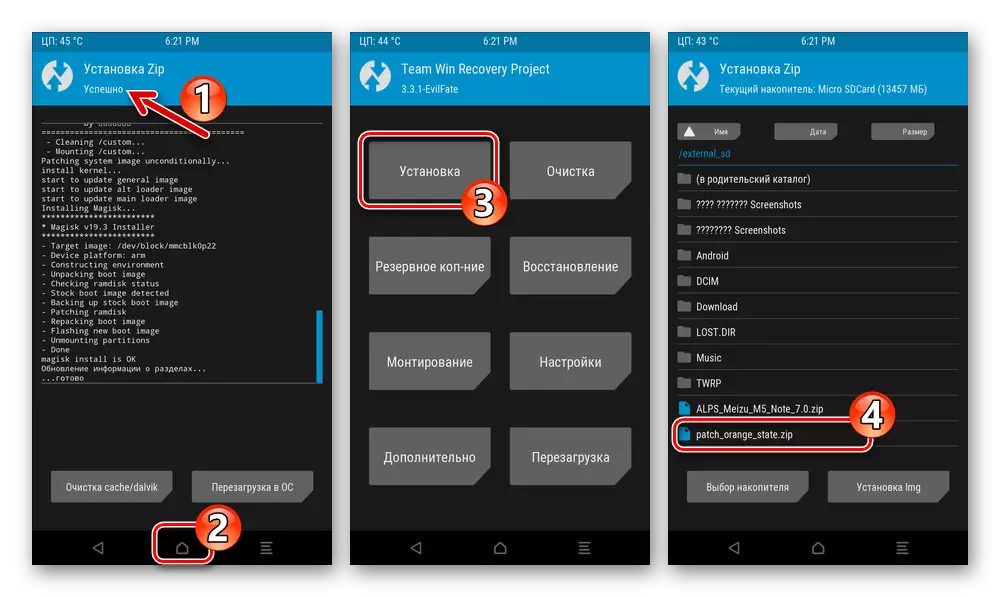
Ou appuyez sur "Redémarrer au système d'exploitation" pour quitter la récupération et initier le lancement d'Android.
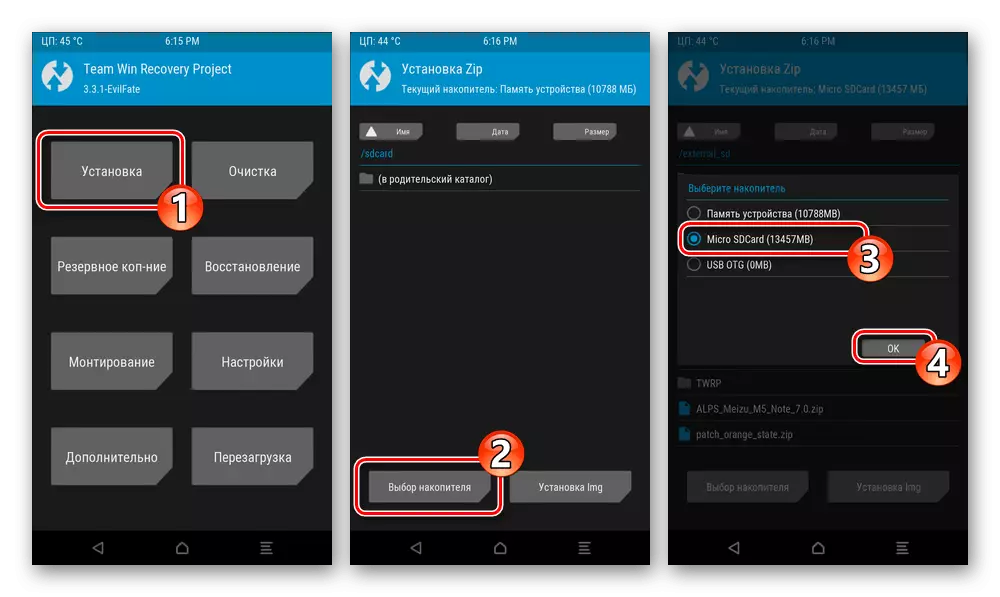
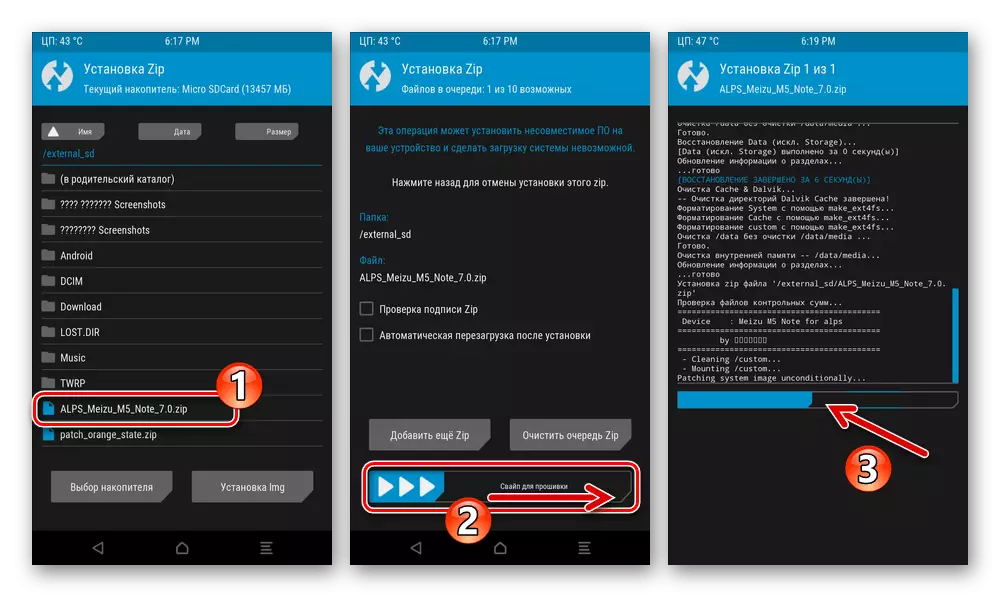
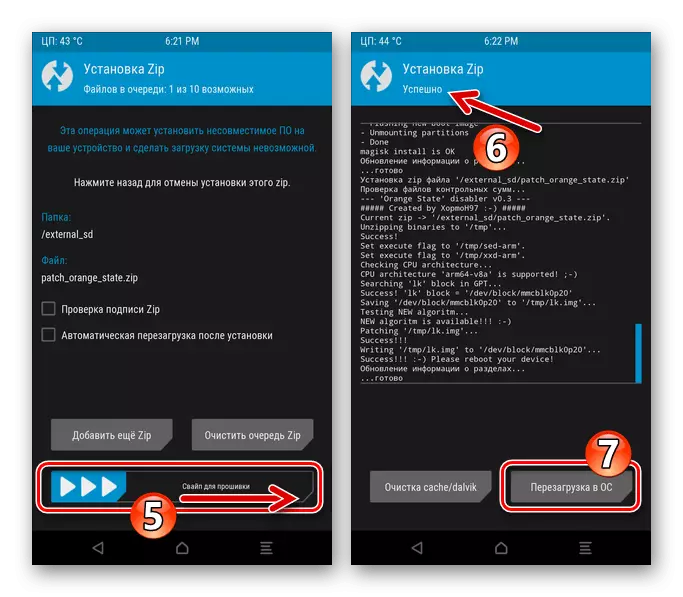
Étape 5: Premier démarrage du système d'exploitation personnalisé
Le premier lancement de divers micrologiciels personnalisés pour Meizu M5 Remarque est terminé de différentes manières (écran de bienvenue, bureau Android), mais nécessite presque toujours la configuration avant de recevoir la possibilité d'aller à l'exploitation d'exploitation d'exploitation en mode normal. Dans le cas des Alpes, il peut être difficile de changer la langue d'interface du chinois en russe. Nous décrivons donc cette opération en détail:
- Si nécessaire, glissez-vous, déverrouillez l'écran du périphérique. Fermez l'écran affiché en haut du message de bienvenue en cliquant sur l'inscription (2) dans la zone de démontrage de la couleur verte.
- Ouvrez le menu Application, cliquez sur l'icône "Paramètres" - elle est faite sous la forme d'un équipement.
- Faites défiler la liste des paramètres, trouvez l'élément marqué et appuyez dessus. Depuis l'écran de filtrage, allez à la première partie des paramètres.
- Cliquez sur l'inscription avec l'icône "+", qui ouvrira une liste des langues disponibles. Faites défiler la liste Trouvez et cliquez sur «Russe».
- En conséquence, l'interface du système d'exploitation passera instantanément à une langue claire - peut être retournée sur le bureau,
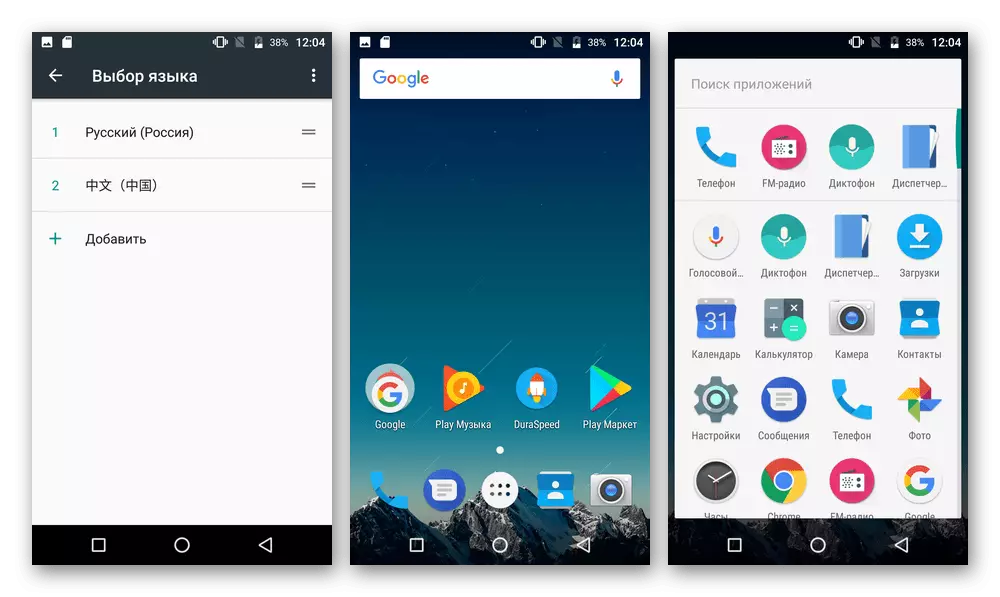
Sortez l'avantage de la prestation du micrologiciel, le réglage complet du système d'exploitation et la poursuite du fonctionnement du smartphone sous son contrôle.